Page 1

A8N-VM CSM
Carte mère
Page 2
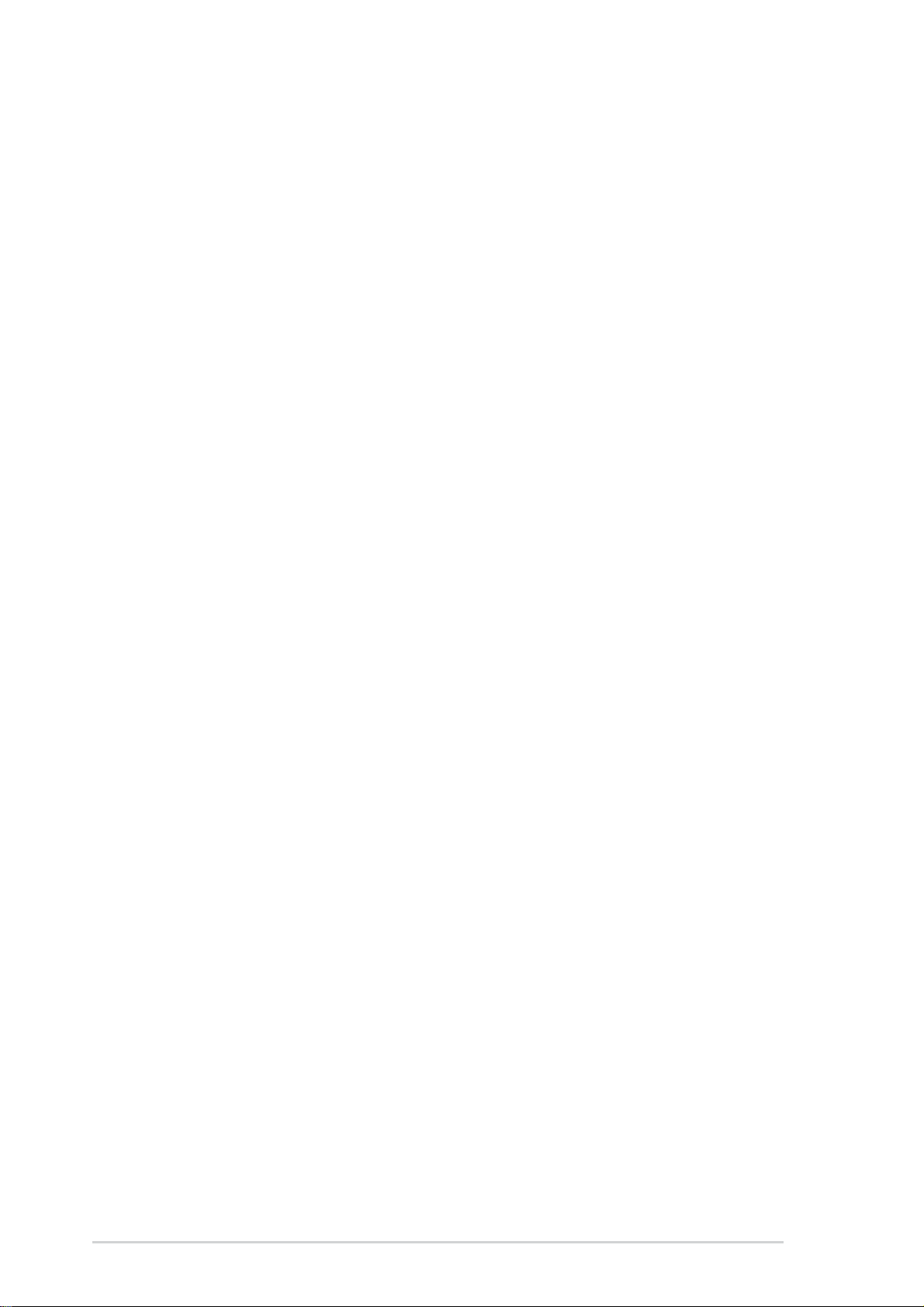
F2216
Première édition V1
Septembre 2005
Copyright © 2005 ASUSTeK COMPUTER INC. Tous droits réservés.
Aucun extrait de ce manuel, incluant les produits et logiciels qui y sont décrits, ne peut être re-
produit, transmis, transcrit, stocké dans un système de restitution, ou traduit dans quelque langue
que ce soit sous quelque forme ou quelque moyen que ce soit, à lʼexception de la documentation
conservée par lʼacheteur dans un but de sauvegarde, sans la permission écrite expresse de ASUSTeK
COMPUTER INC. (“ASUS”).
La garantie sur le produit ou le service ne sera pas prolongée si (1) le produit est réparé, modifi é
ou altéré, à moins que cette réparation, modifi cation ou altération ne soit autorisée par écrit par
ASUS; ou (2) si le numéro de série du produit est dégradé ou manquant.
ASUS FOURNIT CE MANUEL “TEL QUE” SANS GARANTIE DʼAUCUNE SORTE, QUʼELLE SOIT EXPRESSE
OU IMPLICITE, COMPRENANT MAIS SANS Y ETRE LIMITE LES GARANTIES OU CONDITIONS DE COMMERCIALISATION OU DʼAPTITUDE POUR UN USAGE PARTICULIER. EN AUCUN CAS ASUS, SES DIRECTEURS,
CADRES, EMPLOYES OU AGENTS NE POURRONT ÊTRE TENUS POUR RESPONSABLES POUR TOUT DOMMAGE INDIRECT, SPECIAL, SECONDAIRE OU CONSECUTIF (INCLUANT LES DOMMAGES POUR PERTE DE
PROFIT, PERTE DE COMMERCE, PERTE DʻUTILISATION DE DONNEES, INTERRUPTION DE COMMERCE ET
EVENEMENTS SEMBLABLES), MEME SI ASUS A ETE INFORME DE LA POSSIBILITE DE TELS DOMMAGES
PROVENANT DE TOUT DEFAUT OU ERREUR DANS CE MANUEL OU DU PRODUIT.
LES SPECIFICATIONS ET INFORMATIONS CONTENUES DANS CE MANUEL SONT FOURNIES A TITRE
INFORMATIF SEULEMENT, ET SONT SUJETTES A CHANGEMENT A TOUT MOMENT SANS AVERTISSEMENT ET NE DOIVENT PAS ETRE INTERPRETEES COMME UN ENGAGEMENT DE LA PART DʼASUS.
ASUS NʻASSUME AUCUNE RESPONSABILITE POUR TOUTE ERREUR OU INEXACTITUDE QUI POURRAIT
APPARAITRE DANS CE MANUEL, INCLUANT LES PRODUITS ET LOGICIELS QUI Y SONT DECRITS.
Les produits et noms de sociétés qui apparaissent dans ce manuel ne sont utilisés que dans un
but dʼidentifi cation ou dʼexplication dans lʼintérêt du propriétaire, sans intention de contrefaçon.
ii
Page 3
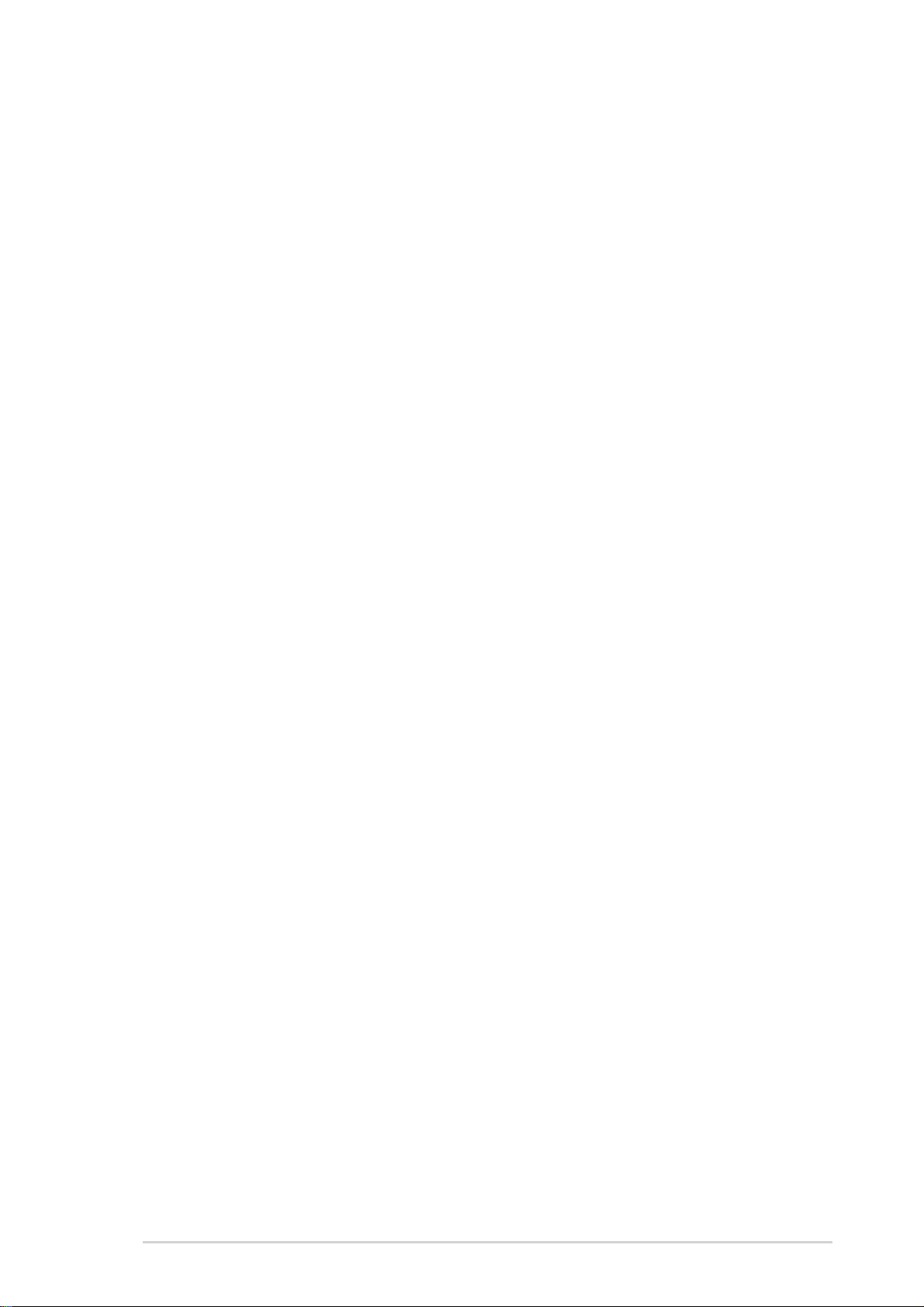
Table des matières
Chapitre 1: Introduction au produit
Notes ................................................................................................ vi
Informations sur la sécurité ................................................................ vii
A8N-VM CSM: les caractéristiques en bref .........................................viii
Chapitre 1: Introduction au produit
1.1 Bienvenue ! ........................................................................... 1-2
1.2 Contenu de la boîte .............................................................. 1-2
1.3 Fonctions spéciales ............................................................... 1-2
1.3.1 Points forts du produit ............................................ 1-2
1.3.2 Fonctions innovantes ASUS ................................... 1-5
1.4 Avant de commencer ........................................................... 1-6
1.5 Vue générale de la carte mère .............................................. 1-7
1.5.1 Layout de la carte mère ......................................... 1-7
1.5.2 Orientation de montage .......................................... 1-8
1.5.3 Pas de vis ................................................................ 1-8
1.6 Central Processing Unit (CPU) .............................................. 1-9
1.7 Mémoire système ................................................................1-11
1.7.1 Vue générale ......................................................... 1-11
1.7.2 Confi gurations mémoire ........................................ 1-11
1.7.3 Installer un module DIMM ...................................... 1-13
1.7.4 Enlever un module DIMM ....................................... 1-13
1.8 Slots dʼextension ................................................................ 1-14
1.8.1 Installer une carte dʼextension .............................. 1-14
1.8.2 Confi gurer une carte dʼextension .......................... 1-14
1.8.3 Slots PCI ................................................................ 1-16
1.8.4 Slot PCI Express x1 ............................................... 1-16
1.8.5 Slot PCI Express x16 ............................................. 1-16
1.9 Jumpers .............................................................................. 1-17
1.10 Connecteurs ........................................................................ 1-20
1.10.1 Connecteurs arrières ............................................. 1-20
1.10.2 Connecteurs internes ............................................ 1-22
iii
Page 4
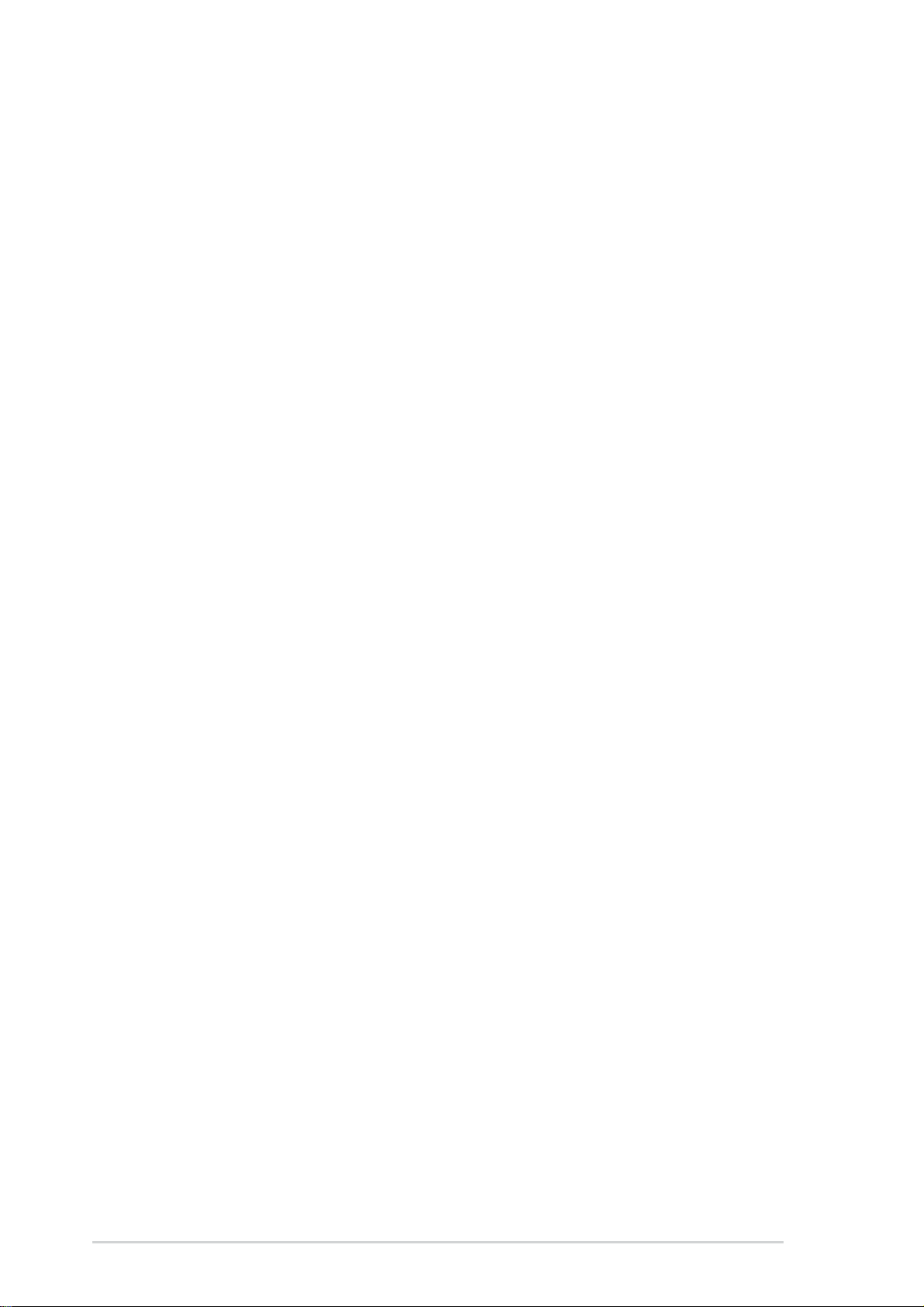
Table des matières
Chapitre 2: Le BIOS
Chapitre 2: Le BIOS
2.1 Gérer et mettre à jour votre BIOS ........................................ 2-2
2.1.1 Créer une disquette bootable ................................. 2-2
2.1.2 Utilitaire ASUS EZ Flash ........................................... 2-3
2.1.3 Utilitaire AFUDOS .................................................... 2-4
2.1.4 Utilitaire ASUS Update ............................................ 2-6
2.2 Le setup du BIOS .................................................................. 2-9
2.2.1 Lʼécran de menu du BIOS ...................................... 2-10
2.2.2 Barre du menu ......................................................2-10
2.2.3 Touches de navigation .......................................... 2-10
2.2.4 Eléments du menu ................................................ 2-11
2.2.5 Sous-menus des éléments .................................... 2-11
2.2.6 Champs de confi guration ...................................... 2-11
2.2.7 Fenêtre Pop-up ..................................................... 2-11
2.2.8 Barre de défi lement ..............................................2-11
2.2.9 Aide générale ........................................................ 2-11
2.3 Main Menu (menu principal) ................................................ 2-12
2.3.1 System Time ........................................................ 2-12
2.3.2 System Date ........................................................ 2-12
2.3.3 Legacy Diskette A ................................................2-12
2.3.4 Primary and Secondary IDE Master/Slave;
First, Second, Third, and Fourth SATA ................. 2-13
2.3.5 IDE Confi guration .................................................. 2-14
2.3.6 System Information ..............................................2-15
2.4 Advanced menu (menu avancé) ......................................... 2-16
2.4.1 AMD Cool ʻnʼ Quiet Confi guration .........................2-16
2.4.2 JumperFree Confi guration ..................................... 2-17
2.4.3 CPU Confi guration ................................................. 2-18
2.4.4 Chipset ................................................................. 2-18
iv
2.4.5 Confi guration des périphériques embarqués ......... 2-25
2.4.6 PCI PnP ..................................................................2-26
2.4.7 USB Confi guration ................................................. 2-27
Page 5
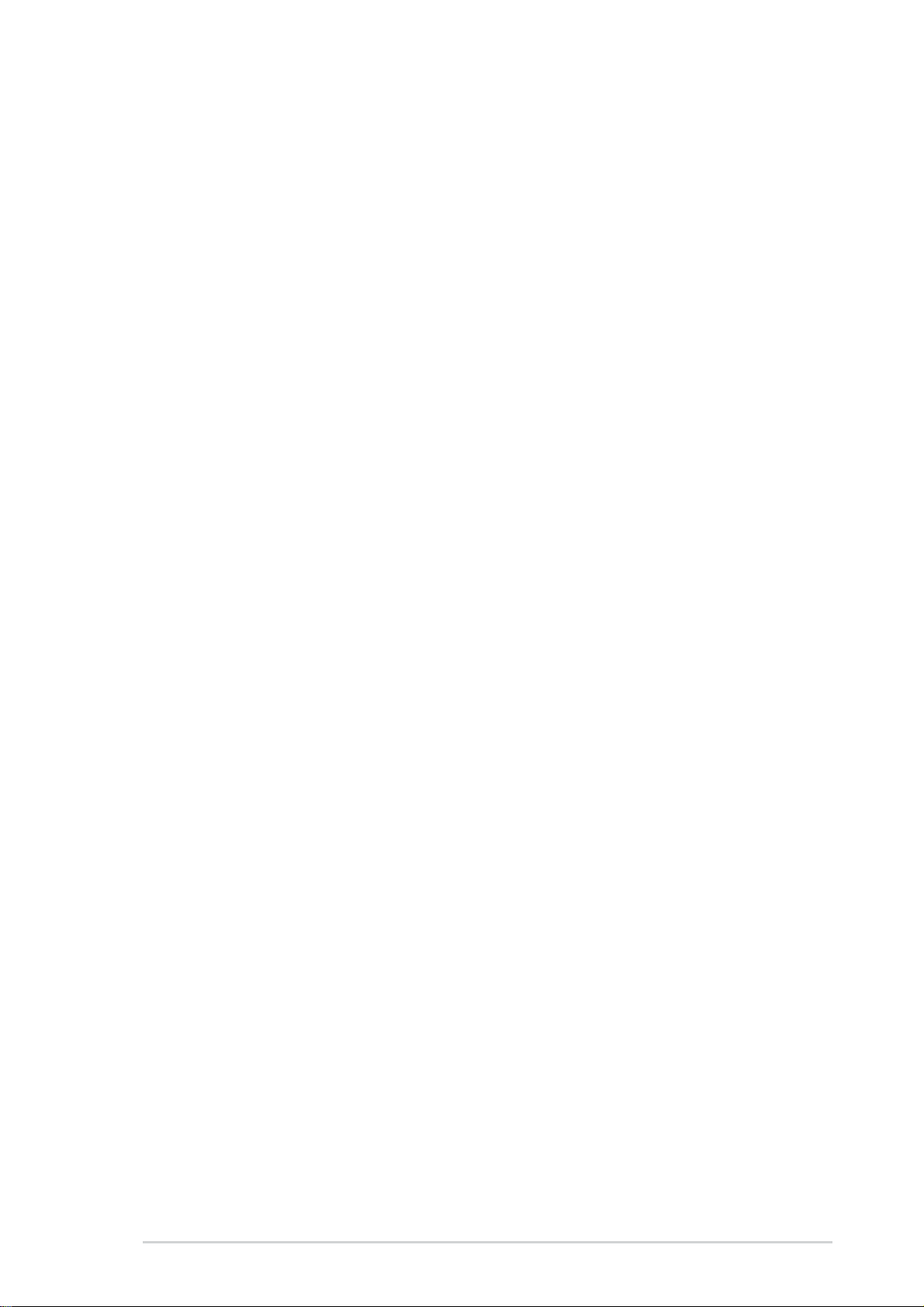
Table des matières
Chapitre 3: Support logiciel
2.5 Power menu (menu alimentation) ....................................... 2-28
2.5.1 Suspend Mode ......................................................2-28
2.5.2 Repost Video on S3 Resume ................................ 2-28
2.5.3 ACPI 2.0 Support ................................................. 2-28
2.5.4 ACPI APIC Support ............................................... 2-28
2.5.5 APM Confi guration ................................................2-29
2.5.6 Hardware Monitor (surveillance matérielle) ........... 2-30
2.6 Boot menu (menu de boot) ............................................... 2-32
2.6.1 Boot Device Priority .............................................. 2-32
2.6.2 Boot Settings Confi guration .................................2-33
2.6.3 Security ................................................................. 2-34
2.7 Exit menu (menu sortie) ..................................................... 2-36
Chapitre 3: Support logiciel
3.1 Installer un système dʼexploitation ....................................... 3-2
3.2 Informations sur le CD de support ........................................ 3-2
3.2.1 Lancer le CD de support ......................................... 3-2
3.2.2 Menu Drivers ........................................................... 3-3
3.2.3 Menu Utilities .......................................................... 3-4
3.2.4 Menu Make Disk ...................................................... 3-5
3.2.5 Menu Manual ........................................................... 3-6
3.2.6 Contacts ASUS ........................................................ 3-7
3.2.7 Autres informations ................................................ 3-7
v
Page 6
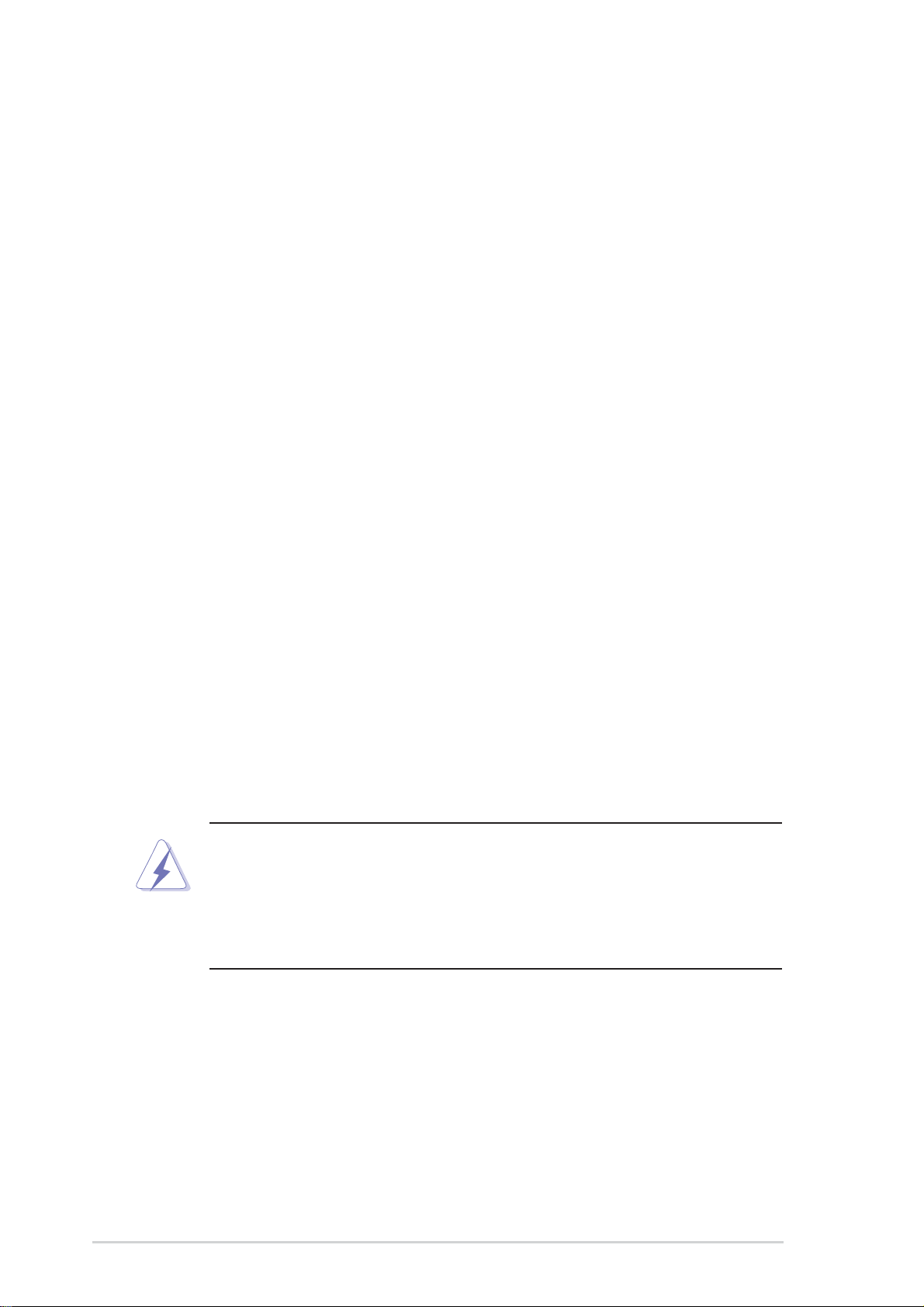
Notes
Rapport du D
épartement Canadien des
communications
(Cet appareil numérique de la classe B est conforme à la norme
ICES-
003
du Canada.)
Rapport Fédéral De la Commission
Des Communications
Rapport Fédéral De la Commission
Ce dispositif est conforme à lʼalinéa 15 des règles établies par la FCC.
L'opération est sujette aux 2 conditions suivantes:
• Ce dispositif ne peut causer d'interférence nuisible, et
• Ce dispositif se doit d'accepter toute interférence reçue, incluant
toute interférence pouvant causer des resultats indésirés.
Cet équipement a été testé et s'est avéré être conforme aux limites
établies pour un dispositif numérique de classe B, conformément à
l'alinéa 15 des règles de la FCC.Ces limites sont conçues pour assurer
une protection raisonnable contre lʼinterférence nuisible à une installation
réseau. Cet équipement génère, utilise et peut irradier de l'énergie à
fréquence radio et, si non installé et utilisé selon les instructions du
fabricant, peut causer une interférence nocive aux communications radio.
Cependant, il n'est pas exclu qu'une interférence se produise lors d'une
installation particulière. Si cet équipement cause une interférence nuisible
au signal radio ou télévisé, ce qui peut-être déterminé par l'arrêt puis le
réamorçage de celui-ci, l'utilisateur est encouragé à essayer de corriger
l'interférence en s'aidant d'une ou plusieurs des mesures suivantes:
Des Communications
• Réorientez ou replacez l'antenne de réception.
• Augmentez l'espace de séparation entre l'équipement et le récepteur.
• Reliez lʼéquipement à une sortie sur un circuit différent de celui auquel
le récepteur est relié.
• Consultez le revendeur ou un technicien expérimenté radio/TV pour
de lʼaide.
AVERTISSEMENT! Lʼutilisation de câbles protégés pour le raccordement du moniteur à la carte de graphique est exigée pour assurer
la conformité aux règlements de la FCC.Les changements ou les
modifi cations apportés à cette unité n'étant pas expressément
approuvés par la partie responsable de la conformité pourraient
annuler lʼautorité de lʼutilisateur à manipuler cet équipement.
Rapport du D
Cet appareil numérique ne dépasse pas les limites de classe B en
terme d'émissions de nuisances sonore, par radio, par des appareils
numériques, et ce conformément aux régulations dʼinterférence par
radio établies par le département canadien des communications.
épartement Canadien des
communications
(Cet appareil numérique de la classe B est conforme à la norme
003
vi
du Canada.)
ICES-
Page 7

Informations de sécurité
Sécurité électrique
Sécurité p
our
les man
ipulations
Sécurité électrique
• Pour éviter tout risque de choc électrique, débranchez le câble
dʼalimentation de la prise de courant avant de toucher au
système.
• Lorsque vous ajoutez ou enlevez des composants, vérifi ez
que les câbles dʼalimentation sont débranchés avant de relier
les câbles de signal. Si possible, déconnectez tous les câbles
dʼalimentation du système avant dʼajouter un périphérique.
• Avant de connecter ou de déconnecter les câbles de signal de la
carte mère, vérifi ez que tous les câbles dʼalimentation sont bien
débranchés.
• Demandez lʼassistance dʼun professionnel avant dʼutiliser un
adaptateur ou une rallonge. Ces appareils risquent dʼinterrompre
le circuit de terre.
• Vérifi ez que votre alimentation délivre la tension électrique
adaptée à votre pays. Si vous nʼen êtes pas certain, contactez
votre fournisseur électrique local.
• Si lʼalimentation est cassée, nʼessayez pas de la réparer vous-
même. Contactez votre revendeur.
Sécurité p
• Avant dʼinstaller la carte mère et dʼy ajouter des périphériques,
prenez le temps de bien lire tous les manuels livrés dans la boîte.
• Avant dʼutiliser le produit, vérifi ez que tous les câbles sont
bien branchés et que les câbles dʼalimentation ne sont pas
endommagés. Si vous relevez le moindre dommage, contactez
votre revendeur immédiatement.
• Pour éviter les court-circuits, gardez les clips, les vis et les
agraffes loin des connecteurs, des slots, des sockets et de la
circuiterie.
• Evitez la poussière, lʼhumidité et les températures extrêmes.
Ne placez pas le produit dans une zone susceptible de devenir
humide.
• Placez le produit sur une surface stable.
our
les man
ipulations
• Si vous avez des problèmes techniques avec votre produit
contactez un technicien qualifi é ou appelez votre revendeur.
vii
Page 8
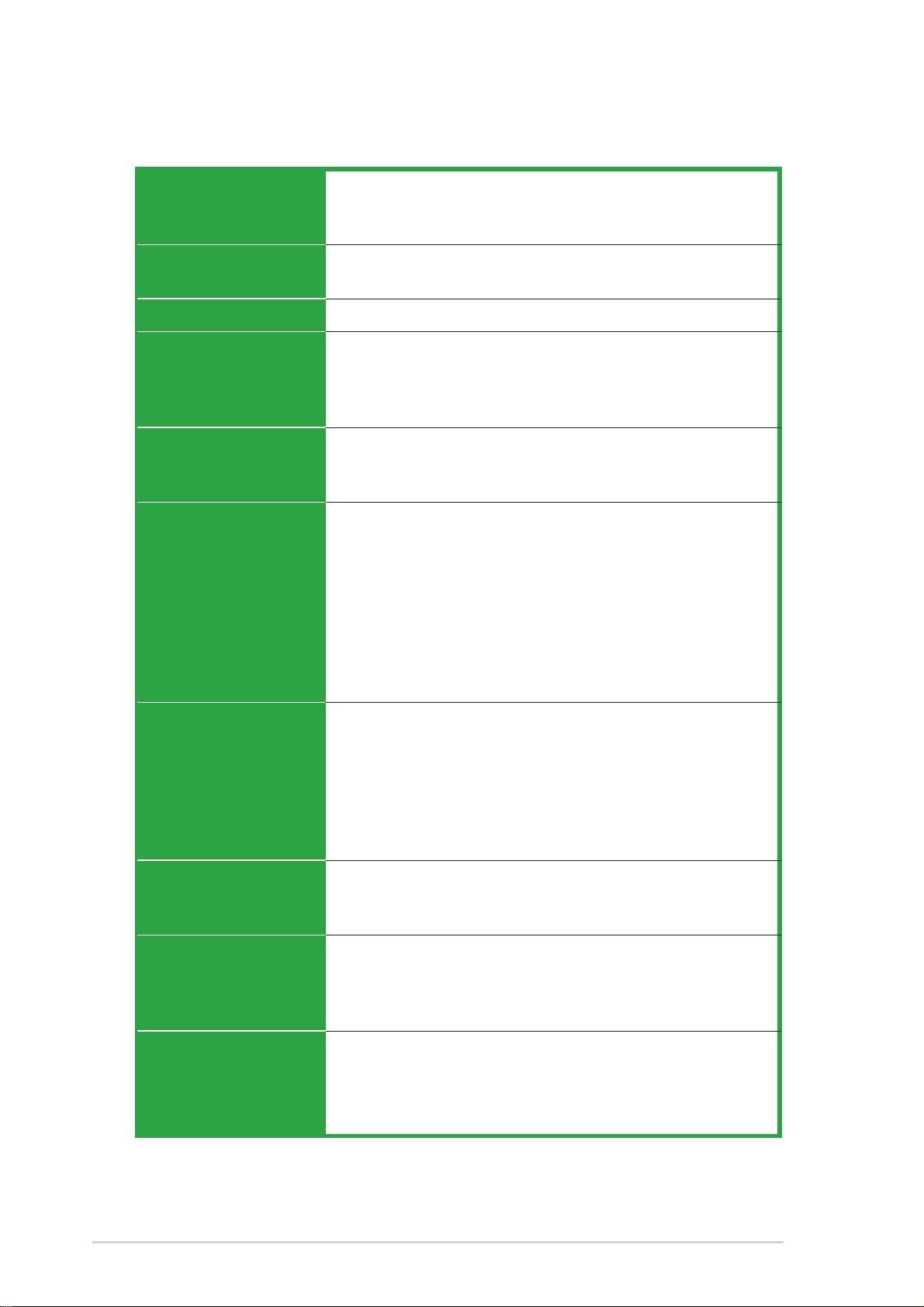
A8N-VM CSM: les caractéristiques en bref
CPU
Chipset
Front Side Bus
Mémoire
Slots dʼextension
Graphiques
Socket 939 pour processeurs AMD Athlon™ 64FX/
Athlon™ 64 X2/ Athlon™ 64
Supporte la technologie AMD Cool ʻnʼ Quiet!
®
Northbridge: GPU NVIDIA
GeForce™ 6150
Southbridge: MCP NVIDIA® nForce™430
2000/1600 MT/s
Architecture mémoire Dual-channel
4 x emplacements DIMM 184 broches supportant jusquʼà
4Go de DDR 400/333 MHz unbuffered ECC et non-ECC
1 x PCI Express™ x16
1 x PCI Express™ x1
2 x PCI
Intégré dans le GPU (Graphics Processing Unit) de la
®
NVIDIA
GeForce™ 6150
Sortie Dual VGA: DVI-D/TV-OUT, RGB
Traitement vidéo de haute défi nition avec une résolution
maximale de 1920 x 1440 pixels pour un affi chage RGB
Note: Le
DVI-D ne supporte quʼun affi chage numérique.
Vous ne pouvez pas convertir une sortie DVI-D
en signal RGB pour un affi chage CRT.
Stockage
High Defi nition Audio
LAN
IEEE 1394
La NVIDIA® nForce™430 media and communications
processor (MCP) supporte:
- 2 x Interfaces Ultra DMA 133/100/66/33 pour
4 disques durs
- 4 x Disques durs de 3 Gb/s Serial ATA I/Serial ATA II
supportant les confi gurations RAID 0, RAID 1, RAID
0+1, et RAID 5
®
CODEC audio SoundMAX
ADI AD1986A 5.1
Supporte la technologie Jack Sensing
Interface S/PDIF out
®
NVIDIA
nForce™430 avec contrôleur Gigabit MAC intégré
et contrôleur Marvell® 88E1111 PHY externe supportant:
- NV Active Armor
- NV Firewall
Contrôleur VIA 6307 IEEE 1394a supportant:
- 2 x ports IEEE 1394a
(continue page suivante)
viii
Page 9
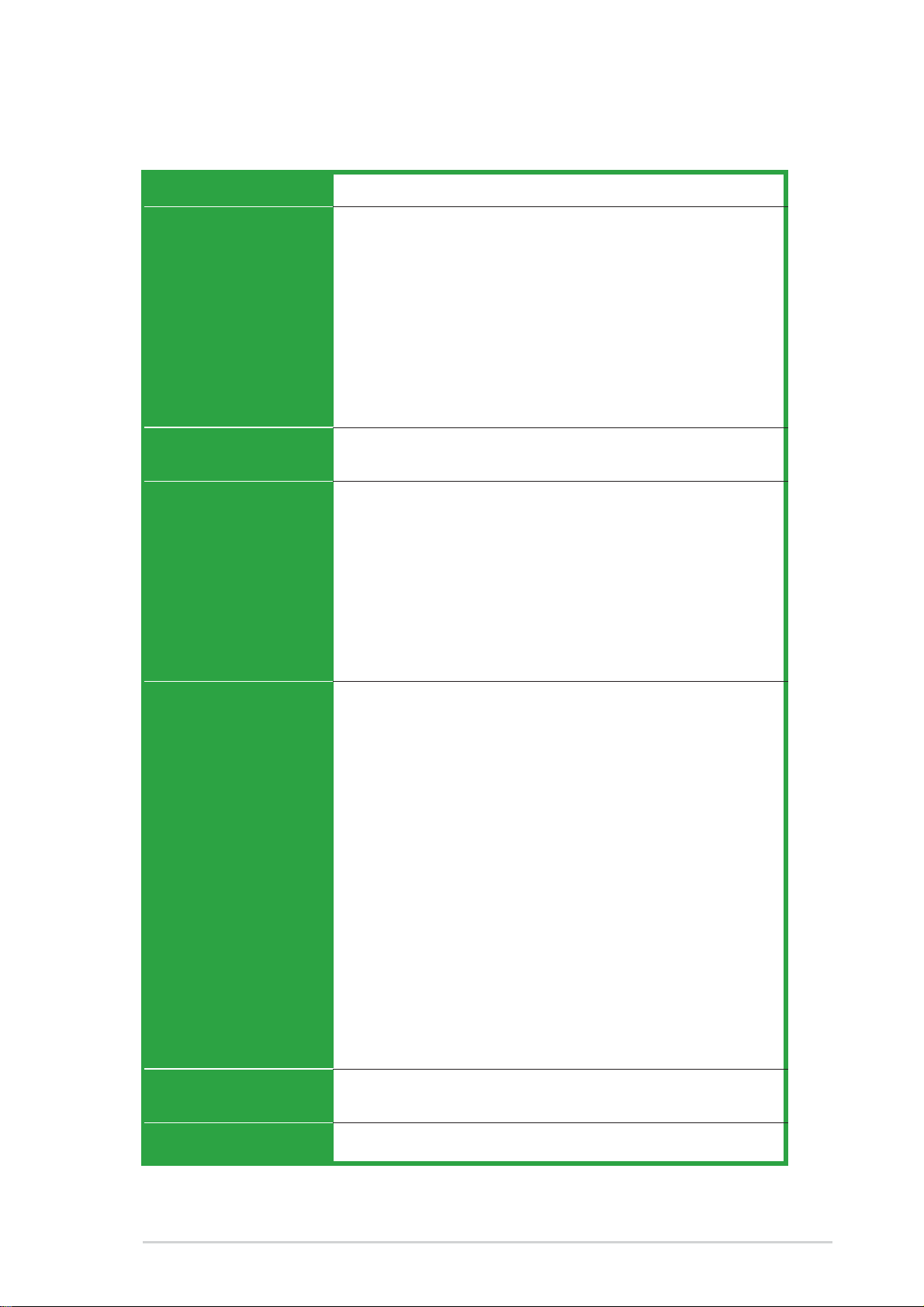
A8N-VM CSM: les caractéristiques en bref
USB
Fonctions spéciales
BIOS
Connecteurs arrières
Supporte jusquʼà 8 ports USB 2.0
ASUS Q-Fan
ASUS C.P.R. (CPU Parameter Recall)
ASUS CrashFree BIOS 2
ASUS EZ Flash
ASUS MyLogo2™
Stepless Frequency Selection (SFS) avec un FSB tournant
de 200 MHz à 240 MHz avec un incrément de 1 MHz
Note:
ASUS CrashFree BIOS 2 et ASUS EZ Flash ne
supportent quʼune sortie VGA/RGB.
4 Mb Flash ROM, AMI BIOS, PnP, DMI, WfM2.0, ACPI 2.0a,
SM BIOS 2.3
1 x port parallèle
1 x port IEEE 1394a
1 x port LAN (RJ-45)
4 x ports USB 2.0
1 x port VGA/RGB Out
1 x port VGA/DVI-D
1 x port clavier PS/2
1 x port souris PS/2
Audio 6 canaux
Connecteurs internes
Alimentation
Format
1 x connecteur IEEE 1394a
1 x connecteur audio sur le panneau frontal
1 x connecteur CD audio in
1 x connecteur Chassis intrusion
1 x port Serial
1 x connecteur CPU fan
1 x connecteur Chassis fan
1 x connecteur lecteur de disquettes
1 x connecteur IDE primaire
1 x connecteur IDE secondaire
1 x connecteur S/PDIF Out
1 x connecteur TV Out
4 x connecteurs Serial ATA
2 x connecteurs USB 2.0 pour quatre ports USB 2.0
additionels
Connecteur dʼalimentation ATX 24 broches
Connecteur dʼalimentation ATX 4 broches 12V
Connecteur système
Alimentation ATX (avec prises 24 broches et 8 broches
12 V) compatible ATX 12 V 2.0
uATX: 24.5cm x 24.5cm
(continue page suivante)
ix
Page 10
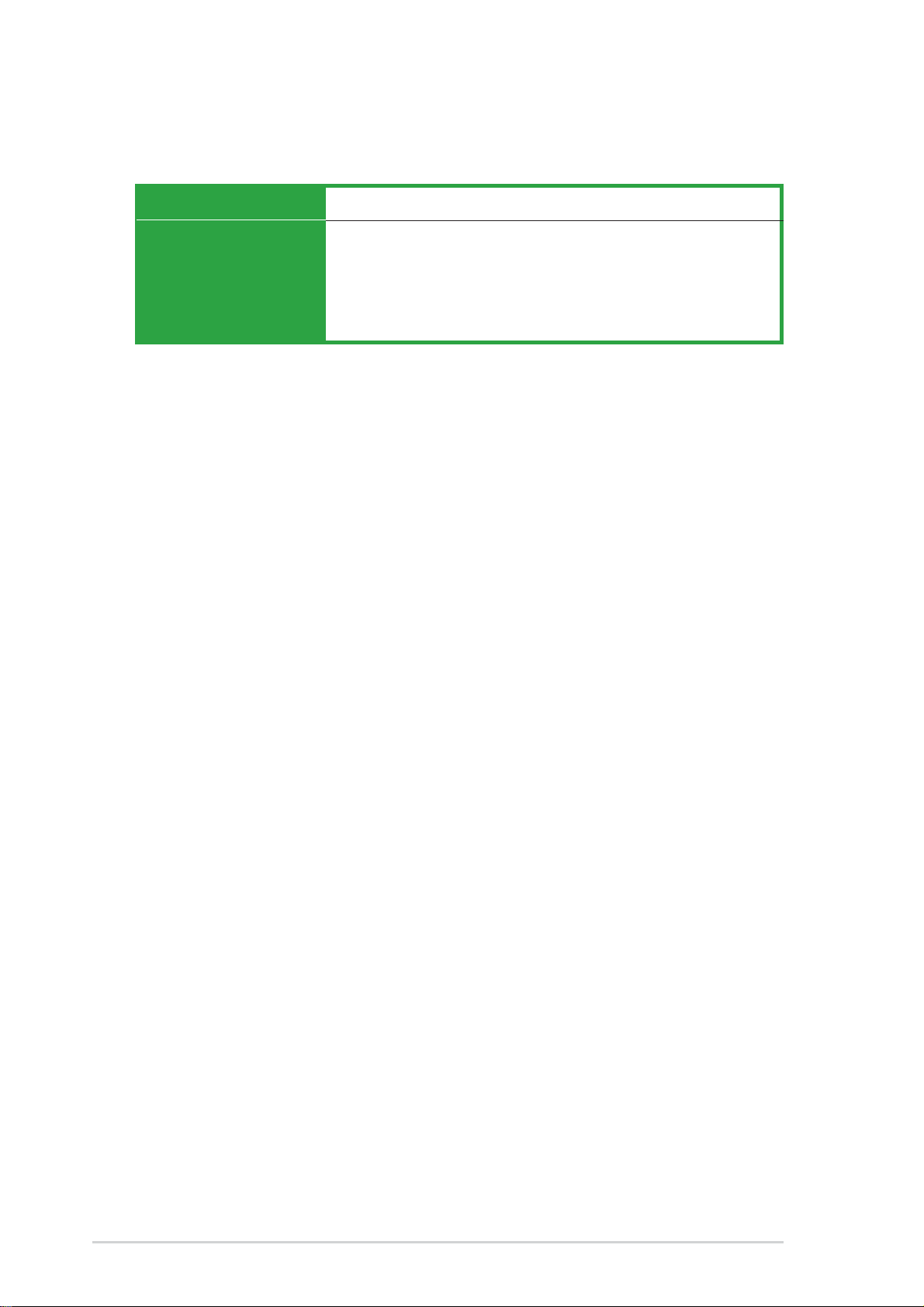
A8N-VM CSM: les caractéristiques en bref
Gestion de réseau
Contenu du CD de
support
WfM2.0, DMI 2.0, WOL by PME, WOR by PME
Pilotes
ASUS PC Probe II
Utilitaire AMD Cool ʻnʼQuiet™
Utilitaire ASUS Live Update
Utilitaire Anti-Virus (version OEM)
*Les spécifi cations peuvent changer sans avertissement.
x
Page 11
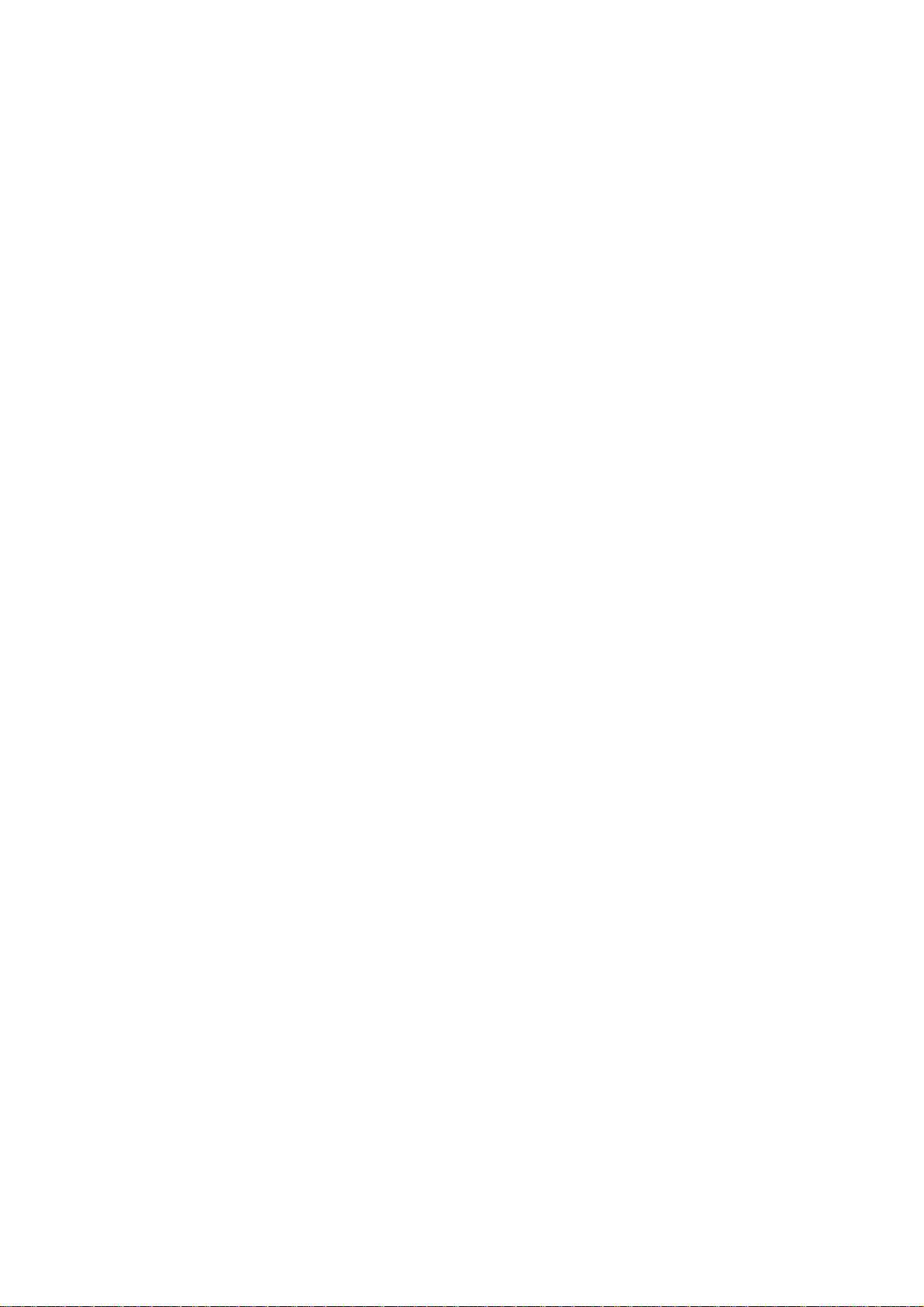
Ce chapitre décrit les fonctions de la carte
mère et les nouvelles technologies quʼelle
supporte.
Introduction
au produit
1
Page 12
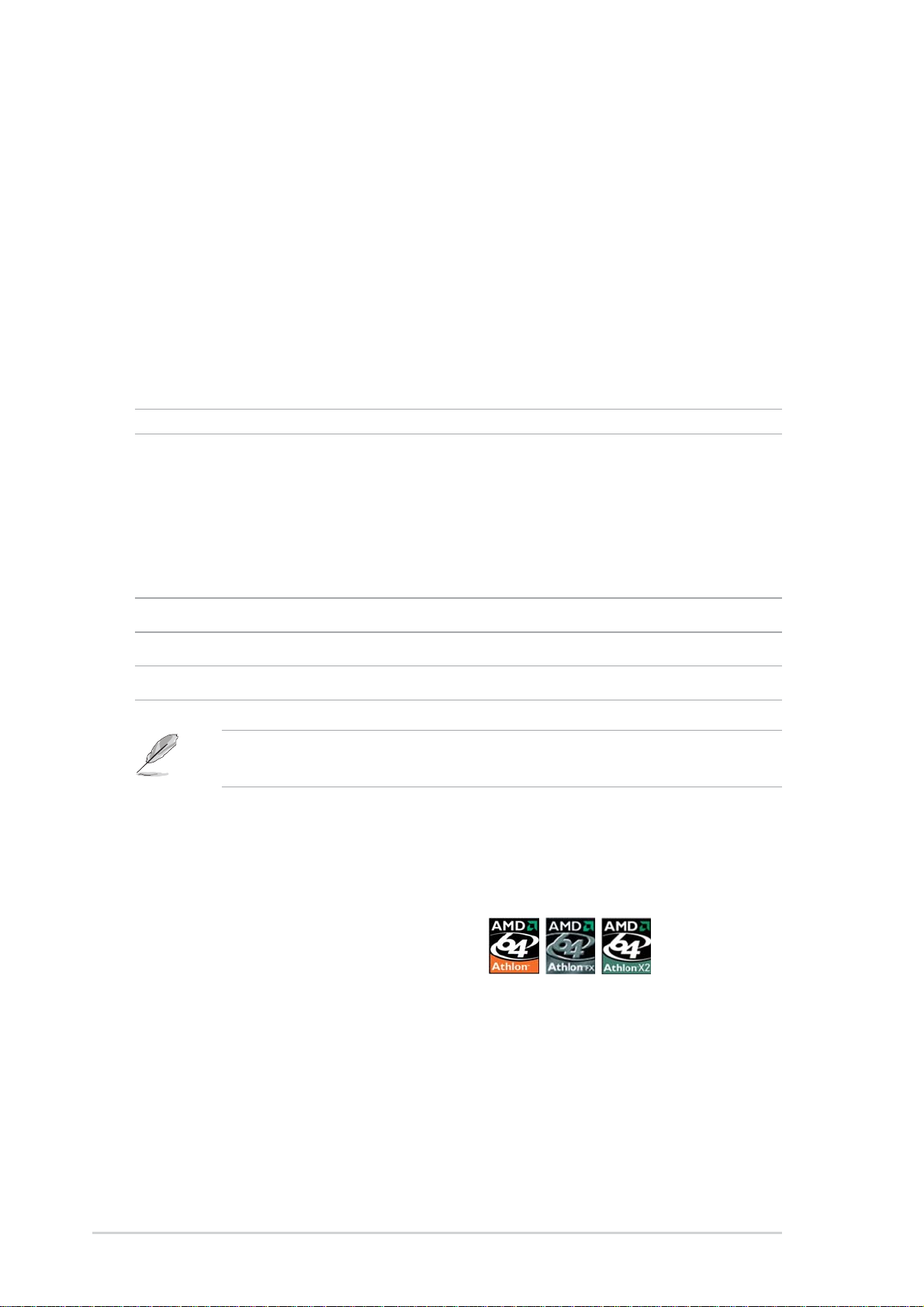
1.1 Bienvenue!
Dernière technologie de processeur
Merci dʼavoir acheté une carte mère ASUS® A8N-VM CSM!
La carte mère offre les technologies les plus récentes, associées à des
fonctionnalités nouvelles, qui en font un nouveau digne représentant de la
qualité des cartes mères ASUS!
Avant de commencer à installer la carte mère, vérifi ez le contenu de la
boîte grâce à la liste ci-dessous.
1.2 Contenu de la boîte
Vérifi ez que la boîte de la carte mère contient bien les éléments suivants.
Carte mère Carte mère ASUS A8N-VM CSM
Câbles 2 x câbles Serial ATA
1 x câble dʼalimentation ATA pour deux périphériques
Serial ATA
1 x port IEEE 1394 1 1 x câble Ultra DMA 133/100/66
1 x câble IDE
1 x câble pour lecteur de disquettes
Accessoires I/O shield pour lʼarrière du boîtier
CD dʼapplications CD de support de la carte mère ASUS
Documentation Guide de lʼutilisateur
Si lʼun des éléments ci-dessus venait à manquer ou à être endommagé,
contactez votre revendeur.
1.3 Fonctions spéciales
1.3.1 Points forts du produit
Dernière technologie de processeur
La carte mère est équipée un socket 939-broches Zero Insertion Force
(ZIF), supportant les processeurs AMD
Athlon™ 64 X2. Grâce à un contrôleur de mémoire à faible latence doté
dʼune large bande passante , et à un bus système basé sur la technologie
HyperTransport™, la carte mère propose une plateforme puissante pour
tous vos besoins informatiques, une productivité accrue pour vos tâches
bureautiques, et une expérience multimédia amplifi ée. Voir page 1-9.
Athlon™ 64/Athlon™ 64 FX/
1-2 Chapitre 1: Introduction au produit
Page 13
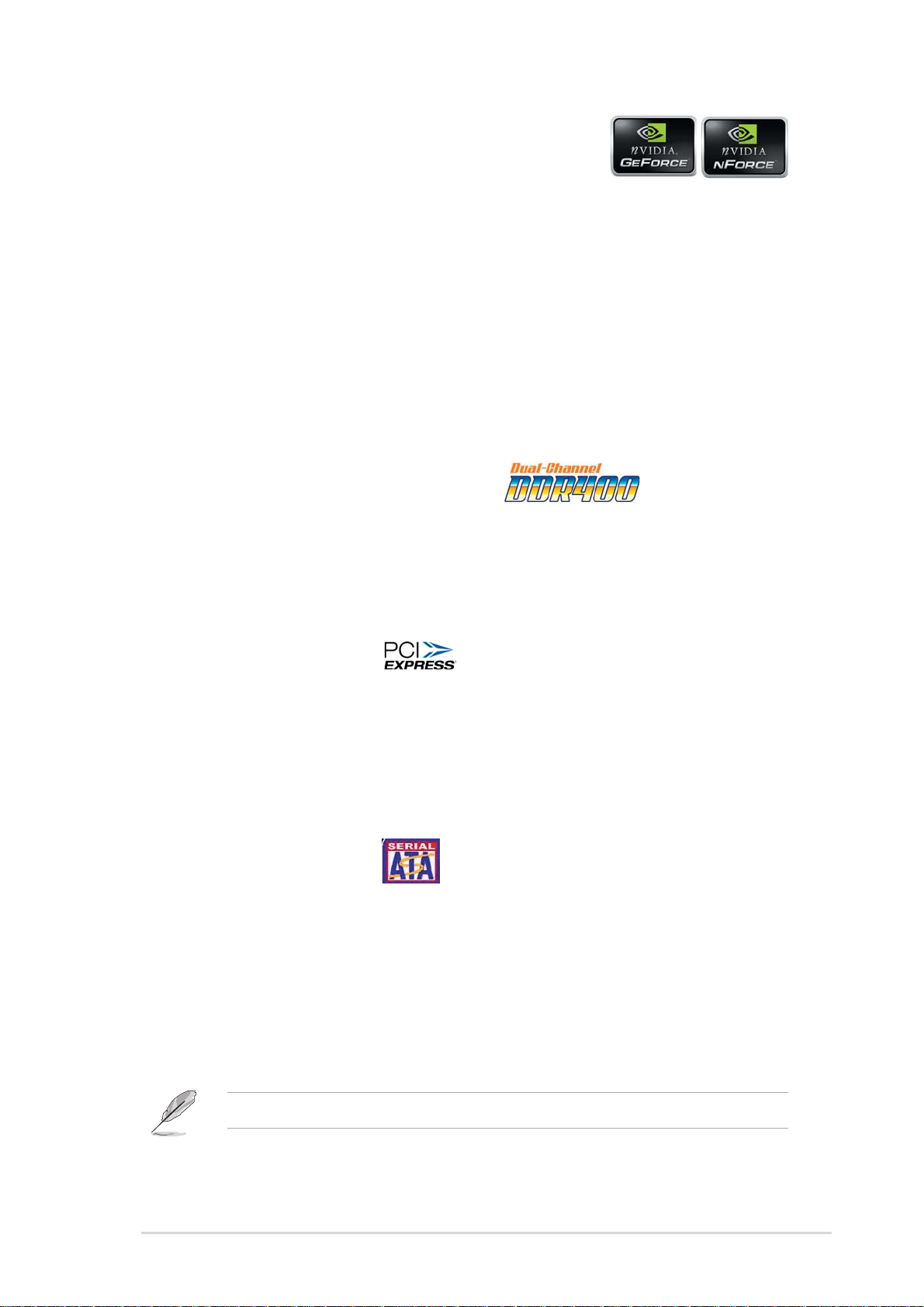
GPU (Graphics Processing Unit) NVIDIA
GPU (Graphics Processing Unit) NVIDIA
®
GeForce™ 6150 et chipset
graphique
NVIDIA
®
nForce™ 430 MCP
Support de la mémoire Dual-Channel
Lʼinterface PCI Express™
Technologie Serial ATA II
GeForce™ 6150 et chipset
nForce™ 430 MCP
Le GPU (Graphics Processor Unit) NVIDIA® GeForce™ 6150 Northbridge
supporte la technologie Microsoft® DirectX 9.0 Shader Model 3.0, une
double sortie VGA (RGB et DVI-D), la technologie NVIDIA
qualité vidéo sans précédent, une sortie TV-out, et lʼinterface PCI Express.
Le MCP (Media and Communications Processor) NVIDIA
Southbridge offre la technologie NVIDIA® Gigabit LAN avec ActiveArmor
Firewall pour un réseau sécurisé et la technologie de gestion de stockage
NVIDIA® qui permet une confi guration RAID (RAID 0, RAID 1, RAID 0+1, et
RAID 5) simplifi ée des Serial ATA II.
Support de la mémoire Dual-Channel
Avec lʼemploi de la technologie DDR (Double Data Rate), la carte mère
supporte jusquʼà 4GB de mémoire système avec lʼutilisation de modules
DIMMs DDR400/333. Le bus mémoire ultra rapide de 400MHz fournit la
bande passante requise pour les applications 3D, graphiques, multimédia et
Internet les plus récentes. Voir page 1-11 pour plus de détails.
graphique
NVIDIA
®
PureVideo et sa
®
nForce™ 430
Lʼinterface PCI Express™
La carte mère supporte pleinement le PCI Express, la dernière technologie
dʼE/S qui accroît la vitesse du bus PCI. Le PCI Express affi che une
interconnexion série en point-à-point qui permet des fréquences plus
élevées et le transport de données par paquets. Cette interface à grande
vitesse est compatible au point de vue logiciel avec les spécifi cations PCI
existantes. Voir page 1-16 pour plus de détails.
Technologie Serial ATA II
La carte mère supporte la technologie Serial ATA 3 Gb/s via les interfaces
Serial ATA et le NVIDIA® nForce™430 MCP Southbridge. La spécifi cation
Serial ATA II 3 Gb/s offre le double de la bande passante des produits
Serial ATA existants, en incluant une série de nouvelles fonctions, dont
Native Command Queueing (NCQ), et lʼalgorithme dʼimplémentation Power
Management (PM). Le Serial ATA permet lʼutilisation de câbles plus fi ns,
plus fl exibles et dotés de moins de broches, ainsi que des exigences de
voltage plus faibles. Voir page 1-24 pour plus de détails.
La fonction Hot Swap nʼest supportée quʼen mode RAID.
Carte mère ASUS A8N-VM CSM 1-3
Page 14

Prêt pour le son numérique S/PDIF
Prêt pour le son numérique S/PDIF
Technologie USB 2.0
Support IEEE 1394a
La carte mère supporte la fonction S/PDIF Out via lʼinterface S/PDIF située
à mi-carte mère. La technologie S/PDIF transforme votre ordinateur en un
système multimédia haut de gamme, pourvu dʼune connectivité numérique
qui accroît les performances du système audio et des hauts-parleurs. Voir
page 1-25 pour plus de détails.
Technologie USB 2.0
La carte mère embarque la technologie Universal Serial Bus 2.0 (480 Mbps)
qui augmente considérablement les vitesses de connexion, passant ainsi
des 12 Mbps de bande passante de lʼUSB 1.1 aux 480 Mbps de lʼUSB 2.0.
LʼUSB 2.0 est rétro-compatible avec lʼUSB 1.1. Voir pages 1-18 et 1-26
pour plus de détails.
Support IEEE 1394a
Lʼinterface IEEE 1394a apporte une connectivité rapide et souple entre
lʼordinateur et une large palette de périphériques et dʼappareils conformes
au standard IEEE 1394a. Lʼinterface 1394a permet des taux de transfert
atteignant jusquʼà 400 Mbps grâce à un système dʼéchange de données
rapide, peu coûteux, à large bande passante asynchrone (temps réel),
qui sʼétablit entre les ordinateurs, les périphériques, et les appareils
électroniques tels que les camescopes, magnétoscopes, imprimantes, TV,
et appareils photo numériques. Voir pages 1-27 pour plus de détails.
1-4 Chapitre 1: Introduction au produit
Page 15
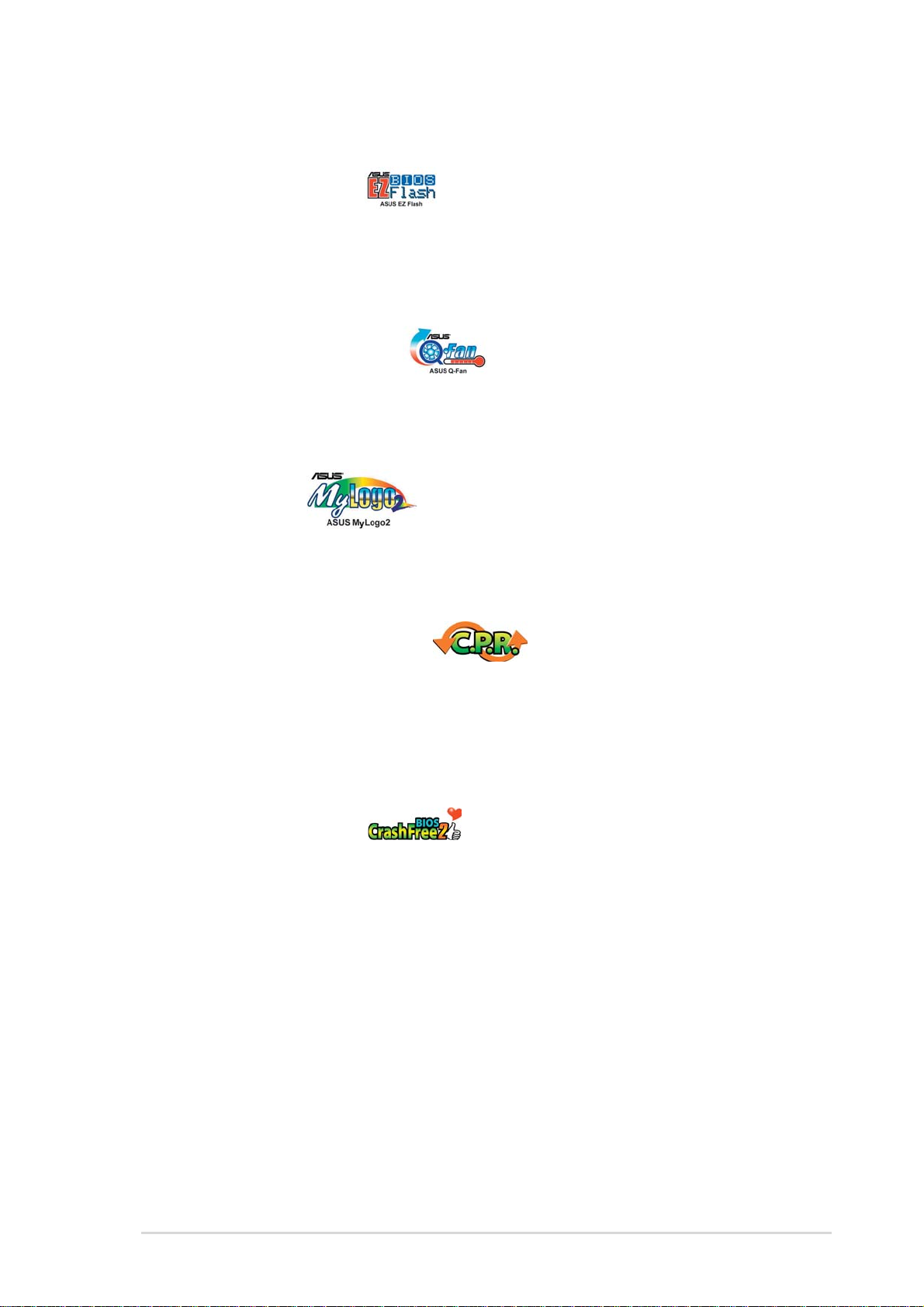
1.3.2 Fonctions innovantes ASUS
1.3.2 Fonctions innovantes ASUS
ASUS EZ Flash BIOS
Avec la fonction ASUS EZ Flash, vous pouvez aisément mettre à jour le
BIOS, même avant le chargement du système dʼexploitation. Plus besoin
dʼutiliser un utilitaire DOS, ni de booter depuis une disquette. Voir page 2-3
pour plus de détails.
Technologie ASUS Q-Fan
La technologie ASUS Q-Fan ajuste intelligemment la vitesse du ventilateur
en fonction de la charge système pour assurer un fonctionnement
silencieux, frais et effi cace. Voir pages 2-31 pour plus de détails.
ASUS MyLogo2™
Cette fonction incorporée à la carte mère vous permet de personnaliser
et styliser votre système grâce à des logos de boot personnalisables. Voir
page 2-33 pour plus de détails.
C.P.R. (CPU Parameter Recall)
La fonction C.P.R. du BIOS de la carte mère permet une reconfi guration
automatique du BIOS à ses valeurs par défaut lorsque le système plante
suite à un overclocking trop poussé. Cette fonction vous évite dʼavoir
à ouvrir le boîtier pour procéder à un Clear CMOS. Eteignez le système,
rebootez et les paramètres du système seront restaurés par défaut.
ASUS CrashFree BIOS 2
Cette fonction vous permet de restaurer le BIOS dʼorigine depuis le CD de
support, au cas où le code du BIOS ou ses données seraient corrompus.
Cette protection vous évite dʼavoir à racheter une ROM en cas de
problème.
Carte mère ASUS A8N-VM CSM 1-5
Page 16
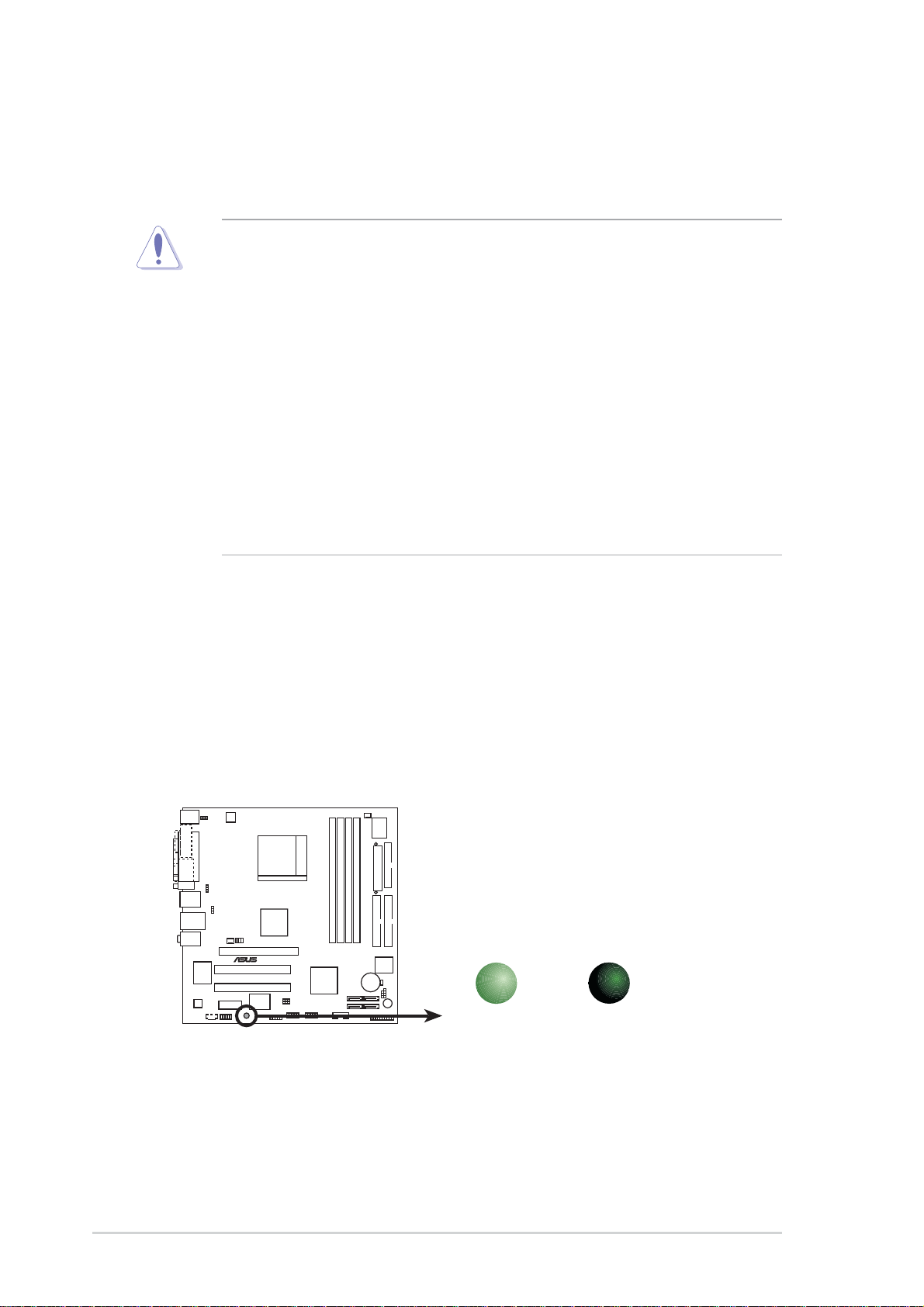
LED embarquée
1.4 Avant de commencer
Avant dʼinstaller ou de désinstaller un composant, assurez-vous que
lʼalimentation ATX est éteinte et que le câble dʼalimentation est
bien débranché
Prenez note des précautions suivantes avant dʼinstaller la carte mère ou
dʼen modifi er les paramètres.
• Débranchez le câble dʼalimentation de la prise murale avant de
toucher aux composants.
• Utilisez un bracelet anti-statique ou touchez un objet métallique
relié au sol (comme lʼalimentation) pour vous décharger de toute
électricité statique avant de toucher aux composants.
• Tenez les composants par les coins pour éviter de toucher les
circuits imprimés.
• Quand vous désinstallez le moindre composant, placez-le sur une
surface antistatique ou remettez-le dans son emballage dʼorigine.
•
Avant dʼinstaller ou de désinstaller un composant, assurez-vous que
lʼalimentation ATX est éteinte et que le câble dʼalimentation est
bien débranché.. Ne pas suivre cette précaution peut endommager la
carte mère, les périphériques et/ou les composants
LED embarquée
La carte mère est livrée avec une LED qui sʼallume lorsque le
système est sous tension, en veille ou en mode “soft-off”. Elle vous
rappelle quʼil faut bien éteindre le système et débrancher le câble
dʼalimentation avant de connecter ou de déconnecter le moindre
composant sur la carte mère. Lʼillustration ci-dessous indique
lʼemplacement de cette LED.
LED embarquée de lʼA8N-VM CSM
A8N-VM CSM Onboard LED
A8N-VM CSM
ON
Standby
Power
SB_PWR
OFF
Powered
Off
®
1-6 Chapitre 1: Introduction au produit
Page 17
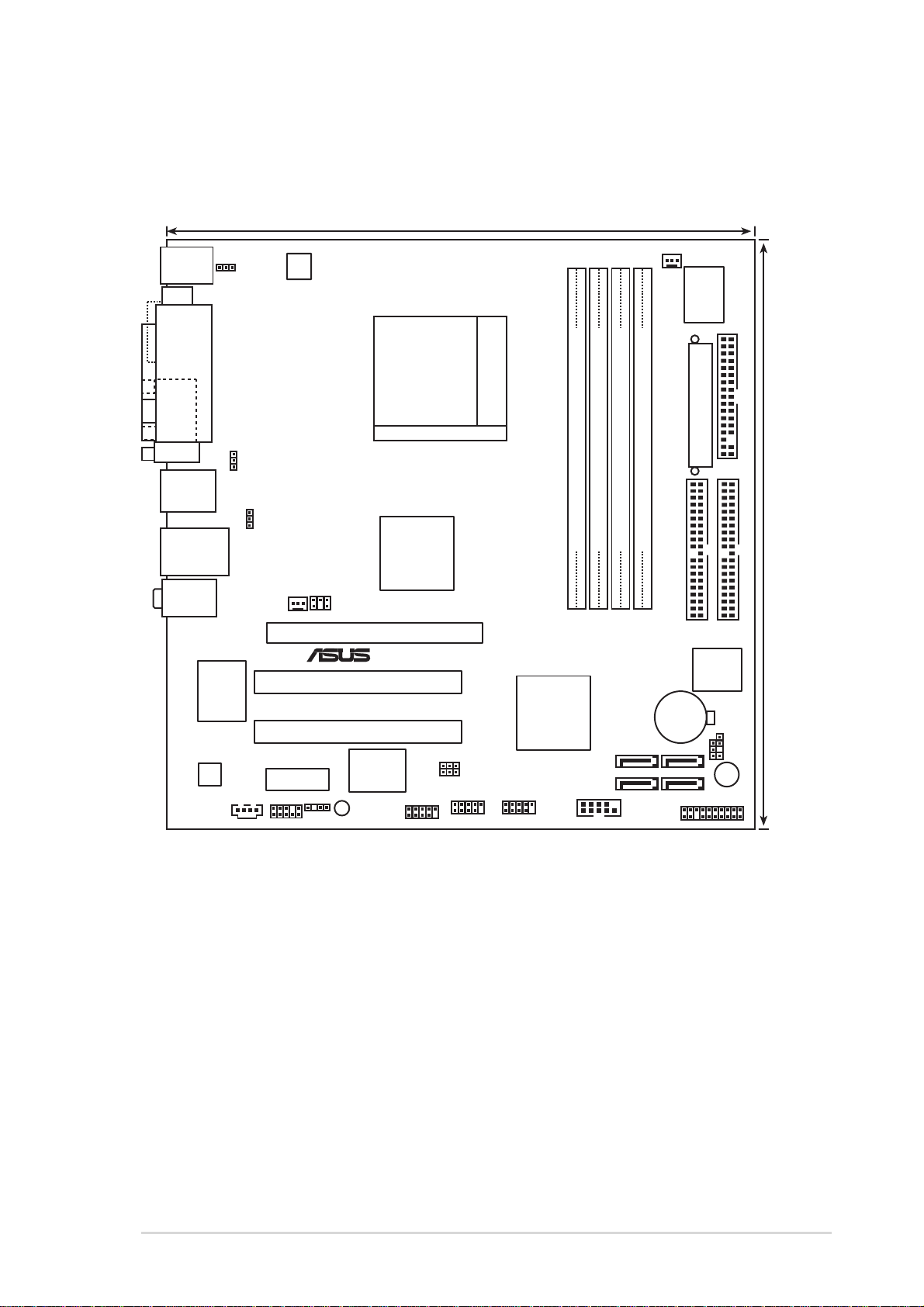
1.5.1
Layout de la carte mère
1.5 Vue générale de la carte mère
1.5.1
PS/2KBMS
T: Mouse
B: Keyboard
DVI
VGA
Top:Line In
Center:Line Out
Bottom:Mic In
Layout de la carte mère
KBPWR
ATX12V
PARALLEL PORT
USBPW12
F_USB12
USBPW34
LAN_USB34
CHA_FAN
TV_OUT
PCIEX16_1
PCI1
Marvell
88E8053
PCI2
ADI
1986A
CD
PCIEX1_1
AAFP
SPDIF_OUT
VT6307
SB_PWR
nVIDIA
GeForce™6150
®
VIA
24.5cm (9.6in)
®
USBPW78
USBPW56
IE1394_1
Socket 939
A8N-VM CSM
®
nVIDIA
nForce™430
USB78USB56
CPU_FAN
I/O
Super
FLOPPY
EATXPWR
DDR DIMM_B2 (64 bit,184-pin module)
DDR DIMM_A2 (64 bit,184-pin module)
DDR DIMM_A1 (64 bit,184-pin module)
DDR DIMM_B1 (64 bit,184-pin module)
4Mb
BIOS
PANEL
PRI_IDE
CHASSIS
CLRTC
BUZZER
COM1
SEC_IDE
CR2032 3V
Lithium Cell
CMOS Power
SATA4SATA2
SATA3SATA1
24.5cm (9.6in)
Carte mère ASUS A8N-VM CSM 1-7
Page 18
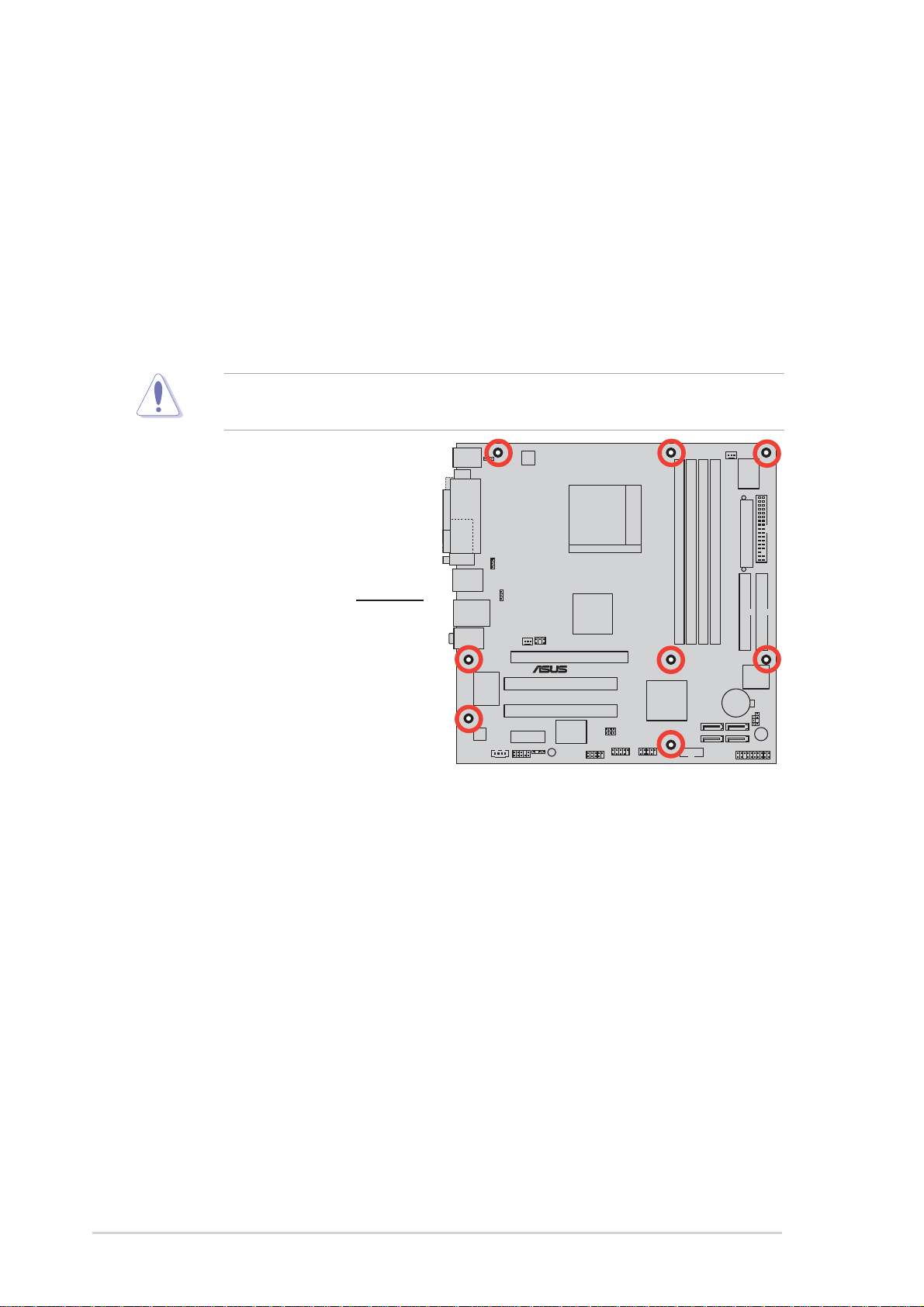
1.5.2
1.5.2
Orientation de montage
1.5.3
Pas de vis
Orientation de montage
Lorsque vous installez la carte mère, vérifi ez que vous la montez dans le
bon sens à lʼintérieur du boîtier . Le côté qui porte les connecteurs externes
doit être à lʼarrière du boîtier, comme indiqué sur lʼimage ci-dessous.
1.5.3
Pas de vis
Placez huit (8) vis dans les ouvertures indiquées par des cercles pour fi xer
la carte mère au châssis.
Ne serrez pas les vis trop fortement! Vous risqueriez dʼendommager la
carte mère.
Placez ce côté vers lʼarrière du
châssis
®
A8N-VM CSM
1-8 Chapitre 1: Introduction au produit
Page 19
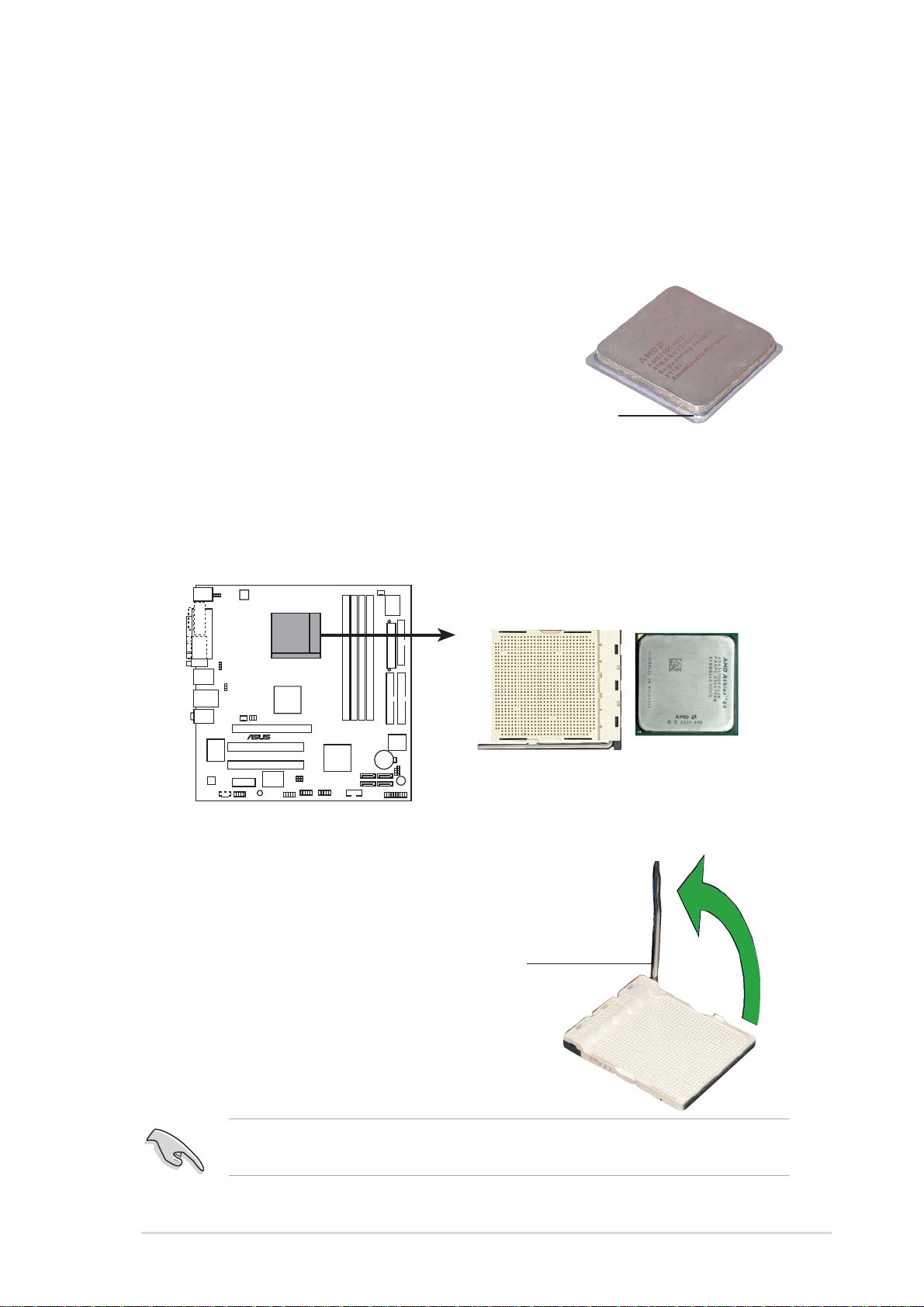
1.6 Central Processing Unit (CPU)
InInstaller le
CPU
Levi
er du socket
Socket 939 de lʼA8N-V
M CSM
La carte mère est équipée dʼun socket 939-broches Zero Insertion Force
(ZIF), conçu pour les processeurs AMD Athlon™ 64FX/AMD Athlon™ 64
/Athlon™ 64 X2.
La largeur du bus de données de ces processeurs (128-bits) permet
dʼexécuter des applications plus rapidement que les processeurs dont la
largeur du bus de données est seulement
de 32 ou 64-bits.
Prenez note du coin marqué dʼun triangle
doré sur le CPU. Cette marque doit aller
sur un coin spécifi que du socket pour
garantir une installation correcte.
Triangle doré
staller le
CPU
Pour intaller le CPU.
1. Repérez le socket 939-broches ZIF sur la carte mère.
A8N-VM CSM
®
A8N-VM CSM CPU Socket 939
Socket 939 de lʼA8N-V
M CSM
2. Appuyez sur les côtés du levier
pour libérer le socket, puis
soulevez le levier suivant un angle
de 90°-100°.
Levi
er du socket
Assurez-vous que le levier du socket est bien dressé à 90°-100°; dans le
cas échéant, le CPU ne sʼinsérera pas complètement.
Carte mère ASUS A8N-VM CSM 1-9
Page 20

3. Placez le CPU sur le socket de
Triangle doré
Petit triangle
sorte que le coin du CPU marqué
dʼun triangle doré repose sur le
coin du socket marqué dʼun petit
triangle .
4. Insérez délicatement le CPU dans
le socket jusquʼà ce quʼil tienne
bien en place.
Le CPU ne peut être placé que dans un seul sens. NE FORCEZ PAS sur
le CPU pour le faire entrer dans le socket; vous risqueriez de plier les
broches du socket et/ou dʼendommager le CPU !
5. Quand le CPU est bien en place,
refermez le levier du socket pour
fi xer le CPU. Le levier produit un
clic en se refermant sur lʼonglet
latéral, ce qui indique quʼil est bien
verrouillé.
Petit triangle
Triangle doré
6. Installez lʼensemble ventilateur-
dissipateur en suivant les
instructions fournies avec.
7. Connectez le câble du ventilateur au connecteur CPU_FAN de la carte
mère.
CPU_FAN
CPU_FAN
GND
Rotation
+12V
A8N-VM CSM
®
Connecteur ventilateur (CPU_FAN) de lʼA8N-VM CSM
A8N-VM CSM CPU fan connector
Nʼoubliez pas de connecter le câble du ventilateur au connecteur
CPU_FAN de la carte mère! Des erreurs lors de la surveillance du matériel
peuvent survenir si vous ne branchez pas ce connecteur.
1-10 Chapitre 1: Introduction au produit
Page 21
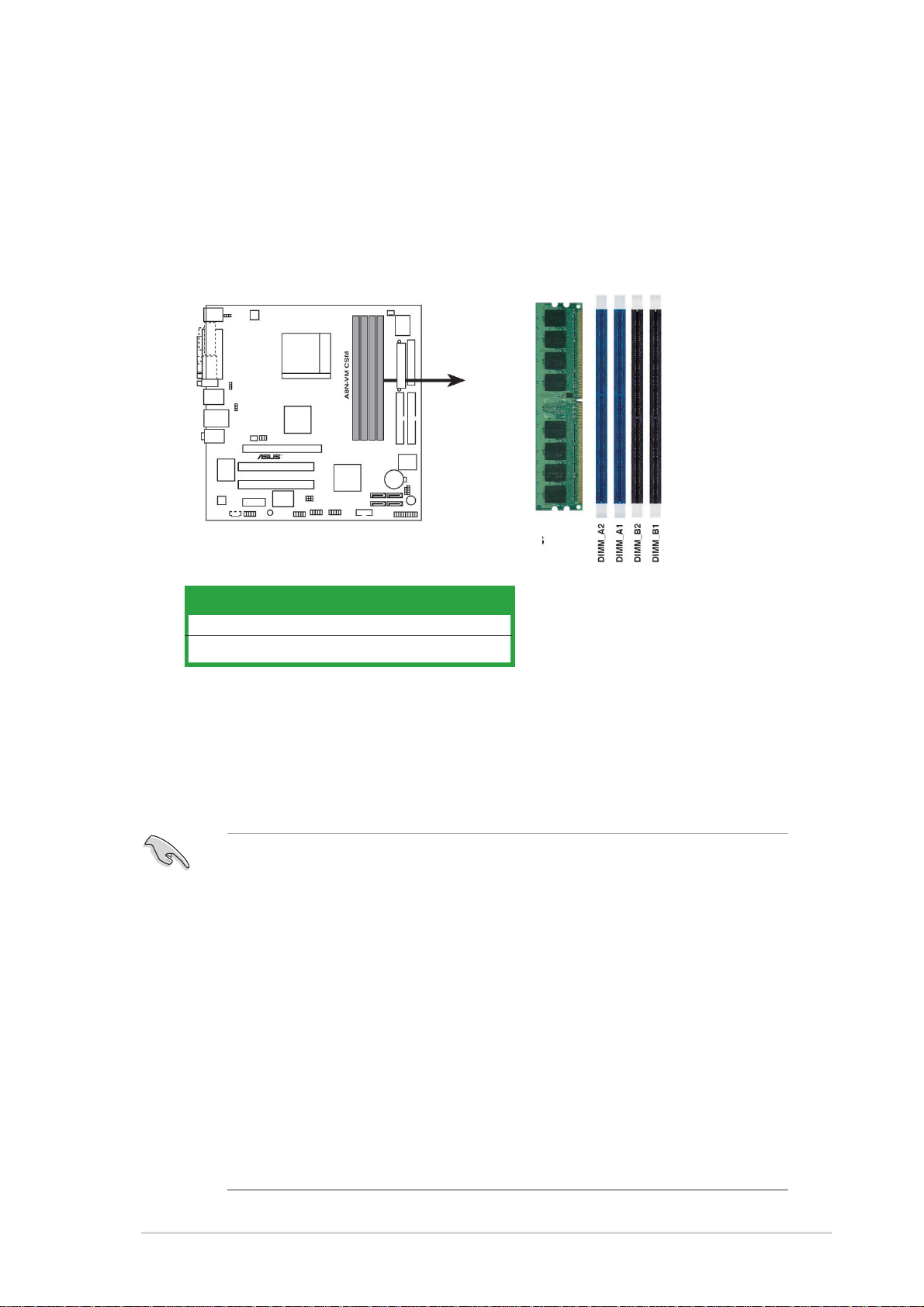
1.7 Mémoire système
1.7.1
Vue générale
1.7.2
Confi gurations mémoire
1.7.1
Vue générale
La carte mère est équipée de quatre sockets 184-broches Double Data
Rate (DDR) Dual Inline Memory Modules (DIMM).
Le schéma suivant illustre lʼemplacement des sockets:
Sockets 184-broches DDR DIMM
de lʼA8N-VM CSM
Canal Sockets
Canal 1 DIMM_A1 et DIMM_B1
Canal 2 DIMM_A2 et DIMM_B2
1.7.2
Confi gurations mémoire
Vous pouvez installer des DIMMs de DDR de 256 Mo, 512 Mo et 1 Go dans
les sockets en utilisant les confi gurations mémoire décrites dans cette
section.
•
Installer dʼautres modules DDR DIMMs que les confi gurations
recommandées peut causer des erreurs de mesure de la mémoire ou
un échec lors du démarrage du système
•
Nʼinstallez que des paires de modules DDR DIMMs identiques (même
type et même dimension) par canal.
•
Installez toujours des modules DIMMs dotés de la même valeur
CAS latency. Pour une compatibilité optimale, il est recommandé
dʼacheter des modules mémoire de même marque.
• La carte mère étant limitée en chipset, elle ne supporte pas les
modules DIMMs dont les puces mémoire sont inférieures ou égales
128 Mo.
• Si vous installez un seul module DIMM suivant une confi guration
Single-channel (un seul canal), installez-le sur le DIMM_A1 (slot
bleu).
Carte mère ASUS A8N-VM CSM 1-11
Page 22
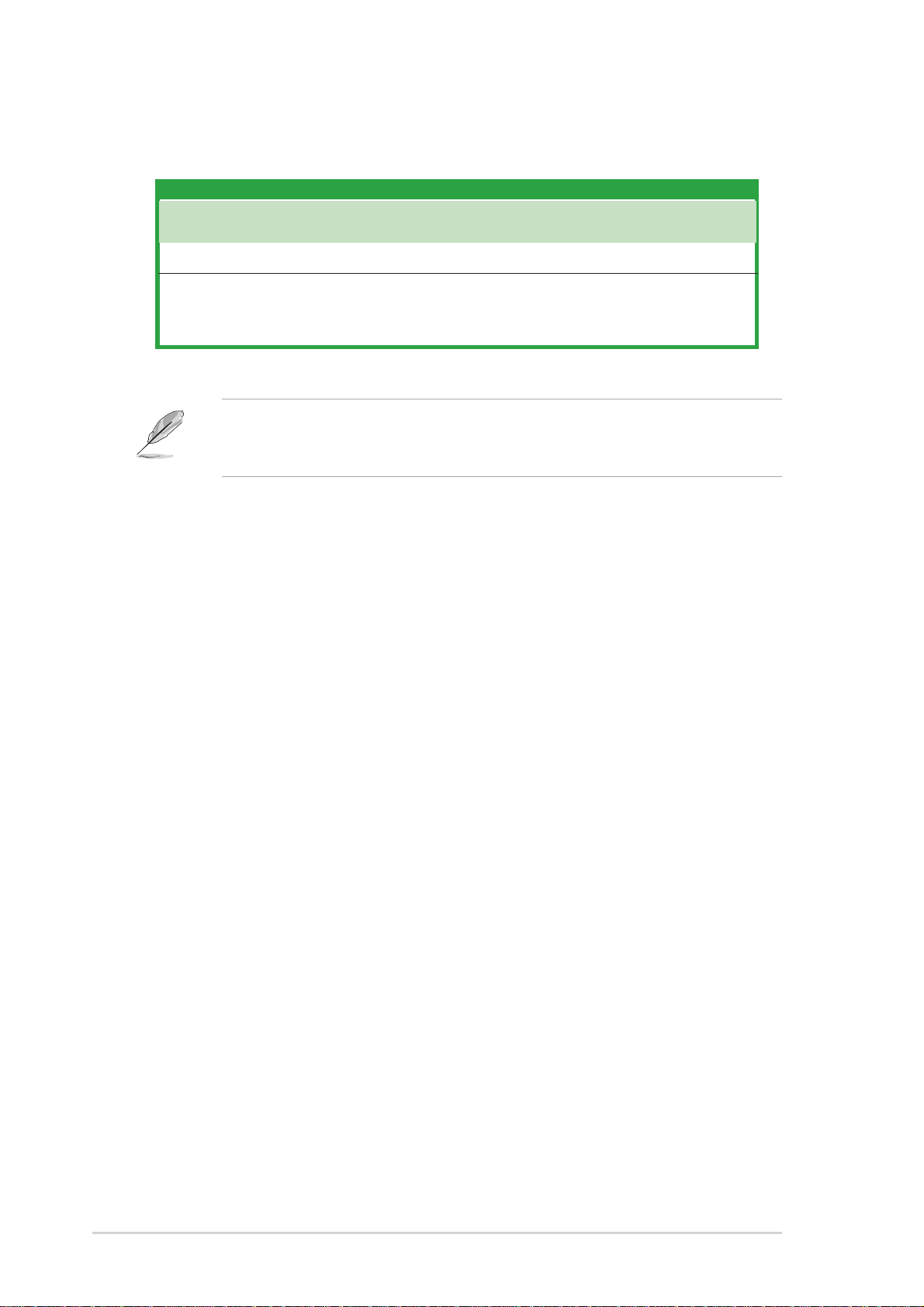
Confi gurations mémoire recommandées
onfi gurations mémoire recommandées
Mode DIMM_A2 DIMM_A1 DIMM_B2 DIMM_B1
Mode DIMM_A2 DIMM_A1 DIMM_B2 DIMM_B1
(bleu) (bleu) (noir) (noir)
Single-channel (1)
Dual-channel (1)* Peuplé Peuplé — —
(2)* Peuplé Peuplé Peuplé Peuplé
* Utilisez seulement des paires de modules DIMMs identiques.
* — Peuplé — —
Sockets
Visitez le site Web dʼASUS(www.asus.com) pour consulter la dernière
liste des constructeurs agréés de modules DDR 400 pour cette carte
mère.
1-12 Chapitre 1: Introduction au produit
Page 23
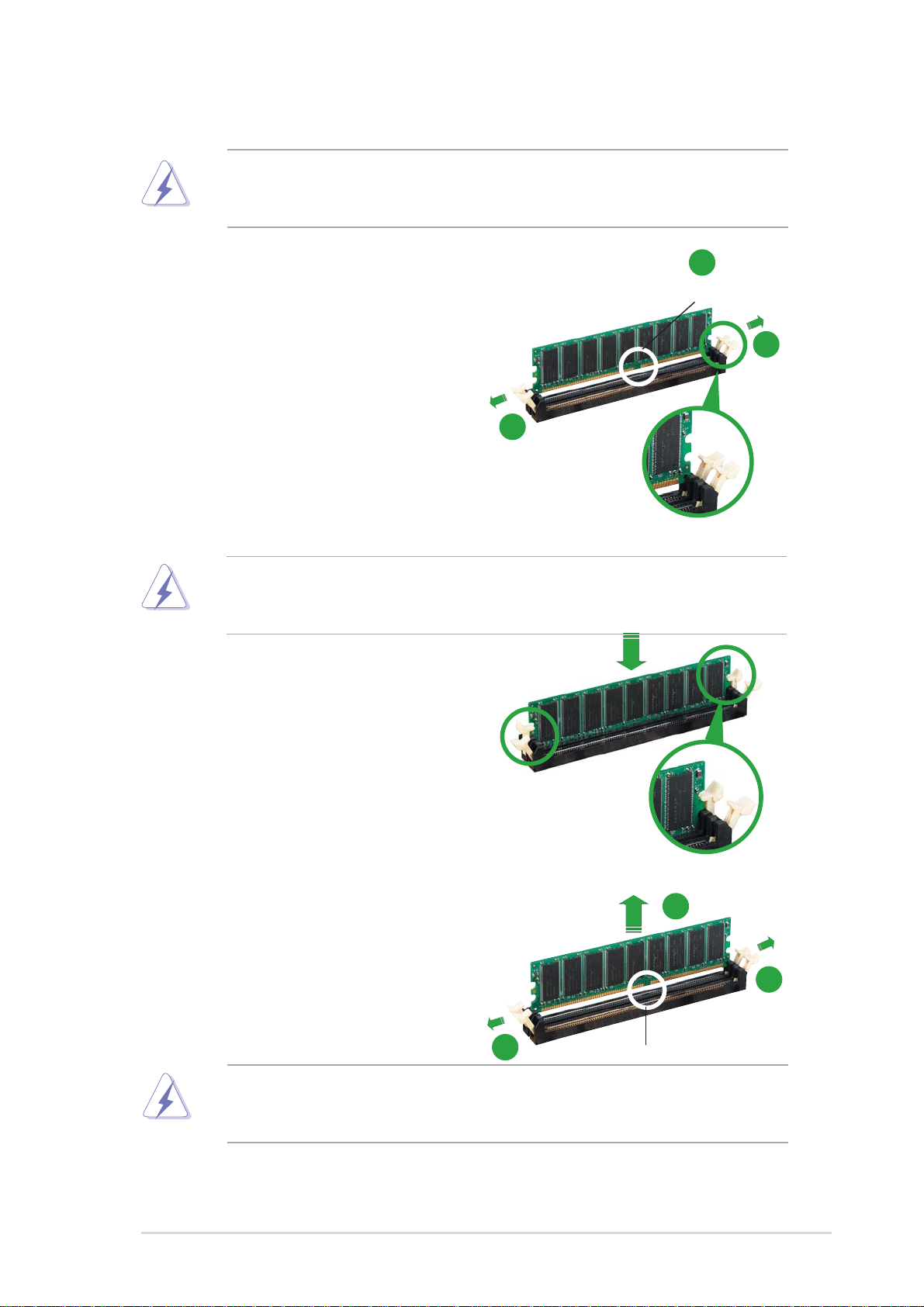
1.7.4
Retirer
un module DIMM
1.7.3
1.7.3
Installer un module DIMM
Clip de rétention vérrouillé
Clip de rétention déverrouillé
Encoche sur le module DDR DIMM
Encoche du module DIMM DDR
Installer un module DIMM
Débranchez lʼalimentation avant dʼajouter ou de retirer des modules
DIMMs ou tout autre composant système. Manquer à cette précaution
risquerait dʼendommager la carte mère et les composants..
1. Déverrouillez un socket DIMM en
pressant les clips de rétention
vers lʼextérieur.
2. Alignez un module DIMM sur le
socket de sorte que lʼencoche
sur le module corresponde à
lʼergot sur le socket.
Chaque module DIMM DDR est doté dʼune encoche, qui lui permet dʼêtre
inséré dans le socket que dans un seul sens. Ne forcez pas sur le module
pour éviter de lʼendommager.
2
ncoche sur le module DDR DIMM
1
Clip de rétention déverrouillé
1
3. Insérez fermement le module
DIMM dans le socket jusquʼà ce
que les clips se remettent en
place dʼeux-mêmes et que le
module soit bien en place.
1.7.4
Retirer
un module DIMM
Pour retirer un module DIMM:
1. Poussez simultanément les clips
de rétention vers lʼextérieur pour
déverrouiller le module DIMM
Retenez légèrement le module avec vos doigts lorsque vous pressez sur
les clips de rétention. Le module pourrait être endommagé sʼil est éjecté
trop brutalement.
Clip de rétention vérrouillé
1
Encoche du module DIMM DDR
2
1
2. Retirez le module DIMM du socket
Carte mère ASUS A8N-VM CSM 1-13
Page 24
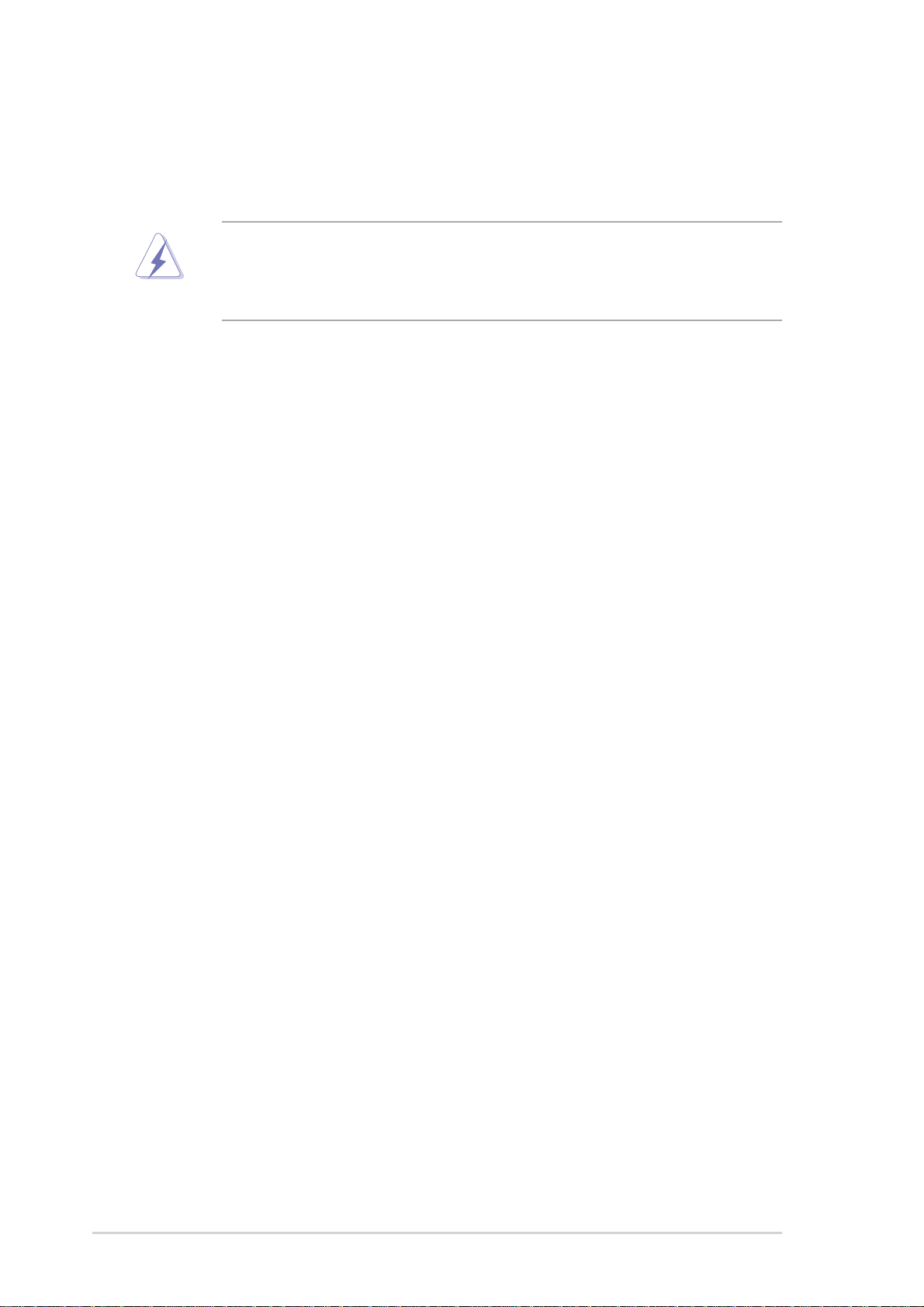
1.8 Slots d’extension
1.8.1
Installer une carte dʼextension
1.8.2
Confi gurer une carte dʼextension
Par la suite, vous pourriez avoir besoin dʼinstaller des cartes dʼextension. La
section suivante décrit les slots et les cartes dʼextension supportées.
Assurez-vous dʼavoir bien débranché le câble dʼalimentation avant
dʼajouter ou de retirer des cartes dʼextension. Manquer à cette
précaution peut vous blesser et endommager les composants de la carte
mère.
1.8.1
Pour installer une carte dʼextension:
1. Avant dʼinstaller la carte dʼextension, lisez bien la documentation
livrée avec cette dernière et procédez aux réglages matériels
nécessaires pour ajouter cette carte.
2. Ouvrez le boîtier (si votre carte mère est montée dans un châssis).
3. Retirez lʼéquerre correspondant au slot dans lequel vous désirez
installer la carte. Conservez la vis pour une utilisation ultérieure.
4. Alignez le connecteur de la carte avec le slot et pressez fermement
jusquʼà ce que la carte soit bien installée dans le slot.
5. Fixez la carte au châssis avec la vis que vous avez ôté auparavant.
6. Refermez le boîtier.
1.8.2
Après avoir installé la carte dʼextension, confi gurez-la en ajustant les
paramètres logiciels.
Installer une carte dʼextension
Confi gurer une carte dʼextension
1. Allumez le système et procédez, si besoin est, aux modifi cations du
BIOS. Voir Chapitre 2 pour des informations sur la confi guration du
BIOS.
2. Assignez un IRQ à la carte. Reportez-vous aux tableaux de la page
suivante.
3. Installez les pilotes de la carte dʼextension.
1-14 Chapitre 1: Introduction au produit
Page 25
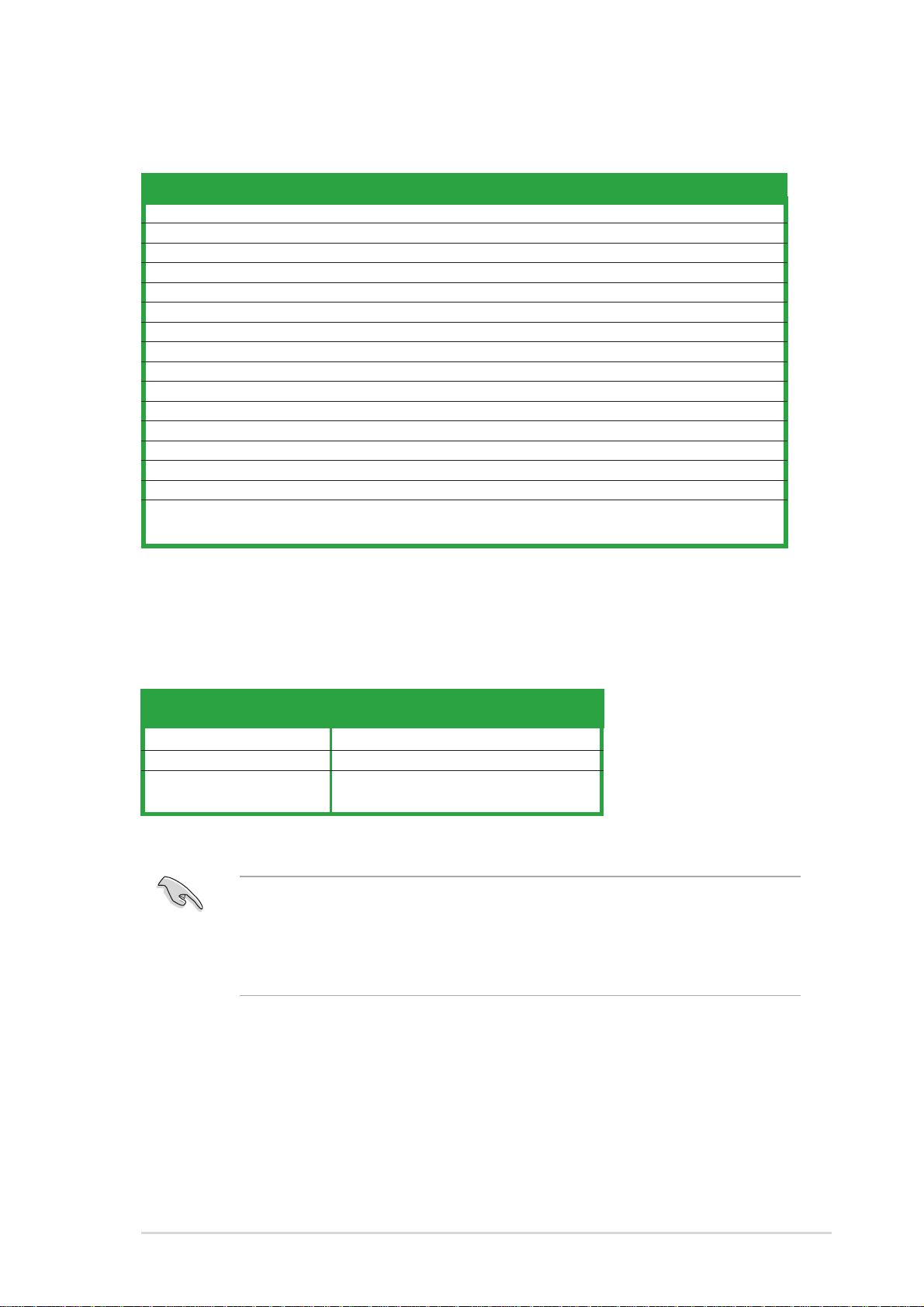
Assignations standard
Assignations standard
Assignation des IRQs pour cette carte mère
IRQ Priorité Fonction standard
0 1
1 2
2 –
3 11
4 12
5 13
6 14
7 15
8 3
9 4 IRQ holder for PCI steering*
10 5 IRQ holder for PCI steering*
11 6 IRQ holder for PCI steering*
12 7 Port souris compatible PS/2*
13 8 Processeur données numériques
14 9 Canal IDE Primaire
15 10
Horloge système
Contrôleur clavier
Re-direction vers IRQ#9
IRQ holder for PCI steering*
Port Communications (COM1)
IRQ holder for PCI steering*
Contrôleur disquettes
Port imprimante (LPT1)
CMOS Système/Horloge temps réel
Canal IDE Secondaire
*
)*
* Ces IRQs sont habituellement disponibles pour les périphériques ISA ou PCI.
Assignation des IRQs pour cette carte mère
Slot PCI 1 utilisé — — —
Slot PCI 2 — utilisé — —
IEEE 1394 — — — partagé
A B C D
Quand vous utilisez des cartes PCI sur des slots partagés, assurez-vous
que les drivers supportent la fonction “Share IRQ” ou que les cartes ne
nécessitent pas dʼassignations IRQs. Auquel cas, des confl its risquent de
survenir entre deux groupes PCI, rendant le système instable et la carte
PCI inutilisable.
Carte mère ASUS A8N-VM CSM 1-15
Page 26
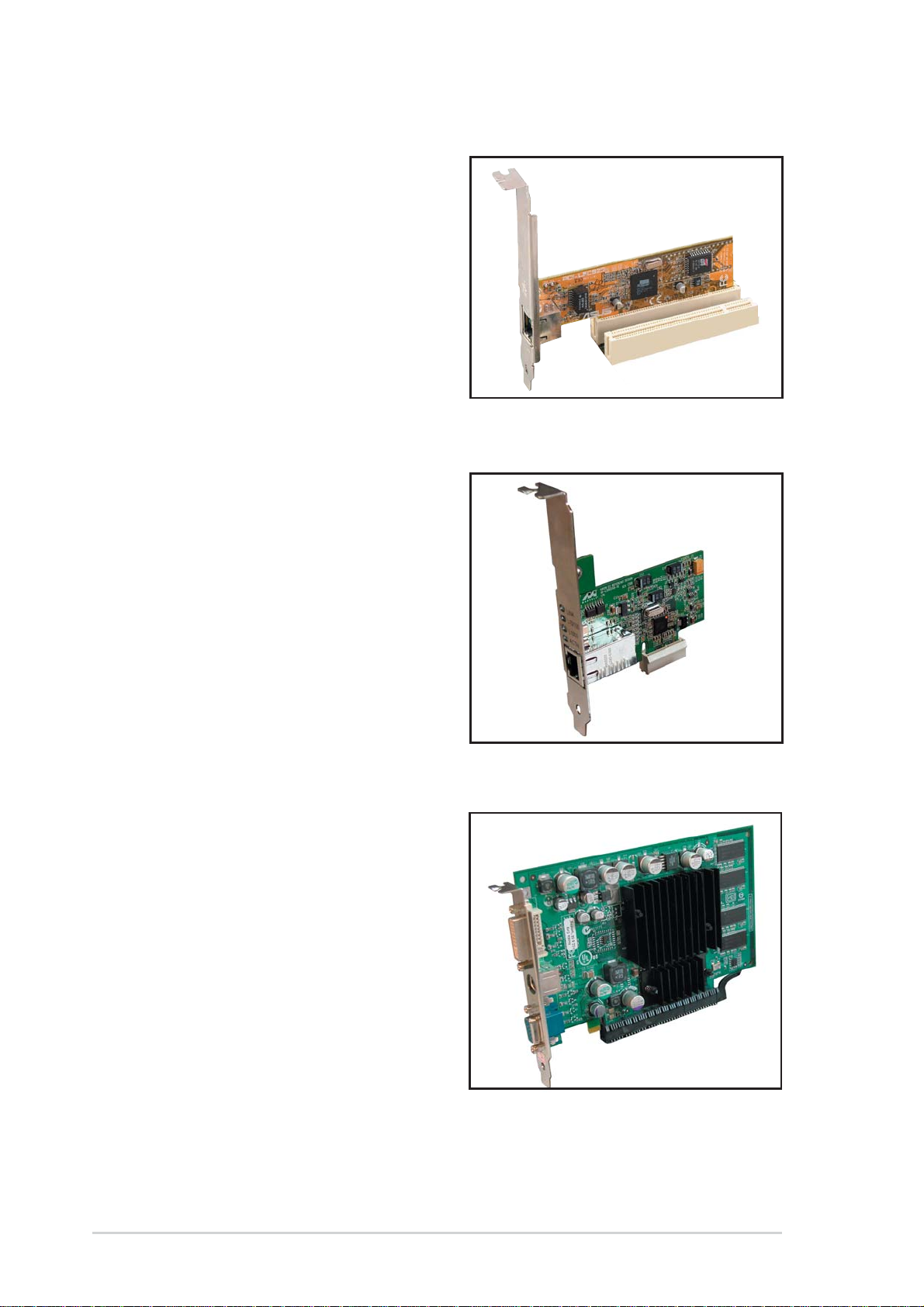
1.8.3
1.8.3
Slots PCI
1.8.4 Slot PCI Express x1
1.8.5 Slot PCI Express x16
Les slots PCI supportent des cartes
telles que les cartes réseau, SCSI,
USB et toute autre carte conforme au
standard PCI. Lʼillustration ci-contre
montre une carte réseau installée sur
un slot PCI.
1.8.4 Slot PCI Express x1
Cette carte mère supporte les
cartes réseau PCI Express x 1, SCSI,
et toute autre carte conforme au
standard PCI Express. Lʼillustration
ci-contre montre une carte réseau
installée sur le slot PCI Express x1.
Slots PCI
1.8.5 Slot PCI Express x16
Cette carte mère supporte les cartes
graphique PCI Express x16 qui sont
conformes au standard PCI Express.
Lʼillustration ci-contre montre une
carte graphique installée sur le slot
PCI Express x16.
1-16 Chapitre 1: Introduction au produit
Page 27

1.9 Jumpers
1. Clear RTC RAM (CLRTC)
1. Clear RTC RAM (CLRTC)
Ce jumper vous permet dʼeffacer la Real Time Clock (RTC) RAM du
CMOS. Vous pouvez effacer de la mémoire CMOS la date, lʼheure et
paramètres setup du système en effaçant les données de la CMOS RTC
RAM . La pile bouton intégrée alimente les données de la RAM dans le
CMOS, incluant les paramètres système tels que les mots de passe.
Pour effacer la RTC RAM:
1. Eteignez lʼordinateur et débranchez le cordon dʼalimentation.
2. Retirez la pile de la carte mère.
3. Passez le jumper des pins 1-2 (par défaut) aux pins 2-3. Maintenez le
capuchon sur les pins 2-3 pendant 5~10 secondes, puis replacez-le sur
les pins 1-2.
4. Remettez la pile.
5. Branchez le cordon dʼalimentation et démarrez lʼordinateur
6. Maintenez la touche <Del> enfoncée lors du boot et entrez dans le
BIOS pour saisir à nouveau les données.
Sauf en cas dʼeffacement de la RTC RAM, ne bougez jamais le jumper
des pins CLRTC de sa position par défaut. Enlever le jumper provoquerait
une défaillance de boot
A8N-VM CSM
®
A8N-VM CSM Clear RTC RAM
Clear RTC RAM de lʼA8N-VM CSM
Vous nʼavez pas besoin dʼeffacer la RTC lorsque le système plante à
cause dʼun mauvais overclocking. Dans ce dernier cas, utilisez la fonction
C.P.R. (CPU Parameter Recall). Eteignez et redémarrez le système afi n
que le BIOS puisse automatiquement récupérer ses valeurs par défaut.
CLRTC
2
1
Normal Clear CMOS
Par défaut
(Default)
3
2
Carte mère ASUS A8N-VM CSM 1-17
Page 28

2.
2.
USB device wake-up (3-pin USBPW12, USBPW34, USBPW56,
USBPW78)
USB device wake-up (3-pin USBPW12, USBPW34, USBPW56,
USBPW78)
Passez ce jumper sur +5V pour sortir lʼordinateur du mode veille S1
(CPU stoppé, DRAM rafraîchie, système fonctionnant en mode basse
consommation) en utilisant les périphériques USB connectés. Passez
sur +5VSB pour sortir des modes veille S3 et S4 .
Les jumpers USBPWR12 et USBPWR34 sont destinés aux ports
USB arrières. Les jumpers USBPWR56 et USBPWR78 sont pour les
connecteurs USB internes que vous pouvez relier à des ports USB
additionnels.
A8N-VM CSM
USBPW34
2
1
+5V
(Default)
(Par défaut) (Par défaut)
3
2
+5VSB
USBPW12
2
1
+5V
(Default)
3
2
+5VSB
USBPW78
®
A8N-VM CSM USB device wake-up
USBPW56
6
315
+5V
(Default)
(Par défaut)
42
315
+5VSB
642
• La fonction USB device wake-up nécessite une alimentation capable
de délivrer 500mA sur le +5VSB pour chaque port USB; sinon le
système ne démarrera pas.
• Le courant total consommé ne doit pas excéder la capacité de
lʼalimentation (+5VSB) que ce soit en condition normale ou en
veille.
1-18 Chapitre 1: Introduction au produit
Page 29

3. Keyboard power (3-pin KBPWR)
3. Keyboard power (3-pin KBPWR)
Ce jumper vous permet dʼactiver ou de désactiver la fonction de
réveil au clavier. Passez ce jumper sur les pins 2-3 (+5VSB) si vous
voulez réveiller lʼordinateur en pressant une touche du clavier (la barre
dʼespace par défaut). Cette fonction nécessite une alimentation ATX
capable de délivrer au minimum 1A sur +5VSB, et le réglage du BIOS
correspondant.
KBPWR
2312
A8N-VM CSM
®
A8N-VM CSM Keyboard power setting
Paramètres dʼalimentation du clavier de lʼA8N-VM CSM
+5V +5VSB
(Default)
(Par défaut)
Carte mère ASUS A8N-VM CSM 1-19
Page 30

ACT/LINK
LED
Indications des LEDs du port LAN
1
Port souris PS/2
(vert)
2
Port parallèle
3
IEEE 1394a por
4
Port LAN (RJ-45)
Port LAN
SPEED
LED
5
Port
Line (bleu clair)
6
Port
Line Out (vert)
7
Port Microphone (rose)
1.10 Connecteurs
1.10.1
Connecteurs arrières
1.10.1
1.
Port souris PS/2
2.
Port parallèle. Ce port 25-broches est dédié à la connexion dʼune
imprimante parallèle, dʼun scanner ou à dʼautres périphériques.
3.
IEEE 1394a portt. Ce port 6-broches offre une connexion à grande
vitesse pour les périphériques audio/vidéo, les périphériques de
stockage, les ordinateurs et les périphériques portables.
Connecteurs arrières
(vert). Ce port est dédié à une souris PS/2.
4.
Port LAN (RJ-45). Ce port permet une connexion Gigabit vers un Local
Area Network (LAN) via un hub réseau.
Indications des LEDs du port LAN
ACT/LINK LED SPEED LED
Statut Description Status Description
Eteint Pas de lien Eteint Connexion 10 Mbps
Vert Lié Orange Connexion 100 Mbps
Clignotant Activité données Vert Connexion 1 Gbps
5.
ort
Line (bleu clair). Ce port est dédié à un lecteur de cassette, de
CD, de DVD ou dʼautres sources audio.
6.
ort
Line Out (vert). Ce port est dédié à un casque ou un haut parleur.
En confi guration 4 et canaux, la fonction de ce port devient Front
Speaker Out.
7.
Port Microphone (rose). Ce port est dédié à un microphone.
ACT/LINK
LED
ort LAN
SPEED
LED
1-20 Chapitre 1: Introduction au produit
Page 31

Confi guration audio 2, 4, ou 6 canaux
8
Ports USB
2.0 3 et 4.
9
Ports USB 2.0 1 et 2.
10
Port Video Graphics Adapter (VGA)
11
Port
DVI Out
12
Port clavier PS/2 (mauve)
Reportez-vous au tableau de confi guration audio pour une description de
la fonction des ports audio en confi guration 2,4, ou 6 canaux.
Confi guration audio 2, 4, ou 6 canaux
Port 2-canaux 4-canaux 6-canaux
(Casque)
Bleu clair Line In Surround Out Surround Out
Jaune Line Out Front Speaker Out Front Speaker Out
Rose Mic In Mic Center/Bass
8.
Ports USB
2.0 3 et 4. Ces deux ports Universal Serial Bus (USB) 4-
broches sont dédiés à la connexion de périphériques USB 2.0.
9.
Ports USB 2.0 1 et 2. Ces deux ports Universal Serial Bus (USB) 4broches sont dédiés à la connexion de périphériques USB 2.0.
10.
Port Video Graphics Adapter (VGA). Ce port 15-broches est dédié à
un moniteur VGA ou dʼautres périphériques compatibles VGA.
11.
Port
DVI Out. Ce port est dédié à une carte Digital Visual Interface
(DVI).
12.
Port clavier PS/2 (mauve). Ce port est dédié à un clavier PS/2.
Carte mère ASUS A8N-VM CSM 1-21
Page 32

1.10.2
1.10.2
Connecteurs internes
1.
Connecteur pour lecteur de disquettes (34-1 pin FLOPPY)
2. Connecteur Chassis intrusion (4-1 pin CHASSIS)
1.
Connecteur pour lecteur de disquettes (34-1 pin FLOPPY)
Connecteurs internes
Ce connecteur est dédié au câble fourni avec le lecteur de disquette
(FDD). Insérez une extrémité du câble dans le connecteur sur la carte
mère, puis lʼautre extrémité à lʼarrière du lecteur de disquette.
La Pin 5 du connecteur a été retirée pour empêcher une mauvaise
connexion lors de lʼutilisation dʼun câble FDD dont la pin 5 est couverte.
FLOPPY
Note : Orientez les marques
NOTE: Orient the red markings on
the floppy ribbon cable to PIN 1.
A8N-VM CSM
®
rouges de la nappe du lecteur
de disquettes vers la Pin 1.
PIN 1
A8N-VM CSM Floppy disk drive connector
Connecteur pour lecteur de disquettes de lʼA8N-VM CSM
2. Connecteur Chassis intrusion (4-1 pin CHASSIS)
Ce connecteur est dédié à un détecteur dʼintrusion intégré au
châssis. Connectez le câble du détecteur dʼintrusion ou du switch à
ce connecteur. Le détecteur enverra un signal de haute intensité à ce
connecteur si un composant du boîtier est enlevé ou bougé. Le signal
est ensuite généré comme évènement dʼintrusion châssis.
Par défaut, les broches nommées “Chassis Signal” et “Ground” sont
couvertes dʼun capuchon à jumper. Nʼenlevez ces capuchons que si
vous voulez utiliser la fonction de détection des intrusions.
A8N-VM CSM
CHASSIS
®
Chassis Signal
A8N-VM CSM Chassis intrusion connector
Connecteur Chassis intrusion de lʼA8N-VM CSM
GND
+5VSB_MB
(Default)
(Par défaut)
1-22 Chapitre 1: Introduction au produit
Page 33

3
3. Connecteurs IDE (40-1 pin PRI_IDE, 40-1 pin SEC_IDE)
Note
Ces connecteurs sont dédiés à un câble Ultra DMA 133/100/66.
Ce câble est pourvu de trois connecteurs: un connecteur bleu pour
le connecteur IDE primaire sur la carte mère, un connecteur noir
pour un périphérique esclave Ultra DMA 133/100/66 IDE (lecteur
optique/disque dur), et un connecteur gris pour un périphérique
maître Ultra DMA 133/100/66 IDE (disque dur). Si vous installez
deux disques durs, vous devez confi gurer le second en périphérique
esclave et confi gurer ses jumpers en conséquence. Référez-vous à la
documentation du disque dur pour le réglage des jumpers.
• La Pin 20 du connecteur IDE a été retirée pour correspondre à
lʼouverture obturée du connecteur du câble Ultra DMA. Ceci vous
évite une mauvaise insertion du câble IDE.
• Utilisez le câble 80-conducteurs pour les périphériques Ultra DMA
133/100/66 IDE.
A8N-VM CSM
®
Connecteurs IDE de lʼA8N-VM CSM
A8N-VM CSM IDE connectors
SEC_IDE
PIN 1
Note: Orientez les marques
NOTE: Orient the red markings
rouges (habituellement des
(usually zigzag) on the IDE
zigzags) de la nappe IDE vers
ribbon cable to PIN 1.
PRI_IDE
la PIN 1.
Carte mère ASUS A8N-VM CSM 1-23
Page 34

4.
4.
Connecteurs Serial ATA (7-pin SATA1, SATA2, SATA3, SATA4)
Notes importantes concernant le
Serial ATA
Connecteurs Serial ATA (7-pin SATA1, SATA2, SATA3, SATA4)
Ces connecteurs sont dédiés aux câbles Serial ATA pour disques durs
Serial ATA. Lʼinterface Serial ATA II permet des taux de transfert de
données atteignant 300 Mo/s, contre 150 Mo/s pour lʼactuelle SERIAL
ATA I; elle est plus rapide que le standard Parallel ATA et ses 133
Mo/s (Ultra DMA/133).
GND
GND
GND
RSATA_RXP2
RSATA_TXP2
RSATA_RXN2
RSATA_TXN2
A8N-VM CSM
SATA2
®
RSATA_RXP1
GND
RSATA_TXP1
GND
GND
RSATA_RXN1
RSATA_TXN1
RSATA_RXP4
GND
GND
RSATA_RXN4
RSATA_TXN4
SATA4
RSATA_RXP3
GND
GND
RSATA_RXN3
RSATA_TXN3
GND
RSATA_TXP4
GND
RSATA_TXP3
A8N-VM CSM SATA connectors
Connecteurs SATA de lʼA8N-VM CSM
Notes importantes concernant le
SATA1
Serial ATA
SATA3
Installez le Windows® 2000 Service Pack 4 ou le Windows® XP Service
Pack1 avant dʼutiliser le Serial ATA.
Pour des instructions plus détaillées sur la manière de confi gurer RAID 0,
1, 0+1, et 5, référez au manuel RAID sur le CD de support.
1-24 Chapitre 1: Introduction au produit
Page 35

5.
5.
Connecteurs CPU, Power, et Chassis fan
(3-pin CPU_FAN, CHA_FAN
)
Connecteur audio numérique (4-1 pin SPDIF_OUT)
Connecteurs CPU, Power, et Chassis fan
(3-pin CPU_FAN, CHA_FAN
Les connecteurs ventilateur (CPU_FAN) supportent des ventilateurs
de 350mA~740mA (8.88 W max.) ou un total de 1A~2.22A (26.64
W max.) à +12V. Connectez le câble des ventilateurs aux connecteurs
CPU_FAN de la carte mère, en vous assurant que le fi l noir de chaque
câble correspond à la broche de terre du connecteur.
Nʼoubliez pas de connecter les câbles des ventilateurs aux connecteurs
CPU_FAN de la carte mère. Une trop faible circulation dʼair dans le
système pourrait endommager les composants de la carte mère. Ces
connecteurs ne sont pas des jumpers ! NʼY PLACEZ PAS de capuchons de
jumpers !
CPU_FAN
A8N-VM CSM
CHA_FAN
®
Connecteurs CPU FAN de lʼA8N-VM CSM
A8N-VM CSM Fan connectors
6.
Connecteur audio numérique (4-1 pin SPDIF_OUT)
CPU_FAN
CHA_FAN
GND
Rotation
+12V
GND
+12V
Rotation
Ce connecteur est dédié à un ou plusieurs modules additionnels Sony/
Philips Digital Interface (S/PDIF). Connectez une extrémité du câble
S/PDIF à ce connecteur, puis installez le module dans un slot à lʼarrière
du châssis.
Le module S/PDIF est vendu séparément.
A8N-VM CSM
GND
+5V
SPDIFOUT
®
SPDIF_OUT
A8N-VM CSM Digital audio connector
Connecteur audio numérique de lʼA8N-VM CSM
Carte mère ASUS A8N-VM CSM 1-25
Page 36

câble 1394
7. Connecteurs USB (10-1 pin USB56, USB78)
7. Connecteurs USB (10-1 pin USB56, USB78)
8.
Connecteurs audio internes
pour lecteur optique
(4-pin CD)
Ces connecteurs sont dédiés à des ports USB2.0. Connectez le câble
du module USB à lʼun de ces connecteurs, puis installez le module
dans un slot à lʼarrière du châssis. Ces connecteurs sont conformes au
standard USB 2.0 qui peut supporter jusquʼà 480 Mbps de vitesse de
connexion.
A8N-VM CSM
®
USB56
1
Connecteurs USB 2.0 de lʼA8N-VM CSM
A8N-VM CSM USB 2.0 connectors
USB+5V
USB_P6-
USB_P6+
USB+5V
USB_P5-
USB_P5+
GND
GND
NC
USB78
1
USB+5V
USB_P8-
USB_P8+
USB+5V
USB_P7-
USB_P7+
GND
GND
NC
Ne connectez jamais un
endommageriez la carte mère.
Le module USB2.0 est vendu séparément.
8.
onnecteurs audio internes
Ces connecteurs vous permettent de recevoir une entrée audio stéréo
depuis des sources sonores telles que des CD-ROM, des Tuners TV, ou
des cartes MPEG.
®
A8N-VM CSM
câble 1394 à ces connecteurs. Vous
pour lecteur optique
(4-pin CD)
CD
(black)
Ground
Ground
A8N-VM CSM Internal audio connector
Connecteurs audio internes pour
Left Audio Channel
Right Audio Channel
lecteur optique de lʼA8N-VM CSM
1-26 Chapitre 1: Introduction au produit
Page 37

9. Connecteur IEEE 1394a (10-1 pinIE1394_1 [orange])
9. Connecteur IEEE 1394a (10-1 pinIE1394_1 [orange])
câble dʼun modu
USB
10. Serial port connector (10-1 pin COM1)
Ce connecteur est dédié à un port IEEE 1394a additionnel. Connectez
le câble (orange) du module IEEE 1394a à ce connecteur, puis installez
le module dans un slot à lʼarrière du châssis.
A8N-VM CSM
®
TPA1-
GND
TPB1-
+12V
IE1394_1
A8N-VM CSM IEEE 1394a connector
Connecteur IEEE 1394a de lʼA8N-VM CSM
1
GND
+12V
TPA1+
TPB1+
GND
Ne connectez jamais le
câble dʼun modulele
1394a. Vous endommageriez la carte mère!
10. Serial port connector (10-1 pin COM1)
Ce connecteur est destiné à un port série (COM). Connectez le câble du
module à ce connecteur puis installez le module dans un slot à lʼarrière du
châssis.
Le module port série (COM1) est vendu séparément.
A8N-VM CSM
COM1
®
PIN 1
USB au connecteur IEEE
Connecteur port COM de lʼA8N-VM CSM
A8N-VM CSM COM port connector
Carte mère ASUS A8N-VM CSM 1-27
Page 38

11.
11.
Connecteur Front panel audio
(10-1 pin AAFP)
12. Connecteur TV-out
(6-1 pin TV_OUT)
Connecteur Front panel audio
Ce connecteur est dédié à un module dʼE/S Front panel audio qui
supporte à la fois les standards High Defi nition Audio et AC `97
audio. Connectez le câble du module dʼE/S front panel audio à ce
connecteur.
®
A8N-VM CSM Analog front panel connector
Connecteur Analog front panel audio de lʼA8N-VM CSM
• Nous vous recommandons de connecter un module Front panel audio
haute-défi nition à ce connecteur, pour bénéfi cier de la capacité audio
haute-défi nition de la carte mère.
A8N-VM CSM
(10-1 pin AAFP)
Azalia-compliant
pin definition
GND
AAFP
PORT1 L
SENSE1_RETUR
PRESENCE#
SENSE2_RETUR
PORT2 L
PORT1 R
PORT2 R
SENSE_SEND
Legacy AC97-compliant
pin definition
NC
NC
NC
AGND
NC
MIC2_L
MIC2_R
Line out_L
Line out_R
• Si vous souhaitez connecter un module Front panel audio hautedéfi nition à ce connecteur, assure-vous que lʼoption Onboard AUDIO
est sur [Enabled] dans le BIOS. Voir page 2-25 pour plus de détails.
12. Connecteur TV-out
Ce connecteur 6-1 broches est dédié au module TV-out qui vous
permet de connecter une télévision à votre ordinateur. Connectez
une extrémité du câble TV-out à ce connecteur, et lʼautre au module
TV-out.
Le module TV-out est vendu séparément.
(6-1 pin TV_OUT)
A8N-VM CSM
®
CVBS out
S-video Y out
S-video C out
TV_OUT
1
GND
Connecteur TV-out de lʼA8N-VM CSM
A8N-VM CSM TV out connector
GND
1-28 Chapitre 1: Introduction au produit
Page 39

13.
13.
Connecteurs dʼalimentation ATX
(24-pin EATXPWR, 4-pin ATX12V)
Connecteurs dʼalimentation ATX
Ces connecteurs sont destinés aux prises dʼalimentation ATX. Les
prises dʼalimentation sont conçues pour nʼêtre insérées que dans
un seul sens dans ces connecteurs. Trouvez le bon sens et appuyez
fermement jusquʼà ce que la prise soit bien en place.
•
Nous vous recommandons dʼutiliser une alimentation ATX 12 V
conforme à la spécifi cation 2.0 et délivrant au minimum 300 W. Ce
type dʼalimentation est dotée de connecteurs 24-broches et 4-broches.
•
Si vous utilisez une alimentation dotée de connecteurs 20-broches
et 4-broches, assurez-vous que celui à 20-broches peut fournir au
moins 15 A sur +12 V et que lʼalimentation délivre au minimum 300 W.
Le système pourrait devenir instable, voire ne plus démarrer du tout,
si lʼalimentation est inadéquate.
•
Nʼoubliez pas de connecter la prise ATX +12 V 4 broches sinon le
système ne bootera pas.
• Une alimentation plus puissante est recommandée lors de lʼutilisation
dʼun système équipé de plusieurs périphériques Le système pourrait
devenir instable, voire ne plus démarrer du tout, si lʼalimentation est
inadéquate.
(24-pin EATXPWR, 4-pin ATX12V)
•
Vous devez installer une alimentation plus puissante lorsque vous
installez des périphériques additionnels.
A8N-VM CSM
®
Connecteur dʼalimentation ATX de lʼA8N-VM CSM
A8N-VM CSM ATX power connectors
GND
+12V DC
ATX12V
GND
+12V DC
EATXPWR
+3 Volts
-12 Volts
Ground
PSON#
Ground
Ground
Ground
-5 Volts
+5 Volts
+5 Volts
+5 Volts
Ground
+3 Volts
+3 Volts
Ground
+5 Volts
Ground
+5 Volts
Ground
Power OK
+5V Standby
+12 Volts
+12 Volts
+3 Volts
Carte mère ASUS A8N-VM CSM 1-29
Page 40

14
14.
Connecteur System Panel
(20-1 broches PANEL)
LED dʼalimentation système (Vert / 3-broches PLED)
Activité HDD (Rouge / 2-broches IDE_LED)
Haut parleur dʼalerte système (Orange / 4-broches SPEAKER)
Bouton dʼalimentation ATX/Soft-off (Jaune / 2-broches PWRSW)
Bouton Reset (Bleu / 2 broches RESET)
Connecteur System Panel
(20-1 broches PANEL)
Ce connecteur supporte plusieurs fonctions intégrées au châssis.
PLED SPEAKER
Ground
PLED-
A8N-VM CSM
PLED+
PANEL
®
Connecteur System Panel de
A8N-VM CSM System panel connector
*Nécessite une alimentation ATX
* Requires an ATX power supply.
IDE_LED-
IDE_LED+
IDE_LED
PWRSW
lʼA8N-VM CSM
Le connecteur suit un code de couleurs pour une confi guration plus
facile. Reportez-vous à la description des connecteurs ci-dessous pour
plus de détails.
+5V
PWR
Ground
RESET
Speaker
Ground
Reset
Ground
•
LED dʼalimentation système (Vert / 3-broches PLED)
Ce connecteur 3 broches est dédié à la LED dʼalimentation système.
Connectez le câble “power LED” du boîtier à ce connecteur. La LED
dʼalimentation système sʼallume lorsque vous démarrez le système et
clignote lorsque ce dernier est en veille.
•
Activité HDD (Rouge / 2-broches IDE_LED)
Ce connecteur 2 broches est dédié à la LED HDD Activity (activité du
disque dur). Reliez le câble HDD Activity LED à ce connecteur. La LED
IDE sʼallume ou clignote lorsque des données sont lues ou écrites sur
le disque dur.
•
Haut parleur dʼalerte système (Orange / 4-broches SPEAKER)
Ce connecteur 4 broches est dédié au petit haut-parleur dʼalerte du
boîtier. Ce petit haut-parleur vous permet dʼentendre les bips dʼalerte
système.
•
Bouton dʼalimentation ATX/Soft-off (Jaune / 2-broches PWRSW)
Ce connecteur est dédié au bouton dʼalimentation du système.
Appuyer sur le bouton dʼalimentation (power) allume le système
ou passe le système en mode VEILLE ou SOFT-OFF en fonction des
réglages du BIOS. Presser le bouton dʼalimentation pendant plus de
quatre secondes lorsque le système est allumé éteint le système.
•
Bouton Reset (Bleu / 2 broches RESET)
Ce connecteur 2 broches est destiné au bouton “reset” du boîtier. Il
sert à redémarrer le système sans lʼéteindre.
1-30 Chapitre 1: Introduction au produit
Page 41

Ce chapitre vous explique comment
changer les paramètres du système
via les menus du Setup du BIOS. Une
description des paramètres du BIOS
est également donnée.
Le BIOS
2
Page 42

2.1 Gérer et mettre à jour votre BIOS
ASUS AFUDOS
ASUS EZ Flash
ASUS Update
2.1.1 Créer une disquette bootable
Démarrer
Poste de travail
Fichier
Formate
Formater disquette 3.5”
Créer une disquette de démarrage
MS-DOS
Formater
Démarrer
Exécuter
Les utilitaires suivants vous permettent de gérer et mettre à jour le Basic
Input/Output System (BIOS).
1.
ASUS AFUDOS (Mise à jour du BIOS en mode DOS via une disquette de
boot.)
ASUS EZ Flash (Mise à jour du BIOS via une disquette de boot durant le
2.
Power-On Self Test, POST)
ASUS EZ Flash et ASUS CrashFree BIOS 2 ne supportent que la sortie
VGA/RGB. Ces utilitaires ne supportent pas la sortie VGA/DVI-D output.
3.
ASUS Update (Mise à jour du BIOS en environnement Windows
®
)
Reportez-vous aux sections correspondantes pour plus de détails sur ces
utilitaires.
Sauvegardez une copie du BIOS original de la carte mère sur une
disquette bootable au cas où vous devriez restaurer le BIOS. Copiez le
BIOS original en utilisant ASUS Update ou AFUDOS.
2.1.1 Créer une disquette bootable
1. Procédez selon lʼune des méthodes suivantes pour créer une disquette
bootable.
Sous DOS
a. Insérez une disquette de 1.44 Mo dans le lecteur.
b. Au prompt tapez: format A:/S puis pressez <Entrée>.
Sous Windows® XP
a. Insérez une disquette de 1.44 Mo dans le lecteur.
b. Cliquez sur
Démarrer puis
Poste de travail.
c. Sélectionnez lʼicône du lecteur de disquette.
d. Cliquez sur
formatage,
Formater disquette 3.5”, apparaît.
Fichier puis choisissez
Formater. Une fenêtre de
e. Sous Windows™ XP, choisissez
MS-DOS dans les options de formatage puis cliquez sur
Créer une disquette de démarrage
Formater.
Sous Windows® 2000
Pour créer un ensemble de disquettes bootables sous Windows
®
2000
a. Insérez une disquette vierge et formatée de 1.44 Mo dans le
lecteur.
®
b. Insérez le CD de Windows
c. Cliquez sur
2-2 Chapitre 2: Le BIOS
Démarrer puis sur
2000 CD dans le lecteur optique.
xécuter.
Page 43

d. Dans le champ vide, tapez
Utilitaire ASUS EZ Flash
A8NVMCSM
ROM.
D:\bootdisk\makeboot a:
en considérant que D: est votre lecteur optique.
e. Appuyez sur <Entrée>, puis suivez les instructions qui apparaissent
à lʼécran pour continuer.
2. Copiez le fi chier dʼorigine (ou le plus récent) du BIOS de la carte mère
sur la disquette bootable.
2.1.2
Utilitaire ASUS EZ Flash
ASUS EZ Flash vous permet de mettre à jour votre BIOS sans avoir besoin
de booter sur une disquette bootable, ni dʼutiliser un utilitaire DOS. EZ Flash
est intégré à la puce du BIOS; il est accessible en pressant <Alt> + <F2>
lors du Power-On Self Tests (POST).
Pour mettre à jour le BIOS en utilisant EZ Flash:
1. Visitez le site web ASUS (www.asus.com) pour télécharger le BIOS le
plus récent pour cette carte mère et renommez-le en
A8NVMCSM.
ROM.
2. Enregistrez ce BIOS sur une disquette puis redémarrez le système
3. Pressez <Alt> + <F2> lors du POST pour affi cher lʼécran suivant.
EZFlash starting BIOS update
Checking for fl oppy...
4. Insérez la disquette qui contient le fi chier BIOS dans le lecteur de
disquettes. Lorsque le bon fi chier BIOS est trouvé, EZ Flash commence
à mettre à jour le BIOS et redémarre automatiquement le système une
fois le processus terminé.
EZFlash starting BIOS update
Checking for fl oppy...
Floppy found!
Reading fi le “A8NVMCSM.ROM”. Completed.
Start erasing.......|
Start programming...|
Flashed successfully. Rebooting.
• Nʼéteignez jamais le système et ne le redémarrez pas lors de la mise
à jour du BIOS ! Vous provoqueriez une défaillance de démarrage!
• Un message dʼerreur “Floppy not found!” apparaît si aucune
disquette nʼest trouvée. Un message dʼerreur “A8NVMCSM.ROM
not found!” apparaît si le bon fi chier BIOS nʼest pas trouvé sur la
disquette. Assurez-vous que vous avez bien renommé le BIOS en
A8NVMCSM.ROM.
Carte mère ASUS A8N-VM CSM 2-3
Page 44

2.1.3 Utilitaire AFUDOS
2.1.3 Utilitaire AFUDOS
Copier le BIOS actuel
AFUDOS vous permet de mettre à jour le BIOS sous DOS en utilisant une
disquette bootable contenant le BIOS à jour. Cet utilitaire vous permet
aussi de copier le BIOS actuel afi n dʼen faire une sauvegarde si le BIOS
venait à échouer ou à être corrompu durant la mise à jour.
Copier le BIOS actuel
Pour copier le BIOS actuel en utilisant AFUDOS:
• Vérifi ez que la disquette nʼest pas protégée en écriture et contient
au moins 600 Ko dʼespace libre pour sauvegarder le fi chier.
• Les écrans de BIOS suivants sont présentés à titre dʼexemple. Il se
peut que vous nʼayez pas exactement les mêmes informations à
lʼécran.
1. Copiez AFUDOS (afudos.exe) depuis le CD de support vers la disquette
bootable créée plus tôt.
2. Démarrez en mode DOS puis au prompt tapez:
afudos /o[fi lename]
où [fi lename] est un nom de fi chier assigné par lʼutilisateur de
longueur inférieure à 8 caractères alpha-numériques pour le nom
principal, et trois caractères pour lʼextension.
A:\>afudos /oOLDBIOS1.ROM
Nom du fi chier Nom de lʼextension
3. Pressez <Entrée>. Lʼutilitaire copie le BIOS actuel vers la disquette.
A:\>afudos /oOLDBIOS1.ROM
AMI Firmware Update Utility - Version 1.10
Copyright (C) 2002 American Megatrends, Inc. All rights reserved.
Reading fl ash ..... done
A:\>
Lʼutilitaire revient au prompt DOS après avoir copié le fi chier BIOS.
2-4 Chapitre 2: Le BIOS
Page 45

Mise à jour du BIOS
Mise à jour du BIOS
Pour mettre à jour le BIOS avec AFUDOS:
1. Visitez le site web ASUS (www.asus.com) et téléchargez le fi chier
BIOS le plus récent pour votre carte mère. Enregistrez le BIOS sur une
disquette bootable.
Ecrivez le nom du BIOS sur une feuille de papier. Vous devrez saisir le
nom exact du BIOS au prompt DOS.
2. Copiez AFUDOS (afudos.exe) depuis le CD de support sur la disquette
bootable.
3. Bootez en mode DOS, puis au prompt tapez:
afudos /i[fi lename]
où [fi lename] est le nom du BIOS original ou du BIOs le plus récent
présent sur la disquette.
A:\>afudos /iA8NVMCSM.ROM
4. Lʼutilitaire vérifi e le fi chier et commence à mettre le BIOS à jour.
A:\>afudos /iA8NVMCSM.ROM
AMI Firmware Update Utility - Version 1.10
Copyright (C) 2002 American Megatrends, Inc. All rights reserved.
Reading fi le ..... done
Erasing fl ash .... done
Writing fl ash .... 0x0008CC00 (9%)
Nʼéteignez pas le système et ne le réinitialisez pas lors de la mise à jour
du BIOS pour éviter toute erreur de boot !
5. Lʼutilitaire revient au prompt DOS une fois la mise à jour du BIOS fi nie.
Rebootez le système depuis le disque dur.
A:\>afudos /iA8NVMCSM.ROM
AMI Firmware Update Utility - Version 1.10
Copyright (C) 2002 American Megatrends, Inc. All rights reserved.
Reading fi le ..... done
Erasing fl ash .... done
Writing fl ash .... 0x0008CC00 (9%)
Verifying fl ash .. done
A:\>
Carte mère ASUS A8N-VM CSM 2-5
Page 46

Installer ASUS Update
Drivers
Utilities
ASUS Updat
Utilities
2.1.4 Utilitaire ASUS Update
2.1.4 Utilitaire ASUS Update
ASUS Update est un utilitaire qui vous permet de gérer, sauvegarder et
mettre à jour le BIOS de la carte mère sous un environnement Windows
®
.
ASUS Update permet de:
• Sauvegarder le BIOS en cours
• Télécharger le BIOS le plus récent depuis lʼInternet
• Mettre à jour le BIOS depuis un fi chier BIOS à jour
• Mettre à jour le BIOS depuis lʼInternet, et
• Voir les informations de version du BIOS.
Cet utilitaire est disponible sur le CD de support fourni avec la carte mère.
ASUS Update nécessite une connexion Internet via un réseau ou via un
Fournisseur dʼAccès Internet (FAI).
Installer ASUS Update
Pour installer ASUS Update:
1. Insérez le CD de support dans le lecteur CD. Le menu
2. Cliquez sur lʼonglet
une description du menu
Utilities, puis sur
Utilities.
ASUS Updatee. Voir page 3-4 pour
Drivers apparaît.
3. ASUS Update est installé sur votre système.
Quittez toutes les applications Windows® avant de mettre à jour le BIOS
en utilisant cet utilitaire.
2-6 Chapitre 2: Le BIOS
Page 47

Auto Select
Next
.
Mise à jour du BIOS depuis lʼInternet
Mise à jour du BIOS depuis lʼInternet
Démarrer
Programmes
ASUS
ASUSUpdat
ASUSUpdate
Update BIOS from
the Internet
Next
Pour mettre à jour le BIOS depuis Internet:
1. Lancez lʼutilitaire depuis Windows en cliquant sur
Programmes >
dʼASUS Update apparaît.
ASUS >
ASUSUpdatee >
ASUSUpdate. La menu principal
Démarrer>
2. Choisissez
the Internet (Mettre à jour le
BIOS à partir dʼInternet)dans le
menu déroulant puis cliquez sur
Next (Suivant).
Carte mère ASUS A8N-VM CSM 2-7
Update BIOS from
3. Choisissez le site FTP ASUS
le plus proche de chez vous
ou cliquez sur
(Sélection automatique).
Cliquez sur
Auto Select
Next (Suivant)
Page 48

Mise à jour du BIOS grâce à un fi chier BIOS
Démarrer
Programmes
ASUS
ASUSUpdate
ASUSUpdate
Update BIOS from
a fi le
Next
.
4. Depuis le site FTP choisissez la
Next .
Open
Save
version du BIOS à télécharger
puis cliquez sur
Next .
5. Suivez les instructions à lʼécran
pour terminer la mise à jour.
ASUS Update est capable
de se mettre à jour depuis
lʼInternet. Mettez toujours à
jour lʼutilitaire pour bénéfi cier
de toutes ses fonctions.
Mise à jour du BIOS grâce à un fi chier BIOS
Pour effectuer cette mise à jour:
1. Lancez ASUS Update depuis le bureau de Windows
Démarrer >
>
ASUSUpdate >
Programmes >
ASUSUpdate. La
ASUS
®
en cliquant sur
fenêtre principale dʼASUS Update
apparaît.
2. Choisissez
a fi le (Mettre à jour le BIOS à
Update BIOS from
partir dʼun fi cher) dans le menu
déroulant puis cliquez sur
(Suivant)
Next
3. Localisez le fi chier BIOS dans la
fenêtre
sur
Open (Ouvrir) puis cliquez
Save (Sauvegarder).
4. Suivez les instructions à lʼécran
pour terminer la mise à jour.
2-8 Chapitre 2: Le BIOS
Page 49

2.2 Le setup du BIOS
Load Default
Settings
Exit Menu
Cette carte mère dispose dʼune puce fi rmware programmable que vous pouvez
mettre à jour en utilisant lʼutilitaire fourni décrit au chapitre “2.1 Gérer et
mettre à jour votre BIOS.”
Utilisez le Setup du BIOS lorsque vous installez la carte mère, si vous souhaitez
reconfi gurer le système, où lorsque vous y êtes invité par le message “Run
Setup”. Cette section vous explique comment confi gurer votre système avec
cet utilitaire.
Même si vous nʼêtes pas invité à entrer dans le BIOS, vous pourrez changer
la confi guration de votre ordinateur par la suite. Par exemple, vous pouvez
activer la fonction Mot de passe ou modifi er les paramètres de la gestion
de lʼalimentation. Pour ce faire, vous devez reconfi gurer votre système en
utilisant le Setup du BIOS de sorte que votre ordinateur prenne en compte ces
modifi cations et les enregistre dans la mémoire CMOS RAM de FLASH ROM.
La FLASH ROM de la carte mère stocke lʼutilitaire Setup. Quand vous démarrez
lʼordinateur, le système vous offre la possibilité dʼexécuter ce programme.
Pressez <Suppr> durant le POST (Power-On Self Test) pour entrer dans le
BIOS, sinon, le POST continue ses tests.
Si vous voulez entrer dans le BIOS après le POST, redémarrez le système en
appuyant sur <Ctrl> + <Alt> + <Suppr>, ou en pressant le bouton de reset
sur le boîtier. Vous pouvez aussi redémarrer en éteignant puis en rallumant
le système. Mais choisissez cette méthode uniquement si les deux autres
ont échoué.
Le Setup du BIOS a été conçu pour être le plus simple possible à utiliser. Il
sʼagit dʼun programme composé de menus, ce qui signifi e que vous pouvez
vous déplacer dans les différents sous-menus et faire vos choix parmi les
options prédéterminées.
• Les paramètres par défaut du BIOS de cette carte mère conviennent
à la plupart des utilisations leur permettant dʼassurer des
performances optimales. Si le système devient instable après avoir
modifi é un paramètre du BIOS, chargez les paramètres par défaut
pour retrouver compatibilité et stabilité. Choisissez
Settings dans
sortie)
• Les écrans de BIOS montrés dans cette section ne sont que des
exemples et ne correspondront peut-être pas à ceux que vous aurez
à lʼécran.
Exit Menu. Voir section 2.7 “Exit Menu (menu de
Load Default
• Visitez le site web ASUS (www.asus.com) pour télécharger le BIOS le
plus récent pour cette carte mère.
Carte mère ASUS A8N-VM CSM 2-9
Page 50

2.2.2
Barre du menu
Main
Advanced
Power
Boo
Exit
2.2.1 Lʼécran de menu du BIOS
2.2.1 Lʼécran de menu du BIOS
2.2.3 Touches de navigation
Touches de navigation
Aide générale
Barre du menu
Sous-menus des éléments
Champs de
confi guration
Eléments du
menu
Eléments du
2.2.2
Main Advanced Power Boot Exit
System Time [10:55:25]
System Date [Mon 08/29/2005]
Legacy Diskette A [1.44M, 3.5 in]
Primary IDE Master [ST320410A]
Primary IDE Slave [ASUS CD-S520/A]
Secondary IDE Master [Not Detected]
Secondary IDE Slave [Not Detected]
First SATA [Not Detected]
Second SATA [Not Detected]
Third SATA [Not Detected]
Fourth SATA [Not Detected]
IDE Confi guration
System Information
Sous-menus des éléments
Barre du menu
enu
v02.58 (C)Copyright 1985-2004, American Megatrends, Inc.
Champs de
BIOS SETUP UTILITY
confi guration
Aide générale
Use [ENTER], [TAB] or
[SHIFT-TAB] to select
a fi eld.
Use [+] or [-] to
confi gure the System
Time.
Select Screen
Select Item
Enter Go to Sub Screen
Tab Select Field
F1 General Help
F10 Save and Exit
ESC Exit
Touches de navigation
Barre du menu
En haut de lʼécran se trouve une barre du menu avec les choix suivants:
Main Pour modifi er la confi guration de base du système
Advanced Pour modifi er les fonctions avancées
Power Pour modifi er la confi guration Advanced Power
Management (APM)
Boott Pour modifi er la confi guration de boot
Exit Pour choisir les options de sortie et charger les
paramètres par défaut
Pour sélectionner un élément de la barre de menu, pressez les fl èches
droite ou gauche sur le clavier jusquʼà ce que lʼélément désiré soit surligné.
2.2.3 Touches de navigation
En bas à droite dʼun écran de menu se trouvent les touches de navigation.
Utilisez-les pour naviguer dans ce menu et changer des paramètres.
Ces touches peuvent varier dʼun menu à lʼautre.
2-10 Chapitre 2: Le BIOS
Page 51

2.2.4 Eléments du menu
2.2.4 Eléments du menu
Main
2.2.5
Sous-menu
s des
éléments
2.2.6 Champs de confi guration
2.2.7 Fenêtre Pop-up
2.2.8 Barre de défi lement
2.2.9 Aide générale
Barre de défi lement
Fenêtre pop-up
Eléments du menu principal
Lʼélément surligné dans la barre
System Time [10:55:25]
du menu affi che les éléments
spécifi ques à ce menu. Par exemple,
sélectionner
Main affi che les
éléments du menu principal.
Les autres éléments (Advanced,
System Date [Mon 08/29/2005]
Legacy Diskette A [1.44M, 3.5 in.]
Primary IDE Master [ST320410A]
Primary IDE Slave [ASUS CD-S520/A]
Secondary IDE Master [Not Detected]
Secondary IDE Slave [Not Detected]
First SATA [Not Detected]
Second SATA [Not Detected]
Third SATA [Not Detected]
Fourth SATA [Not Detected]
IDE Confi guration
System Information
Power, Boot, et Exit) de la barre de
Main Advanced Power Boot Exit
v02.58 (C)Copyright 1985-2004, American Megatrends, Inc.
BIOS SETUP UTILITY
Use [ENTER], [TAB],
or [SHIFT-TAB] to
select a fi eld.
Use [+] or [-] to
confi gure system
time.
Select Screen
Select Item
Enter Go to Sub Screen
Tab Select Field
F1 General Help
F10 Save and Exit
ESC Exit
menu ont leurs propres menus.
Eléments du menu principal
2.2.5
éléments
ous-menu
des
Un triangle plein précède les éléments contenant un sous-menu. Pour
affi cher le sous-menu, choisissez lʼélément et pressez <Entrée>.
2.2.6 Champs de confi guration
Ces champs montrent les valeurs des éléments de menu. Si un élément est
confi gurable par lʼutilisateur, vous pouvez changer la valeur de cet élément
dans le champ opposé. Vous ne pouvez pas sélectionner un élément qui
nʼest pas confi gurable par lʼutilisateur.
Les champs confi gurables sont mis entre crochets; ils sont surlignés lorsque
sélectionnés. Pour modifi er la valeur dʼun champ, sélectionnez-le et pressez
sur <Entrée> pour affi cher une liste dʼoptions. Se référer à la section “2.2.7
Fenêtre Pop-up”.
2.2.7 Fenêtre Pop-up
Choisissez un élément du menu, puis pressez <Entrée> pour affi cher une
fenêtre pop-up contenant les options de confi guration pour cet élément
2.2.8 Barre de défi lement
Une barre de défi lement apparaît à
droite de lʼécran de menu lorsque
tous les éléments ne peuvent être
Advanced PCI/PnP Settings
WARNING: Setting wrong values in
below sections may cause system to
malfunction.
Plug And Play O/S [No]
PCI Latency Timer [64]
Allocate IRQ to PCI VGA [Yes]
Palette Snooping [Disabled]
PCI IDE BusMaster [Enabled]
affi chés à lʼécran. Utilisez les fl èches
pour faire défi ler.
2.2.9 Aide générale
Fenêtre pop-up
En haut à droite de lʼécran de menu
se trouve une brève description de
lʼélément sélectionné.
Barre de défi lement
Carte mère ASUS A8N-VM CSM 2-11
Page 52

2.3 Main Menu (menu principal)
2.3.1 System Time [xx:xx:xx]
2.3.2 System Date [Day xx/xx/xxxx]
2.3.3 Legacy Diskette A [1.44M, 3.5 in.]
Quand vous entrez dans le Setup du BIOS, lʼécran suivant apparaît, vous
donnant un aperçu des informations système principales.
Reportez-vous à la section 2.2.1 “Lʼécran de menu BIOS” pour plus
dʼinformations sur lʼécran de menu et la manière dʼy naviguer.
Main Advanced Power Boot Exit
System Time [10:55:25]
System Date [Mon 08/29/2005]
Legacy Diskette A [1.44M, 3.5 in]
Primary IDE Master [ST320410A]
Primary IDE Slave [ASUS CD-S520/A]
Secondary IDE Master [Not Detected]
Secondary IDE Slave [Not Detected]
First SATA [Not Detected]
Second SATA [Not Detected]
Third SATA [Not Detected]
Fourth SATA [Not Detected]
IDE Confi guration
System Information
v02.58 (C)Copyright 1985-2004, American Megatrends, Inc.
2.3.1 System Time [xx:xx:xx]
BIOS SETUP UTILITY
Réglez lʼheure du système
Use [ENTER], [TAB] or
[SHIFT-TAB] to select
a fi eld.
Use [+] or [-] to
confi gure the System
Time.
Select Screen
Select Item
Enter Go to Sub Screen
Tab Select Field
F1 General Help
F10 Save and Exit
ESC Exit
2.3.2 System Date [Day xx/xx/xxxx]
Réglez la date du système.
2.3.3 Legacy Diskette A [1.44M, 3.5 in.]
Détermine le type de lecteur de disquette installé. Les options de
confi guration sont: [Disabled] [360K, 5.25 in.] [1.2M , 5.25 in.] [720K ,
3.5 in.] [1.44M, 3.5 in.] [2.88M, 3.5 in.]
2-12 Chapitre 2: Le BIOS
Page 53

2.3.4
2.3.4
Primary and Secondary IDE Master/Slave;
First, Second, Third, and Fourth SATA
Type [Auto]
LBA/Large Mode [Auto]
Block (Multi-sector Transfer) M [Auto]
First, Second, Third, and Fourth SATA
Primary and Secondary IDE Master/Slave;
En entrant dans le Setup, le BIOS détecte la présence des périphériques
IDE. Il y a un sous-menu distinct pour chaque périphérique IDE. Choisissez
un élément et pressez sur <Entrée> pour affi cher ses informations
Main
Primary IDE Master
Device : Hard Disk
Vendor : ST320410A
Size : 20.0GB
LBA Mode : Supported
Block Mode : 16 Sectors
PIO Mode : 4
Async DMA : MultiWord DMA-2
Ultra DMA : Ultra DMA-6
SMART Monitoring: Supported
Type [Auto]
LBA/Large Mode [Auto]
Block(Multi-sector Transfer) M [Auto]
PIO Mode [Auto]
DMA Mode [Auto]
Smart Monitoring [Auto]
32Bit Data Transfer [Enabled]
v02.58 (C)Copyright 1985-2004, American Megatrends, Inc.
BIOS SETUP UTILITY
Select the type of
device connected to
the system.
Select Screen
Select Item
+- Change Option
F1 General Help
F10 Save and Exit
ESC Exit
Le BIOS détecte automatiquement les valeurs des éléments grisés (Device,
Vendor, Size, LBA Mode, Block Mode, PIO Mode, Async DMA, Ultra DMA, et
SMART monitoring).Ces valeurs ne sont pas confi gurables par lʼutilisateur.
Ces éléments affi chent N/A si aucun périphérique IDE nʼest installé dans le
système
Type [Auto]
Sélectionne le type de disque IDE. Sur Auto, cet élément permet une
sélection automatique du périphérique IDE approprié. Choisissez CDROM
si vous confi gurez spécifi quement un lecteur CD-ROM. Choisissez [ARMD]
(ATAPI Removable Media Device) si votre périphérique est un ZIP, LS-120,
ou MO. Options de confi guration: [Not Installed] [Auto] [CDROM] [ARMD]
LBA/Large Mode [Auto]
Active ou désactive le mode LBA. Passer sur Auto active le mode LBA si le
périphérique supporte ce mode, et sʼil nʼa pas été formaté précedemment
avec mode LBA désactivé. Options de confi guration: [Disabled] [Auto]
Block (Multi-sector Transfer) M [Auto]
Active ou désactive les transferts multi-secteurs. Confi guré sur Auto, les
transferts de données vers et depuis le périphérique se feront par plusieurs
secteurs à la fois, si le périphérique supporte la fonction de transfert
multi-secteurs. Sur [Disabled], les transferts de données vers et depuis
le périphérique se feront secteur par secteur. Options de confi guration:
[Disabled] [Auto]
Carte mère ASUS A8N-VM CSM 2-13
Page 54

2.3.5 IDE Confi guration
Serial-ATA 1/2/3/4 [Enabled]
nVidia RAID Function
[Disabled]
PIO Mode [Auto]
PIO Mode [Auto]
DMA Mode [Auto]
SMART Monitoring [Auto]
32Bit Data Transfer [Enabled]
Sélectionne le mode PIO.
Options de confi guration: [Auto] [0] [1] [2] [3] [4]
DMA Mode [Auto]
Sélectionne le mode DMA. Options de confi guration : [Auto] [SWDMA0]
[SWDMA1] [SWDMA2] [MWDMA0] [MWDMA1] [MWDMA2] [UDMA0]
[UDMA1] [UDMA2] [UDMA3] [UDMA4] [UDMA5] [UDMA6]
SMART Monitoring [Auto]
Paramètre le Smart Monitoring, et le dispositif de surveillance Analysis,
and Reporting Technology. Options de confi guration: [Auto] [Disabled]
[Enabled]
32Bit Data Transfer [Enabled]
Active ou désactive les transferts de données 32-bits.
Options de confi guration: [Disabled] [Enabled]
2.3.5 IDE Confi guration
Les éléments de ce menu vous permettent de modifi er ou de régler la
confi guration des périphériques IDE installés dans le système. Choisissez un
élément et pressez <Entrée> si vous voulez le confi gurer..
Main
RAID Setup
Serial-ATA 1 [Enabled]
Serial-ATA 2 [Enabled]
Serial-ATA 3 [Enabled]
Serial-ATA 4 [Enabled]
nVidia RAID Function [Disabled]
v02.58 (C)Copyright 1985-2004, American Megatrends, Inc.
Serial-ATA 1/2/3/4 [Enabled]
BIOS SETUP UTILITY
Options
Enabled
Disabled
Select Screen
Select Item
+- Change Option
F1 General Help
F10 Save and Exit
ESC Exit
Options de confi guration: [Disabled] [Enabled]
nVidia RAID Function
[Disabled]
Options de confi guration: [Disabled] [Enabled]
2-14 Chapitre 2: Le BIOS
Page 55

2.3.6 System Information
2.3.6 System Information
AMI BIOS
Processor
SySystem Memory
Ce menu vous donne un aperçu des spécifi cations générales du système. Le
BIOS détecte automatiquement les éléments de ce menu.
Main
AMIBIOS
Version : 0110
Build Date : 09/04/05
Processor
Type : AMD Athlon(tm) 64 Processor 3200+
Speed : 2020 MHz
Count : 1
System Memory
Size : 240 MB
AMI BIOS
v02.58 (C)Copyright 1985-2004, American Megatrends, Inc.
BIOS SETUP UTILITY
Affi che les informations auto-détectées du BIOS.
Processor
Affi che les spécifi cations auto-détectées du CPU..
Select Screen
Select Item
F1 General Help
F10 Save and Exit
ESC Exit
tem Memory
Affi che la mémoire système auto-détectée.
Carte mère ASUS A8N-VM CSM 2-15
Page 56

2.4 Advanced menu (menu avancé)
2.4.1 AMD Cool ʻnʼ Quiet Confi guration
Cool ʻnʼ Quiet [Enabled]
Les éléments du menu Advanced menu vous permettent de modifi er les
paramètres du CPU et dʼautres composants système
Prenez garde en changeant les paramètres du menu Advanced . Des
valeurs incorrectes risquent dʼentrainer un mauvais fonctionnement du
système..
Main Advanced Power Boot Exit
AMD Cool ‘N’ Quiet Confi guration
JumperFree Confi guration
CPU Confi guration
Chipset
Onboard Devices Confi guration
PCI PnP
USB Confi guration
v02.58 (C)Copyright 1985-2004, American Megatrends, Inc.
2.4.1 AMD Cool ʻnʼ Quiet Confi guration
AMD Cool ‘n’ Quiet Confi guration
Cool ‘n’ Quiet [Enabled]
BIOS SETUP UTILITY
Confi gure AMD Cool ‘N’
Quiet support
Select Screen
Select Item
Enter Go to Sub Screen
F1 General Help
F10 Save and Exit
ESC Exit
Enabled/Disabled Cool
‘n’ Quiet
Cool ʻnʼ Quiet [Enabled]
Vous permet dʼactiver ou de désactiver la fonction AMD Cool ʻnʼ Quiet™.
Options de confi guration: [Enabled] [Disabled]
2-16 Chapitre 2: Le BIOS
Page 57

2.4.2 Jumper-Free Confi guration
2.4.2 Jumper-Free Confi guration
AI Overclocking [Auto]
Manual
Auto
Standard
AI Overclocking
CPU FSB Frequency [XXX]
Advanced
AI Overclocking [Auto]
AI Overclocking [Auto]
BIOS SETUP UTILITY
Adjust CPU FSB
Select the target CPU
frequency.
frequency, and the
relevant parameters
will be auto-adjusted.
Frequencies higher
than CPU manufacturer
recommends are not
guaranteed to be stable.
If the system becomes
unstable, return to the
default.
Permet de sélectionner les options dʼoverclocking CPU pour obtenir la
fréquence interne désirée du CPU. Sélectionnez lʼune des options de
confi gurations pré-établies.
Manual - Vous permet de régler chaque paramètre de lʼoverclocking.
Auto - Charge les paramètres optimaux pour le système.
Standard - Charge les paramètres standards pour le système.
Lʼélément suivant nʼapparaît que si lʼélément
AI Overclocking est défi ni
en [Manual].
CPU FSB Frequency [XXX]
Vous permet dʼajuster la fréquence CPU FSB. La valeur de cet élément
est auto-détectée par le BIOS. Utilisez les touches <+> et <-> keys pour
ajuster la fréquence CPU FSB. Vous pouvez également taper la valeur de la
fréquence de CPU désirée en utilisant le pavé numérique. Les valeurs vont
de 200 à 240. Reportez-vous au tableau suivant pour le bon réglage Front
Side Bus et CPU External Frequency.
Carte mère ASUS A8N-VM CSM 2-17
Page 58

2.4.3 CPU Confi guration
2.4.3 CPU Confi guration
2.4.4 Chipset
Les éléments de ce menu affi chent les informations relatives au CPU,
détectées automatiquement par le BIOS.
Advanced
CPU Confi guration
Module Version: 14.06
Physical Count: 1
Logical Count: 1
AMD Athlon(tm) 64 Processor 3200+
Revision: D0
Cache L1: 64KB
Cache L2: 512KB
Speed : 2020MHz
Current FSB Multiplier: 10x
Maximum FSB Multiplier: 10x
Able to Change Freq. : Yes
uCode Patch Level : 0x41
v02.58 (C)Copyright 1985-2004, American Megatrends, Inc.
2.4.4 Chipset
BIOS SETUP UTILITY
This option should
remain disabled for the
normal operation. The
driver developer may
enable it for testing
purpose.
Select Screen
Select Item
+- Change Option
F1 General Help
F10 Save and Exit
ESC Exit
Ce menu vous permet de modifi er les paramètres avancés du chipset.
Choisissez un élément et pressez <Entrée> pour affi cher le sous-menu.
Advanced
Advanced Chipset Settings
BIOS SETUP UTILITY
Options for NB
WARNING: Setting wrong values in below sections may
cause system to malfunction.
NorthBridge Confi guration
SouthBridge/MCP51 Confi guration
Hyper Transport Confi guration
v02.58 (C)Copyright 1985-2004, American Megatrends, Inc.
Select Screen
Select Item
Enter Go to Subscreen
F1 General Help
F10 Save and Exit
ESC Exit
2-18 Chapitre 2: Le BIOS
Page 59

Northbridge Confi guration
Northbridge Confi guration
Advanced
Northbridge Chipset Confi guration
Memory Confi guration
ECC Confi guration
NvigpBridge/C51PV Confi guration
v02.58 (C)Copyright 1985-2004, American Megatrends, Inc.
BIOS SETUP UTILITY
Memory Confi guration
Advanced
Memory Confi guration
Memclock Mode [Auto]
MCT Timing Mode [Auto]
User Confi g Mode [Auto]
Burst Length [4 Beats]
Software Memory Hole [Disabled]
BIOS SETUP UTILITY
MEMCLK can be set by
the code using AUTO,
or if you use LIMIT,
you can set one of the
standard values.
Carte mère ASUS A8N-VM CSM 2-19
Page 60

Memclock Mode [Auto]
Memclock Mode [Auto]
Memclock
Memclock Value [10
0 MHz
]
MCT Timing Mode [Auto]
MCT Timing
CAS Latency (CL) [Auto]
TRAS [Auto]
TRP [Auto]
TRCD [Auto]
TRRD [Auto]
TRC [Auto]
TRFC [Aut
o]
TRWT [Auto]
User Confi g Mode [Auto]
User Confi g
[Auto] permet au BIOS de sélectionner automatiquement le mode
memclock .
[Limit] vous permet de choisir une valeur standard.
Options de confi guration: [Auto] [Limit]
Les éléments suivants apparaissent quand le mode
Memclock est défi ni
en [Limit].
Memclock Value [10
0 MHz
Vous permet de choisir la valeur de la fréquence mémoire.
Options de confi guration: [100 MHz] [133 MHz] [166 MHz]
[183 MHz] [200 MHz]
MCT Timing Mode [Auto]
[Auto] permet au BIOS de sélectionner automatiquement le mode
MCT timing.
[Manual] vous permet de défi nir les valeurs manuellement.
Options de confi guration: [Auto] [Manual]
Les éléments suivants apparaissent quand le mode
en [Manual].
CAS Latency (CL) [Auto]
Options de confi guration: [Auto] [2.0] [2.5] [3.0]
TRAS [Auto]
Options de confi guration: [Auto] [5 CLK] [6 CLK]... [15 CLK]
MCT Timing est défi ni
TRP [Auto]
Options de confi guration: [Auto] [2 CLK] [3 CLK]... [6 CLK]
TRCD [Auto]
Options de confi guration: [Auto] [2 CLK] [3 CLK]... [6 CLK]
TRRD [Auto]
Options de confi guration: [Auto] [2T] [3T] [4T]
TRC [Auto]
Options de confi guration: [Auto] [7T] [8T] [9T]... [22T]
TRFC [Aut
User Confi g Mode [Auto]
Options de confi guration [Auto] [9T] [10T] [11T]... [24T]
TRWT [Auto]
Options de confi guration: [Auto] [1 CLK] [2 CLK]... [6 CLK]
Confi guration options: [Auto] [Manual]
Les éléments suivants apparaissent quand le mode
en [Manual].
User Confi g est défi ni
2-20 Chapitre 2: Le BIOS
Page 61

Read Preamble [ 9.5ns]
Read Preamble [ 9.5ns]
Asyc Latency [11.0ns]
CMD-ADDR Timing Mode [ 2T]
Burst length [4 Beats]
Software Memory Hole [Disabled]
ECC Confi guration
DRAM ECC Enable [Enabled]
MCA DRAM ECC Logging [Disabled]
ECC Chip Kill [Disabled]
Options de confi guration: [2.0ns] [2.5ns] [3.0ns]... [9.5ns]
Asyc Latency [11.0ns]
Options de confi guration: [4.0ns] [5.0ns] [6.0ns]... [11ns]
CMD-ADDR Timing Mode [ 2T]
Options de confi guration: [1T] [2T]
Burst length [4 Beats]
Défi nit la valeur du burst length.
Options de confi guration: [8 Beats] [4 Beats] [2 Beats]
Software Memory Hole [Disabled]
Active ou désactive le logiciel de remapping mémoire du memory
hole.
Options de confi guration: [Disabled] [Enabled]
ECC Confi guration
Advanced
ECC Confi guration
DRAM ECC Enable [Enabled]
MCA DRAM ECC Logging [Disabled]
ECC Chip Kill [Disabled]
DRAM SCRUB REDIRECT [Disabled]
DRAM BG Scrub [Disabled]
L2 Cache BG Scrub [Disabled]
Data Cache BG Scrub [Disabled]
DRAM ECC Enable [Enabled]
BIOS SETUP UTILITY
DRAM ECC allows
hardware to report
and correct memory
errors automatically,
maintaining system
integrity.
Permet dʼactiver ou de désactiver DRAM ECC, qui permet au
matériel de signaler et de corriger automatiquement les erreurs
mémoire afi n de préserver lʼintégrité du système.
Options de confi guration: [Disabled] [Enabled]
MCA DRAM ECC Logging [Disabled]
Permet dʼactiver MCA DRAM ECC logging/reporting.
Options de confi guration: [Disabled] [Enabled]
ECC Chip Kill [Disabled]
Permet dʼactiver ECC chip kill.
Options de confi guration: [Disabled] [Enabled]
Carte mère ASUS A8N-VM CSM 2-21
Page 62

DRAM SCRUB REDIRECT [Disabled]
DRAM SCRUB REDIRECT [Disabled]
DRAM BG Scrub [Disabled]
L2 Cache BG Scrub [Disabled]
Data Cache BG Scrub [Disabled]
Permet dʼactiver ou de désactiver la fonction de nettoyage
de la DRAM qui permet au système de corriger les erreurs
de DRAM ECC dès quʼelles apparaissent, même si la fonction
background scrubbing est activée.
Options de confi guration: [Disabled] [Enabled]
DRAM BG Scrub [Disabled]
Permet à lʼélement DRAM scrubbing de corriger les erreurs
mémoire de sorte que les lectures soient correctes. Faire
cela avant que la mémoire ne soit utilisé améliore les
performances. Options de confi guration: [Disabled] [40ns]
[80ns] [160ns] [320ns] [640ns] [1.28us] [2.56us]
[5.12us] [10.2us] [20.5 us] [41.0us] [81.9us] [163.8us]
[327.7us] [655.4us] [1.31ms] [2.62ms] [5.24ms]
[10.49ms] [20.97ms] [42.00ms] [84.00ms]
L2 Cache BG Scrub [Disabled]
Permet à la mémoire cache RAM L2 dʼêtre corrigée pendant quʼelle
est inactive. Options de confi guration: [Disabled] [40ns] [80ns]
[160ns] [320ns] [640ns] [1.28us] [2.56us] [5.12us] [10.2us]
[20.5 us] [41.0us] [81.9us] [163.8us] [327.7us] [655.4us]
[1.31ms] [2.62ms] [5.24ms] [10.49ms] [20.97ms] [42.00ms]
[84.00ms]
Data Cache BG Scrub [Disabled]
Permet à la mémoire cache RAM L1 dʼêtre corrigée pendant quʼelle
est inactive. Options de confi guration: [Disabled] [40ns] [80ns]
[160ns] [320ns] [640ns] [1.28us] [2.56us] [5.12us] [10.2us]
[20.5 us] [41.0us] [81.9us] [163.8us] [327.7us] [655.4us]
[1.31ms] [2.62ms] [5.24ms] [10.49ms] [20.97ms] [42.00ms]
[84.00ms]
NvigpBridge/C51PV Chipset Confi guration
Advanced
NvigpBridge/C51PV Chipset Confi guration
Primary Graphics Adapter [[PCI -> PCI Express]
OnChip VGA Frame Buffer Size [64 MB]
OnChip VGA Trap Enable [Disabled]
PCI -> PCI Express -> IGP
IGP -> PCI Express -> PCI
+- Change Option
F1 General Help
F10 Save and Exit
ESC Exit
Options
Select Screen
Select Item
v02.58 (C)Copyright 1985-2004, American Megatrends, Inc.
2-22 Chapitre 2: Le BIOS
Page 63

Primary Graphics Adapter [PCI ->
Primary Graphics Adapter [PCI ->
PCI Express
-> IGP]
OnChip VGA Frame Buffer Size [64 MB]
OnChip VGA Trap Enable [Disabled]
SouthBridge/MCP51 Chipset Confi guration
PCI Express
Permet la sélection de contrôleur graphique en tant que premier
périphérique de boot. Options de confi guration: [PCI -> PCI Express
-> IGP] [IGP -> PCI Express -> PCI]
OnChip VGA Frame Buffer Size [64 MB]
Permet dʼactiver ou de désactiver lʼélement onchip VGA frame
buffer size.
Options de confi guration: [Disabled] [16 MB] [32 MB] [64 MB] [128 MB]
OnChip VGA Trap Enable [Disabled]
Permet dʼactiver ou de désactiver la fonction onchip VGA trap,
qui patche certains OS Linux qui ne peuvent être installés avec un
onchip VGA. Confi guration options: [Disabled] [Enabled]
SouthBridge/MCP51 Chipset Confi guration
Advanced
SouthBridge/MCP51 Chipset Confi guration
PCI Spread Spectrum [Center Spread]
HT Spread Spectrum [Center Spread]
-> IGP]
Disabled
Enabled
Options
PCI Spread Spectrum [Center Spread]
Options de confi guration: [Disabled] [Center Spread] [Down Spread]
HT Spread Spectrum [Center Spread]
Options de confi guration: [Disabled] [Center Spread] [Down Spread]
Carte mère ASUS A8N-VM CSM 2-23
Page 64

Hyper Transport Confi guration
Hyper Transport Confi guration
LDT (K8) to C51PV (NB) Frequency [Auto]
LDT (K8) to C51PV (NB) LinkWidth [Auto]
MCP51(SB) to NVIDIA (NB) Frequency [800 MHz]
MCP51(SB) to NVIDIA (NB) LinkWidth [8
]
Advanced
Hyper Transport C51PV Confi guration
LDT (K8) to C51PV (NB) Frequency [Auto]
LDT (K8) to C51PV (NB) LinkWidth [Auto]
Hyper Transport MCP51 Confi guration
MCP51(SB) to NVIDIA (NB) Frequency [800 MHz]
MCP51(SB) to NVIDIA (NB) LinkWidth [8
v02.58 (C)Copyright 1985-2004, American Megatrends, Inc.
BIOS Setup Utility
LDT (K8) to C51G
(NB)frequency
selection.
8 ]
Select Screen
Select Item
+- Change Option
F1 General Help
F10 Save and Exit
ESC Exit
Hyper Transport C51PV Confi guration
LDT (K8) to C51PV (NB) Frequency [Auto]
Options de confi guration: [Auto] [200 MHz] [400 MHz] [600 MHz]
[800 MHz] [1000 MHz] [1200 MHz] [1400 MHz] [1600 MHz]
LDT (K8) to C51PV (NB) LinkWidth [Auto]
Options de confi guration: [Auto] [8 8 ] [16 16 ]
Hyper Transport MCP51 Confi guration
MCP51(SB) to NVIDIA (NB) Frequency [800 MHz]
Options de confi guration: [200 MHz] [400 MHz] [600 MHz] [800
MHz] [1000 MHz] [1200 MHz] [1400 MHz] [1600 MHz]
MCP51(SB) to NVIDIA (NB) LinkWidth [8 8 8
Options de confi guration: [4 4 ] [8 8 ] [16 16 ]
2-24 Chapitre 2: Le BIOS
Page 65

Serial Port1 Address [3F8/IRQ4]
Parallel Port Address [378]
Parallel Port Mode [ECP]
ECP Mode DMA Channel [DMA3]
EPP Version [1.9]
Parallel Port Mode
EPP
Parallel Port IRQ [IRQ7]
Onboard AUDIO
[Enabled]
Onboard LAN
[Enabled]
2.4.5
2.4.5
Onboard Devices Confi guration (Confi guration des
périphériques embarqués)
périphériques embarqués)
Onboard Devices Confi guration (Confi guration des
Advanced
Confi gure Winbond W83627EHG-A Super IO Chipset
Serial Port1 Address [3F8/IRQ4]
Parallel Port Address [378]
Parallel Port Mode [ECP]
ECP Mode DMA Channel [DMA3]
Parallel Port IRQ [IRQ7]
Onboard AUDIO [Enable]
Onboard LAN [Enable]
Onboard LAN Boot ROM [Disabled]
Serial Port1 Address [3F8/IRQ4]
BIOS SETUP UTILITY
Allows BIOS to select
Serial Port1 Base
Addresses.
Permet de choisir lʼadresse du Serial Port1.
Options de confi guration: [Disabled] [3F8/IRQ4] [2F8/IRQ3] [3E8/IRQ4]
[2E8/IRQ3]
Parallel Port Address [378]
Permet de choisir les adresses du port parallèle.
Options de confi guration: [Disabled] [378] [278] [3BC]
Parallel Port Mode [ECP]
Vous permet de choisir le mode du port parallèle.
Options de confi guration: [Normal] [Bi-directional] [EPP] [ECP]
ECP Mode DMA Channel [DMA3]
Apparaît seulement quand le Parallel Port Mode
est défi ni en [ECP]. Cet
élément vous permet de régler le Parallel Port ECP DMA.
Options de confi guration: [DMA0] [DMA1] [DMA3]
EPP Version [1.9]
Permet la sélection de la version EPP du port parallèle. Cet élément apparaît
seulement quand le
Parallel Port Mode est défi ni en to
EPP.
Options de confi guration: [1.9] [1.7]
Parallel Port IRQ [IRQ7]
Options de confi guration: [IRQ5] [IRQ7]
Onboard AUDIO
[Enabled]
Permet dʼactiver ou de désactiver le CODEC audio intégré à la carte mère.
Options de confi guration: [Disabled] [Enabled]
Onboard LAN
[Enabled]
Permet dʼactiver ou de désactiver le contrôleur LAN intégré à la carte mère.
Options de confi guration: [Disabled] [Enabled]
Carte mère ASUS A8N-VM CSM 2-25
Page 66

2.4.6 PCI PnP
Plug And Play O/S [No]
PCI Latency Timer [64]
Allocate IRQ to PCI VGA [Yes]
OnBoard LAN Boot ROM [Disabled]
OnBoard LAN Boot ROM [Disabled]
Permet dʼactiver ou de désactiver Onboard LAN boot ROM.
Options de confi guration: [Disabled] [Enabled]
2.4.6 PCI PnP
Lʼélément PCI PnP vous permet de changer les paramètres avancés des
périphériques PCI/PnP. Ce menu inclut le réglage des ressources IRQ et DMA
pour chaque périphérique PCI/PnP ou ISA legacy, et de régler la taille du
bloc mémoire pour les périphériques ISA legacy.
Prenez garde en changeant les paramètres des menus PCI PnP. De
mauvaises valeurs entraîneraient des dysfonctionnements système
Advanced
Advanced PCI/PnP Settings
WARNING: Setting wrong values in below sections
may cause system to malfunction.
Plug And Play O/S [No]
PCI Latency Timer [64]
Allocate IRQ to PCI VGA [Yes]
Palette Snooping [Disabled]
IRQ-3 assigned to [PCI Device]
IRQ-4 assigned to [PCI Device]
IRQ-5 assigned to [PCI Device]
IRQ-7 assigned to [PCI Device]
IRQ-9 assigned to [PCI Device]
IRQ-10 assigned to [PCI Device]
IRQ-11 assigned to [PCI Device]
IRQ-14 assigned to [PCI Device]
IRQ-15 assigned to [PCI Device]
v02.58 (C)Copyright 1985-2004, American Megatrends, Inc.
Plug And Play O/S [No]
BIOS SETUP UTILITY
NO: Lets the BIOS
confi gure all the
devices in the system.
YES: Lets the
operating system
confi gure Plug and Play
(PnP) devices not
required for boot if
your system has a Plug
and Play operating
system.
Select Screen
Select Item
+- Change Option
F1 General Help
F10 Save and Exit
ESC Exit
Sur [No] le BIOS confi gure tous les périphériques du système. Sur [Yes] et
si vous installez un OS Plug and Play, le système dʼexploitation confi gure les
périphériques Plug and Play non requis par le boot.
Options de confi guration: [No] [Yes]
PCI Latency Timer [64]
Vous permet de sélectionner la valeur en unités des fréquences PCI des
périphériques PCI pour lʼélément PCI latency timer.
Options de confi guration : [32] [64] [96] [128] [160] [192] [224] [248]
Allocate IRQ to PCI VGA [Yes]
Sur [Yes], le BIOS assigne un IRQ à la carte VGA PCI si la carte nécessite
un IRQ. Sur [No], le BIOS nʼassigne pas dʼIRQ à la carte VGA PCI même si
nécessaire. Options de confi guration: [No] [Yes]
2-26 Chapitre 2: Le BIOS
Page 67

Palette Snooping [Disabled]
Palette Snooping [Disabled]
IRQ-xx assigned to [PCI Device]
2.4.7 USB Confi guration
Legacy USB Support [Auto]
USB 2.0 Controller Mode [HiSpeed]
BIOS EHCI Hand-Off [Enabled]
Sur [Enabled], la fonction Palette Snooping informe les périphériques PCI
quʼun périphérique graphique ISA est installé dans le système afi n que
ce dernier puisse fonctionner correctement. Options de confi guration:
[Disabled] [Enabled]
IRQ-xx assigned to [PCI Device]
Sur [PCI Device], lʼIRQ spécifi ée is libre pour lʼusage de périphériques PCI/
PnP. Une fois sur [Reserved], lʼIRQ est réservée pour les périphériques ISA
legacy. Options de confi guration: [PCI Device] [Reserved]
2.4.7 USB Confi guration
Advanced
USB Confi guration
Module Version - 2.24.0-11.4
USB Devices Enabled:
None
Legacy USB Support [Auto]
USB 2.0 Controller Mode [HiSpeed]
BIOS EHCI Hand-Off [Enabled]
v02.58 (C)Copyright 1985-2004, American Megatrends, Inc.
Les éléments Module Version et USB Devices Enabled affi chent les
valeurs auto-détectées. Si aucun périphérique USB nʼest détecté,
lʼélément affi che None.
Legacy USB Support [Auto]
BIOS SETUP UTILITY
Enables 1.1 USB host
controllers.
Select Screen
Select Item
+- Change Option
F1 General Help
F10 Save and Exit
ESC Exit
Vous permet dʼactiver ou de désactiver le support des périphériques
USB pour les OS legacy.. Sur [Auto], cet élément permet au système de
détecter la présence de périphériques USB au démarrage. Si détecté, le
mode contrôleur USB legacy est activé. Si aucun périphérique USB nʼest
détecté, le support USB legacy est désactivé.
Options de confi guration: [Disabled] [Enabled] [Auto]
USB 2.0 Controller Mode [HiSpeed]
Vous permet de confi gurer le contrôleur USB 2.0 en mode HiSpeed (480
Mbps) ou Full Speed (12 Mbps). Options de confi guration: [HiSpeed] [FullSpeed]
BIOS EHCI Hand-Off [Enabled]
Permet dʼactiver le support des systèmes dʼexploitation sans fonction EHCI
hand-off. Options de confi guration: [Enabled] [Disabled]
Carte mère ASUS A8N-VM CSM 2-27
Page 68

2.5 Power menu (menu alimentation)
2.5.1 Suspend Mode [Auto]
2.5.2 Repost Video on S3 Resume [No]
2.5.3 ACPI 2.0 Support [Enabled]
2.5.4 ACPI APIC Support [Enabled]
Les éléments du menu Power vous permettent de changer les paramètres
de lʼAdvanced Power Management (APM). Choisissez un élément puis
pressez <Entrée> pour affi cher les options de confi guration.
Main Advanced Power Boot Exit
Suspend Mode [Auto]
Repost Video on S3 Resume [No]
ACPI 2.0 Support [Enabled]
ACPI APIC Support [Enabled]
APM Confi guration
Hardware Monitor
v02.58 (C)Copyright 1985-2004, American Megatrends, Inc.
2.5.1 Suspend Mode [Auto]
BIOS SETUP UTILITY
Select the ACPI state
used for System
Suspend.
Select Screen
Select Item
+- Change Field
F1 General Help
F10 Save and Exit
ESC Exit
Permet de sélectionner lʼétat de lʼAdvanced Confi guration and Power
Interface (ACPI) à utiliser.pour suspendre le système.
Confi guration options: [S1 (POS) Only] [S3 Only] [Auto]
2.5.2 Repost Video on S3 Resume [No]
Détermine sʼil faut faire appel au VGA BIOS POST à la reprise S3/STR.
Options de confi guration: [Yes] [No]
2.5.3 ACPI 2.0 Support [Enabled]
Spécifi e la version Advanced Confi guration and Power Interface (ACPI) qui
est supportée.Options de confi guration: [Disabled] [Enabled]
2.5.4 ACPI APIC Support [Enabled]
Vous permet dʼactiver ou de désactiver les supports de lʼAdvanced
Confi guration et Power Interface (ACPI) dans lʼAdvanced Programmable
Interrupt Controller (APIC). Confi guration options: [Disabled] [Enabled]
2-28 Chapitre 2: Le BIOS
Page 69

2.5.5 APM Confi guration
2.5.5 APM Confi guration
Power Button Mode [On/Off]
Resume On PME# [Disabled]
Resume On Ring [Disabled]
Resume On LAN(MAC) [Disabled]
Resume On RTC Alarm [Disabled]
Power
Power Button Mode [On/Off]
Resume On PME# [Disabled]
Resume On Ring [Disabled]
Resume On LAN(MAC) [Disabled]
Resume On RTC Alarm [Disabled]
Resume On PS/2 Keyboard [Disabled]
Resume On PS/2 Mouse [Disabled]
Restore on AC Power Loss [Last State]
v02.58 (C)Copyright 1985-2004, American Megatrends, Inc.
Power Button Mode [On/Off]
BIOS SETUP UTILITY
Go into On/Off or
Suspend when Power
button is pressed.
Select Screen
Select Item
+- Change Option
F1 General Help
F10 Save and Exit
ESC Exit
Permet au système de se mettre en mode On/Off ou en suspend mode
quand le bouton dʼalimentation est pressé.
Options de confi guration: [On/Off] [Suspend]
Resume On PME# [Disabled]
Sur [Enabled], ce paramètre vous permet à lʼélément PME de générer un
signal dʼéveil quand lʼordinateur est en mode Soft-off.
Options de confi guration: [Disabled] [Enabled]
Resume On Ring [Disabled]
Sur [Enabled], le système active lʼélément RI de générer un signal dʼéveil
quand lʼordinateur est en mode Soft-off.
Options de confi guration: [Disabled] [Enabled]
Resume On LAN(MAC) [Disabled]
Sur [Enabled], ce paramètre vous permet dʼallumer le système via une
carte PCI LAN ou un modem. Cette fonction requiert une alimentation ATX
délivrant au minimum 1A sur +5VSB.
Options de confi guration [Disabled] [Enabled]
Resume On RTC Alarm [Disabled]
Vous permet dʼactiver ou de désactiver le RTC pour générer un évènement
dʼéveil. Quand lʼélément est sur Enabled, les éléments RTC Alarm Date, RTC
Alarm Hour, RTC Alarm Minute, et RTC Alarm Second apparaissent avec des
valeurs défi nies. Options de confi guration: [Disabled] [Enabled]
Carte mère ASUS A8N-VM CSM 2-29
Page 70

2.5.6 Hardware Monitor
Power On By PS/2 Keyboard [Disabled]
Power On By PS/2 Keyboard [Disabled]
Power On By PS/2 Mouse [Disabled]
Restore On AC Power Loss [Last State]
CPU Temperature [xxxºC/xxxºF] or [Ignored]
MB Temperature [xxxºC/xxxºF] or [Ignored]
Sur [Enabled], ce paramètre vous permet dʼutiliser des touches du clavier
PS/2 pour allumer le système. Cette fonction requiert une alimentation ATX
délivrant au minimum 1A sur +5VSB.
Options de confi guration: [Disabled] [Enabled]
Power On By PS/2 Mouse [Disabled]
Sur [Enabled], tce paramètre vous permet dʼutiliser la souris PS/2 pour
allumer le système. Cette fonction requiert une alimentation ATX délivrant
au minimum 1A sur +5VSB. Confi guration options: [Disabled] [Enabled]
Restore On AC Power Loss [Last State]
Réglé sur Power Off, le système passera en mode “off” après une perte de
courant alternatif. Sur Power On, le système passera en mode “on” après
une perte de courant alternatif. Sur Last State, le système passera soit en
mode “off” soit en mode “on”, en fonction du dernier état avant la perte
de courant alternatif.
Options de confi guration: [Power Off] [Power On] [Last State]
2.5.6 Hardware Monitor
Power
Hardware Monitor
CPU Temperature [51ºC/122.5ºF]
MB Temperature [41ºC/105.5ºF]
CPU Fan Speed [3813 RPM]
CPU Q-Fan Control [Disabled]
CPU Target Temperature [50ºC]
Chassis Fan Speed [N/A]
VCORE Voltage [ 1.320V]
3.3V Voltage [ 3.345V]
5V Voltage [ 5.094V]
12V Voltage [11.880V]
v02.58 (C)Copyright 1985-2004, American Megatrends, Inc.
CPU Temperature [xxxºC/xxxºF] or [Ignored]
MB Temperature [xxxºC/xxxºF] or [Ignored]
BIOS SETUP UTILITY
CPU Temperature
Select Screen
Select Item
+- Change Field
F1 General Help
F10 Save and Exit
ESC Exit
Le monitoring matériel embarqué détecte et affi che automatiquement les
températures du CPU et de la carte mère. Choisissez Disabled si vous ne
souhaitez pas affi cher les températures détectées.
2-30 Chapitre 2: Le BIOS
Page 71

CPU Fan Speed [xxxxRPM] or [Ignored] / [N/A]
CPU Fan Speed [xxxxRPM] or [Ignored] / [N/A]
CPU Q-Fan Control [Disabled]
CPU Target Temperature [XXXºC]
Chassis Fan Speed [xxxxRPM] or [Ignored] / [N/A]
VCORE Voltage, 3.3V Voltage, 5V Voltage, 12V Voltage
Le monitoring hardware embarqué détecte et affi che automatiquement la
vitesse de rotation du ventilateur dʼalimentation en “rotations per minute”
(RPM). Si le ventilateur nʼest pas relié au connecteur, la valeur affi chée est N/A.
CPU Q-Fan Control [Disabled]
Vous permet dʼactiver ou désactiver la fonction ASUS Q-Fan qui régule
intelligemment la vitesse du ventilateur pour de meilleurs performances
système. Options de confi guration: [Disabled] [Enabled]
CPU Target Temperature [XXXºC]
Vous permet de régler le seuil de température à partir duquel la vitesse
du ventilateur du CPU augmentera pour refroidir le CPU. Les options de
confi guration de cet élément dépendent des réglages de températures
recommandés. Les options Target temperature sont défi niespar intervalles
de 3ºC.
Chassis Fan Speed [xxxxRPM] or [Ignored] / [N/A]
Le monitoring hardware embarqué détecte et affi che automatiquement la
vitesse de rotation du ventilateur châssis en “rotations per minute” (RPM).
Si le ventilateur nʼest pas connecté au châssis, la valeur affi chée est N/A.
VCORE Voltage, 3.3V Voltage, 5V Voltage, 12V Voltage
Le monitoring hardware embarqué détecte automatiquement le voltage de
sortie via les régulateurs de tension.
Carte mère ASUS A8N-VM CSM 2-31
Page 72

2.6 Boot menu (menu de boot)
2.6.1 Boot Device Priority
1st ~ xxth Boot Device [xxx Drive]
Les éléments du Boot menu vous permettent de modifi er les options de
boot du système. Choisissez un élément et pressez <Entrée> pour affi cher
le sous-menu.
Main Advanced Power Boot Exit
Boot Settings
Boot Device Priority
Boot Settings Confi guration
Security
v02.58 (C)Copyright 1985-2004, American Megatrends, Inc.
2.6.1 Boot Device Priority
Boot
Boot Device Priority
1st Boot Device [1st FLOPPY DRIVE]
2nd Boot Device [HDD:PM-ST320410A]
3rd Boot Device [ATAPI CD-ROM:PS-ASUS CD-S520/A]
4th Boot Device [NVIDIA Boot Agent]
BIOS SETUP UTILITY
BIOS SETUP UTILITY
Specifi es the Boot
Device Boot Priority
sequence.
A virtual fl oppy disk
drive (Floppy Drive
B:) may appear when
you set the CD-ROM
drive as the fi rst boot
device.
Select Screen
Select Item
Enter Go to Sub Screen
F1 General Help
F10 Save and Exit
ESC Exit
Specifi es the boot
sequence from the
availabe devices.
A device enclosed
in parenthesis has
been disabled in the
corresponding menu.
Select Screen
Select Item
+- Change Option
F1 General Help
F10 Save and Exit
ESC Exit
v02.58 (C)Copyright 1985-2004, American Megatrends, Inc.
1st ~ xxth Boot Device [xxx Drive]
Ces éléments spécifi ent la priorité des périphériques de boot parmi ceux qui
sont disponibles. Le nombre dʼéléments apparaissant à lʼécran dépend du
nombre de périphériques installés dans le système.
Options de confi guration: [xxxxx Drive] [Disabled]
2-32 Chapitre 2: Le BIOS
Page 73

2.6.2 Boot Settings Confi guration
2.6.2 Boot Settings Confi guration
Quick Boot [Enabled]
Full Screen Logo [Enabled]
Add On ROM Display Mode [Force BIOS]
Bootup Num-Lock [On]
PS/2 Mouse Support [Auto]
Wait for ʻF1ʼ If Error [Enabled]
Boot
Boot Settings Confi guration
Quick Boot [Enabled]
Full Screen Logo [Enabled]
AddOn ROM Display Mode [Force BIOS]
Bootup Num-Lock [On]
PS/2 Mouse Support [Auto]
Wait for ‘F1’ if Error [Enabled]
Hit ‘DEL’ Message Display [Enabled]
Interrupt 19 Capture [Disabled]
BIOS SETUP UTILITY
Allows BIOS to skip
certain tests while
booting. This will
decrease the time
needed to boot the
system.
Select Screen
Select Item
+- Change Option
F1 General Help
F10 Save and Exit
ESC Exit
v02.58 (C)Copyright 1985-2004, American Megatrends, Inc.
Quick Boot [Enabled]
Activer cet élément permet au BIOS dʼignorer certains tests du PowerOn Self Tests (POST) lors du démarrage afi n dʼen diminuer la durée. Sur
[Disabled], le BIOS accomplira tous les tests du POST.
Options de confi guration: [Disabled] [Enabled]
Full Screen Logo [Enabled]
Ceci vous permet dʼactiver ou de désactiver la fonction dʼaffi chage du logo
en plein écran. Options de confi guration: [Disabled] [Enabled]
Réglez cet élément sur [Enabled] pour utiliser la fonction MyLogo2™.
Add On ROM Display Mode [Force BIOS]
Règle le mode dʼaffi chage pour la ROM option.
Options de confi guration: [Force BIOS] [Keep Current]
Bootup Num-Lock [On]
Vous permet de choisir lʼétat du NumLock (verr num) au démarrage.
Options de confi guration: [Off] [On]
PS/2 Mouse Support [Auto]
Vous permet dʼactiver ou de désactiver le support dʼune souris PS/2.
Options de confi guration: [Disabled] [Enabled] [Auto]
Wait for ʻF1ʼ If Error [Enabled]
Sur Enabled, le système attendra que la touche F1 soit pressée quand des
erreurs surviendront. Options de confi guration: [Disabled] [Enabled]
Carte mère ASUS A8N-VM CSM 2-33
Page 74

Hit ʻDELʼ Message Display [Enabled]
Hit ʻDELʼ Message Display [Enabled]
Interrupt 19 Capture [Disabled]
2.6.3 Security
Change Supervisor Password
Not Installed
Installed
Sur Enabled, le système affi chera le message “Press DEL to run Setup” lors
du POST. Options de confi guration: [Disabled] [Enabled]
Interrupt 19 Capture [Disabled]
sur [Enabled], cette fonction permet à lʼoption ROMs de dérouter Interrupt
19. Options de confi guration: [Disabled] [Enabled]
2.6.3 Security
Le menu Security vous permet de modifi er les paramètres de sécurité du
système. Sélectionnez un élément puis pressez <Entrée> pour affi cher les
options de confi guration.
Boot
Security Settings
Supervisor Password : Not Installed
User Password : Not Installed
Change Supervisor Password
Change User Password
BIOS SETUP UTILITY
<Enter> to change
password.
<Enter> again to
disabled password.
Select Screen
Select Item
Enter Change
F1 General Help
F10 Save and Exit
ESC Exit
v02.58 (C)Copyright 1985-2004, American Megatrends, Inc.
Change Supervisor Password
Sélectionnez cet élément pour défi nir ou modifi er le Supervisor Password
(mot de passe superviseur). Lʼélément Supervisor Password en haut de
lʼécran affi che par défaut
cet élément affi che
Installed.
Not Installed. Après avoir défi ni un mot de passe,
Pour défi nir un mot de passe superviseur:
1. Choisissez Change Supervisor Password et pressez <Entrée>.
2. Dans le champ Password, tapez un mot de passe composé dʼau moins
six lettres ou nombres, puis pressez <Entrée>.
3. Confi rmez le mot de passe lorsque vous y êtes invité.
Le message “Password Installed” apparaît une fois le mot de passe
correctement confi guré.
Pour changer le mot de passe superviseur, suivez les mêmes étapes que
pour la défi nition du mot de passe.
2-34 Chapitre 2: Le BIOS
Page 75

User Access Level (Full Access]
No Access
View Only
Limited
Full Access
Change User Password
Not Installed
Installed.
Pour effacer le mot de passe superviseur, sélectionnez Change Supervisor
Password, puis pressez <Entrée>. Le message“Password Uninstalled”
apparaît alors.
Si vous avez oublié votre mot de passe BIOS, vous pouvez lʼeffacer en effaçant
la CMOS Real Time Clock (RTC) RAM. Voir section “1.9 Jumpers” pour plus
dʼinformations concernant la procédure dʼeffacement de la RTC RAM.
Après avoir défi ni votre mot de passe, les autres éléments vont apparaître
pour vous permettre de changer les autres paramètres de sécurité.
Boot
Security Settings
Supervisor Password : Not Installed
User Password : Not Installed
Change Supervisor Password
User Access Level [Full Access]
Change User Password
Clear User Password
Password Check [Setup]
v02.58 (C)Copyright 1985-2004, American Megatrends, Inc.
User Access Level (Full Access]
BIOS SETUP UTILITY
<Enter> to change
password.
<Enter> again to
disabled password.
Select Screen
Select Item
Enter Change
F1 General Help
F10 Save and Exit
ESC Exit
Cet élément vous permet de sélectionner les restrictions pour les éléments
du Setup. Options de confi guration: [No Access] [View Only] [Limited] [Full
Access]
No Access empêche lʼutilisateur dʼaccéder au Setup.
View Only permet lʼaccès, mais pas la modifi cation des champs.
Limited permet la modifi cation de certains champs comme la date et
lʼheure.
Full Access permet lʼaccès et la modifi cation de tous les champs du
Setup.
Change User Password
Choisissez cet élément pour régler ou changer le mot de passe utilisateur.
Lʼélément User Password en haut de lʼécran affi che par défaut
Après avoir défi ni un mot de passe, il affi chera
Carte mère ASUS A8N-VM CSM 2-35
Installed.
Not Installed.
Page 76

Pour défi nir un mot de passe utilisateur:
Clear User Password
Password Check [Setup]
1. Choisissez Change User Password et pressez <Entrée>.
2. Dans le champ qui apparaît, tapez un mot de passe composé dʼau
moins six lettres et/ou chiffres, puis pressez <Entrée>.
3. Confi rmez le mot de passe lorsque vous y êtes invité.
Le message “Password Installed” apparaît une fois votre mot de passe
défi ni avec succès.
Pour modifi er le mot de passe utilisateur; suivez ces mêmes étapes.
Clear User Password
Choisissez cet élément pour effacer le mot de passe utilisateur.
Password Check [Setup]
Sur [Setup], le BIOS vérifi era le mot de passe utilisateur à chaque accès au
Setup. Sur [Always], le BIOS vérifi era le mot de passe à la fois pour lʼaccès
au Setup et lors du boot.
Options de confi guration: [Setup] [Always]
2.7 Exit menu (menu sortie)
Le menu Exit vous permet de charger les valeurs optimales ou par défaut des éléments
du BIOS, ainsi que de sauvegarder ou rejeter les modifi cations opéres dans le BIOS.
Main Advanced Power Boot Exit
Exit Options
Exit & Save Changes
Exit & Discard Changes
Discard Changes
Load Setup Defaults
v02.58 (C)Copyright 1985-2004, American Megatrends, Inc.
Presser <Echap.> ne permet pas de quitter immédiatement ce menu.
Choisissez lʼune des options de ce menu ou <F10> dans la légende pour
sortir.
BIOS SETUP UTILITY
Exit system setup
after saving the
changes.
F10 key can be used
for this operation.
Select Screen
Select Item
Enter Go to Sub Screen
Tab Select Field
F1 General Help
F10 Save and Exit
ESC Exit
2-36 Chapitre 2: Le BIOS
Page 77

Exit & Discard Changes
Discard Changes
[Ok]
Load Setup Defaults
[Ok]
Exit & Save Changes
Exit & Save Changes
Exit & Save Changes
[Ok]
Une fois vos modifi cations effectuées, choisissez cette option du menu Exit
pour vous assurer que les valeurs que vous avez choisi seront enregistrées
dans la CMOS RAM. Une pile de sauvegarde embarquée alimente la CMOS
RAM même quand lʼordinateur est éteint. Lorsque vous choisissez cette
option, une fenêtre de confi rmation apparaît. Choisissez
enregistrer les modifi cations et quitter.
Si vous essayez de quitter le programme sans sauvegarder vos réglages,
ce dernier affi chera un message vous demandant si vous souhaitez ou
non sauvegarder vos réglages. Appuyez sur <Entrée> pour sauvegarder
et quitter le programme.
Exit & Discard Changes
Choisissez cette option si vous ne souhaitez pas enregistrer les
modifi cations que vous avez apportées au Setup. Si vous avez modifi é
des champs autres que System Date, System Time, et Password, le BIOS
demandera une confi rmation avant de quitter.
Discard Changes
Cette option vous permet de rejeter les sélections faites et de restaurer
les valeurs précédentes. Après avoir choisi cette option, une confi rmation
apparaîtra. Choisissez
les valeurs précédemment enregistrées.
[Ok] pour rejeter tous les changements et charger
] pour
Load Setup Defaults
Cette option vous permet de charger les valeurs par défaut pour chaque
paramètre des menus du Setup. Quand vous choisissez cette option ou si
vous pressez <F5>, une fenêtre de confi rmation apparaît. Choisissez
pour charger les valeurs par défaut. Choisissez
faites dʼautres modifi cations avant de sauvegarder les valeurs dans la RAM
non volatile.
Exit & Save Changes ou
[Ok]
Carte mère ASUS A8N-VM CSM 2-37
Page 78

2-38 Chapitre 2: Le BIOS
Page 79

Ce chapitre décrit le contenu du CD
de support fourni avec la carte mère.
Support
3
Logiciel
Page 80

Autorun
ASSETUP.EXE
3.1 Installer un système d’exploitation
3.2.1 Lancer le CD de support
Drivers
Cliquez sur un élément pour lʼinstaller
Cliquez sur une icône
pour affi cher les
informations liées au CD
de support ou à la carte
mère
Cette carte mère supporte Windows® 2000/2003 Server/XP. Installez
toujours la dernière version des OS et les mises à jour correspondantes
pour maximiser les caractéristiques de votre matériel.
• Les réglages de la carte mère et les options matérielles peuvent
varier. Utilisez les procédures de confi guration décrites ici seulement
en guise dʼexemple. Reportez-vous à la documentation livrée avec
votre OS pour des informations détaillées.
• Assurez-vous dʼavoir bien installé Windows
Windows® XP Service Pack1 ou ultérieur avant dʼinstaller les pilotes
pour une meilleure compatibilité et un système stable.
®
2000 Service Pack 4 ou
3.2 Informations sur le CD de support
Le CD de support fourni avec la carte mère contient les pilotes, les
applications logicielles, et les utilitaires que vous pouvez installer pour
bénéfi cier de toutes les fonctions de la carte mère.
Le contenu du CD de support peut être modifi é à tout moment sans préavis.
Visitez le site web ASUS (www.asus.com) pour les mises à jour.
3.2.1 Lancer le CD de support
Placez le CD de support dans votre lecteur de CD-ROM. Le CD affi chera
automatiquement le menu
Drivers si lʼautorun est activé sur votre
ordinateur
Cliquez sur une icône
pour affi cher les
informations liées au CD
de support ou à la carte
mère
Cliquez sur un élément pour lʼinstaller
Si lʼ
Autorun nʼest pas activé sur votre ordinateur, parcourez le contenu
du CD de support pour localiser le fi chier ASSETUP.EXE dans le répertoire
BIN. Double-cliquez sur
3-2 Chapitre 3: Support Logiciel
ASSETUP.EXE pour lancer le CD.
Page 81

3.2.2 Menu Drivers
3.2.2 Menu Drivers
NVIDIA nForce Chipset Driver
NVIDIA GeForce 61X0 GPU Driver
SoundMAX
® ADI1986A Audio Driver
AMD Cool ʻnʼ Quiet Driver
USB 2.0 Dr
iver
Si le système détecte des périphériques installés, le menu Drivers affi che
les pilotes disponibles. Installez les pilotes nécessaires pour activer les
périphériques et composants.
NVIDIA nForce Chipset Driver
Installe le pilote NVIDIA® nForce™ Chipset.
NVIDIA GeForce 61X0 GPU Driver
Installe le pilote NVIDIA® GeForce 61X0 graphics processing unit (GPU).
SoundMAX
Exécute lʼassistant dʼinstallation du pilote et de lʼapplication SoundMAX™
AD1986A.
AMD Cool ʻnʼ Quiet Driver
Installe le pilote AMD Cool ʻnʼ Quiet
USB 2.0 Dr
Installe le pilote USB 2.0.
ADI1986A Audio Driver
iver
Lʼécran dʼaffi chage et les options de pilotes varient selon la version du
système dʼexploitation utilisée.
3-3Carte mère ASUS A8N-VM CSM
Page 82

3.2.3 Menu
3.2.3 Menu
Utilities
ASUS PC Probe II
ASUS
Update
ASUS Screen Saver
ADOBE Acrobat Reader V7.0
ASUS Cool ʻnʼ Quiet Utility
Le menu Utilities affi che les applications et autres logiciels supportés par la
carte mère.
Utilities
ASUS PC Probe II
Cet utilitaire astucieux surveille la vitesse des ventilateurs, la température
du CPU et le voltage du système en vous alertant du moindre problème
détecté. Cet utilitaire vous aide à conserver votre ordinateur dans de
bonnes conditions de fonctionnement.
ASUS
Lʼutilitaire ASUS Update utility vous permet de mettre à jour le BIOS de
votre carte mère depuis un environnement Windows
une connexion Internet, soit par un réseau, soit par un Fournisseur dʼAccès
Internet (FAI).
ASUS Screen Saver
Installe lʼéconomiseur dʼécran ASUS.
ADOBE Acrobat Reader V7.0
Adobe® Acrobat® Reader V7.0 permet lʼouverture, la visualisation, et
lʼimpression de documents en Portable Document Format (PDF).
Update
®
. Cet utilitaire requiert
ASUS Cool ʻnʼ Quiet Utility
Cet élément installe lʼutilitaire ASUS Cool ʻnʼ Quiet.
3-4 Chapitre 3: Support Logiciel
Page 83

Microsoft DirectX 9.0c
Microsoft DirectX 9.0c
Anti-virus utility
3.2.4 Menu Make Disk
Make NV Win2K SATA RAID Driver Disk
Make NV WinXP SATA RAID Driver Disk
Microsoft® DirectX® 9.0c est une technologie multimédia qui amplifi e
les graphiques et les sons de votre ordinateur. DirectX
®
améliore les
caractéristiques multimédia de votre ordinateur pour que regarder la
télévision et des fi lms, capturer des vidéos ou jouer à des jeux sur votre
ordinateur soit un vrai plaisir.
Microsoft® DirectX® 9.0c. est déjà inclus dans Microsoft® Windows®
XP Service Pack 2. Si votre système est déjà équippé du Microsoft
Windows® XP Service Pack 2-embedded, ignorez lʼinstallation de
Microsoft® DirectX® 9.0c.
Anti-virus utility
®
Lʼanti-virus scanne, identifi e, et détruit les virus informatiques. Consultez
lʼaide en ligne pour des informations détaillées.
Lʼécran dʼaffi chage et les options de pilotes varient selon la version du
système dʼexploitation utilisée.
3.2.4 Menu Make Disk
Le menu Make Disk vous permet de créer un disque de pilote RAID.
Make NV Win2K SATA RAID Driver Disk
Permet de créer un disque de pilote NVIDIA
(SATA) RAID.
Make NV WinXP SATA RAID Driver Disk
Permet de créer un disque de pilote NVIDIA
(SATA) RAID.
®
Windows® 2000 Serial ATA
®
Windows® XP Serial ATA
3-5Carte mère ASUS A8N-VM CSM
Page 84

NVIDIA RAID Userʼs Manual
3.2.5 Menu Manual
3.2.5 Menu Manual
Utilities
Le menu Manual contient une liste de manuels de lʼutilisateur supplémentaires.
Cliquer sur un des éléments pour ouvrir le dossier dʼun manuel de
lʼutilisateur.
La plupart des manuels sont au format Portable Document Format (PDF).
Installez Adobe® Acrobat® Reader depuis le menu
un manuel dʼutilisateur.
Utilities avant dʼouvrir
NVIDIA RAID Userʼs Manual
Permet dʼouvrir le manuel de lʼutilisateur de NVIDIA® RAID.
3-6 Chapitre 3: Support Logiciel
Page 85

3.2.6
3.2.6
Contacts
ASUS
Contact
3.2.7
Autres informations
Motherboard Info
Contacts
ASUS
Cliquez sur lʼonglet
également trouver ces informations sur la couverture intérieure de ce
manuel..
Contact pour affi cher les contacs ASUS. Vous pouvez
3.2.7
Les icônes en haut à droite de lʼécran apportent des informations additionnelles sur la carte mère et le contenu du CD de support. Cliquez sur une
icône pour affi cher les informations recherchées.
Motherboard Info
Affi che les spécifi cations de la carte mère.
Autres informations
3-7Carte mère ASUS A8N-VM CSM
Page 86

Technical support Form
Filelist
Browse this CD
Browse this CD
Affi che le contenu du CD de support dans une interface graphique.
Technical support Form
Affi che le formulaire de demande de support technique que vous devrez
remplir pour toute demande de support technique.
Filelist
Affi che le contenu du CD de support et une brève description de chaque
élément au format texte.
3-8 Chapitre 3: Support Logiciel
